Page 1

Kaspersky Endpoint Security 8 for Smartphone
dla systemu operacyjnego Android
™
Podręcznik użytkownika
WERSJA PROGRAMU: 8.0
Page 2
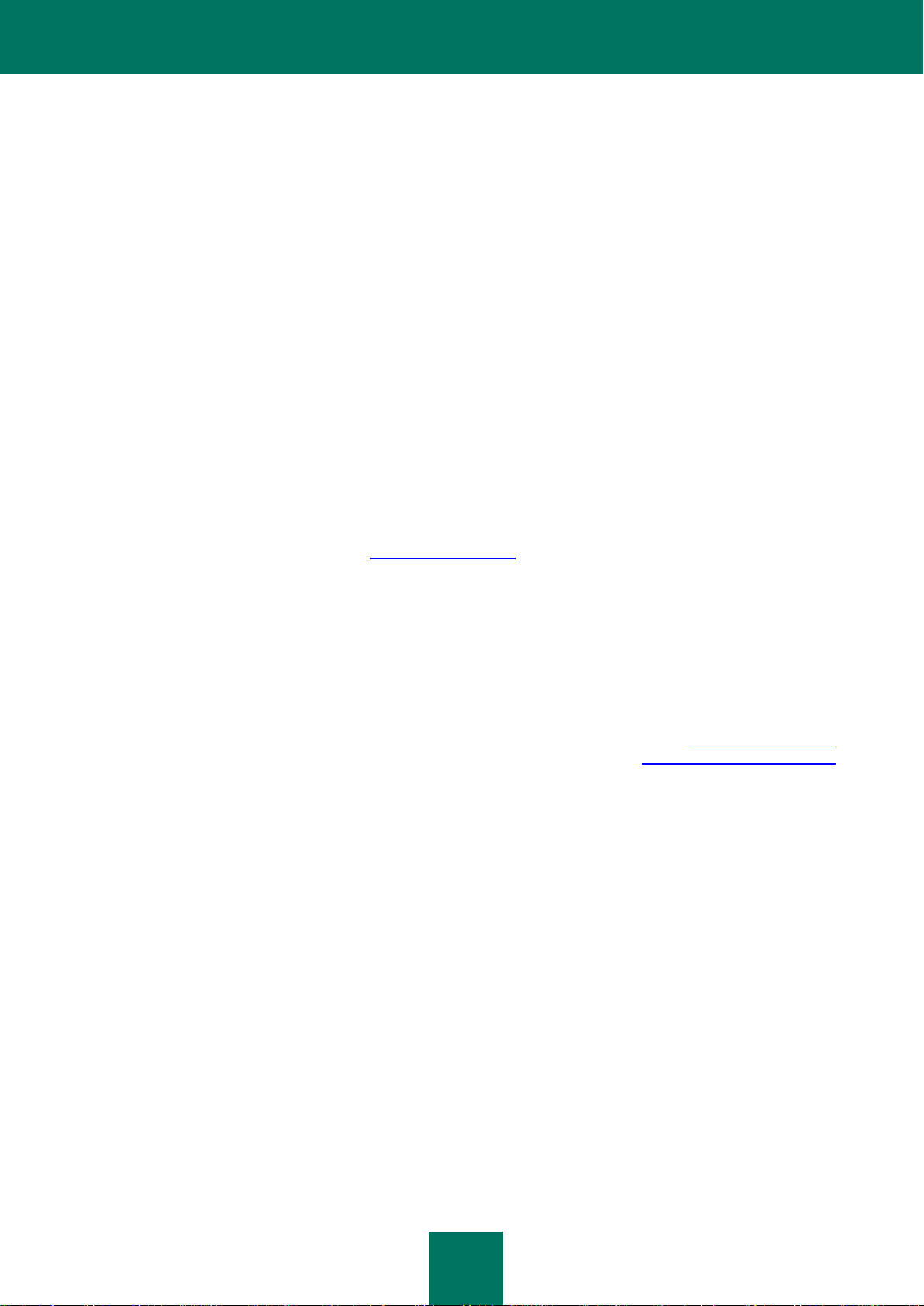
2
Drogi Użytkowniku,
dziękujemy za wybranie naszego produktu. Mamy nadzieję, że ten podręcznik będzie pomocny podczas pracy i odpowie
na większość pytań.
Uwaga! Dokumentacja ta jest własnością firmy Kaspersky Lab ZAO (zwanej dalej Kaspersky Lab): wszystkie prawa do
tego dokumentu są chronione przez prawodawstwo Federacji Rosyjskiej i umowy międzynarodowe. Nielegalne
kopiowanie i dystrybucja tego dokumentu, lub jego części, będzie skutkować odpowiedzialnością cywilną,
administracyjną lub karną, zgodnie z obowiązującym prawem.
Kopiowanie, rozpowszechnianie - również w formie przekładu dowolnych materiałów - możliwe jest tylko po uzyskaniu
pisemnej zgody firmy Kaspersky Lab.
Podręcznik wraz z zawartością graficzną może być wykorzystany tylko do celów informacyjnych, niekomercyjnych
i indywidualnych użytkownika.
Kaspersky Lab zastrzega sobie prawo do modyfikacji tego dokumentu bez powiadamiania o tym. Najnowsza wersja
podręcznika jest zawsze dostępna na stronie http://www.kaspersky.pl.
Firma Kaspersky Lab nie ponosi odpowiedzialności za treść, jakość, aktualność i wiarygodność wykorzystywanych
w dokumencie materiałów, prawa do których zastrzeżone są przez inne podmioty, oraz za możliwe szkody związane
z wykorzystaniem tych materiałów.
Ostatnia modyfikacja dokumentu: 8.02.2012
© 2012 Kaspersky Lab ZAO. Wszelkie prawa zastrzeżone.
http://www.kaspersky.pl
http://support.kaspersky.com/pl
Page 3
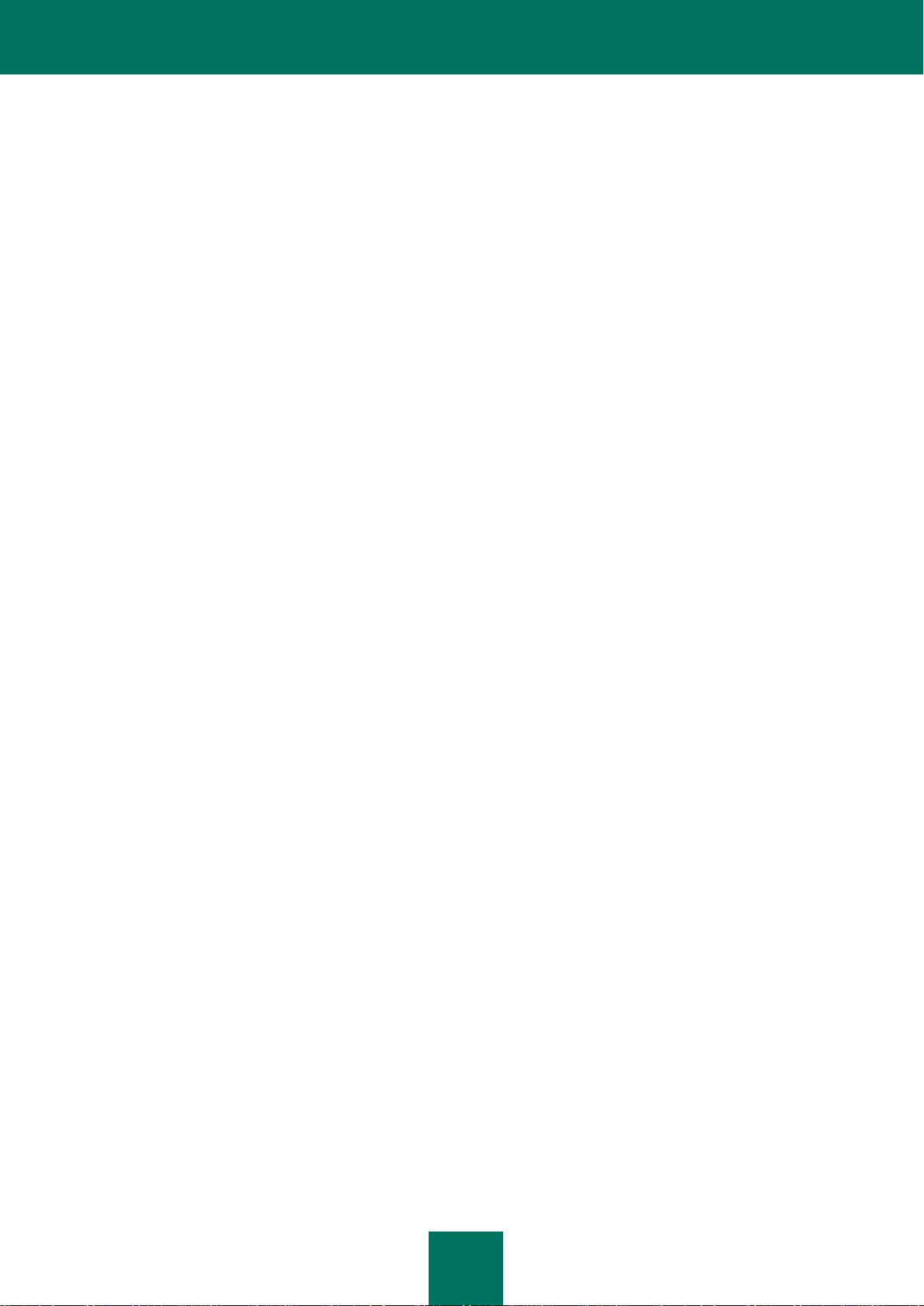
3
SPIS TREŚCI
INFORMACJE O PODRĘCZNIKU........................................................................................................................... 6
Oznaczenia stosowane w dokumencie ............................................................................................................... 6
DODATKOWE ŹRÓDŁA INFORMACJI ................................................................................................................... 7
Źródła informacji o produkcie ............................................................................................................................. 7
Forum internetowe firmy Kaspersky Lab ............................................................................................................ 8
Kontakt z zespołem tworzącym dokumentację.................................................................................................... 8
KASPERSKY ENDPOINT SECURITY 8 FOR SMARTPHONE ................................................................................. 9
Wymagania sprzętowe i programowe ................................................................................................................. 9
INSTALOWANIE KASPERSKY ENDPOINT SECURITY 8 FOR SMARTPHONE .................................................... 10
Informacje o instalowaniu aplikacji z poziomu komputera .................................................................................. 10
Instalowanie aplikacji z poziomu komputera ..................................................................................................... 10
Informacje o instalowaniu aplikacji po otrzymaniu wiadomości e-mail ................................................................ 12
Instalowanie aplikacji po otrzymaniu wiadomości e-mail ................................................................................... 12
DEZINSTALOWANIE APLIKACJI.......................................................................................................................... 14
ZARZĄDZANIE USTAWIENIAMI APLIKACJI ........................................................................................................ 15
ZARZĄDZANIE LICENCJĄ ................................................................................................................................... 16
Informacje o licencjach Kaspersky Endpoint Security 8 for Smartphone ............................................................ 16
Instalowanie licencji ......................................................................................................................................... 17
Przeglądanie informacji o licencji ..................................................................................................................... 17
SYNCHRONIZACJA Z SYSTEMEM ZDALNEGO ZARZĄDZANIA ......................................................................... 18
Ręczne włączanie synchronizacji ..................................................................................................................... 19
Modyfikowanie ustawień synchronizacji ........................................................................................................... 20
ROZPOCZĘCIE PRACY ....................................................................................................................................... 21
Uruchamianie aplikacji ..................................................................................................................................... 21
Ustawianie tajnego kodu.................................................................................................................................. 21
Włączanie opcji odzyskiwania tajnego kodu ..................................................................................................... 22
Odzyskiwanie tajnego kodu ............................................................................................................................. 22
Przeglądanie informacji o aplikacji ................................................................................................................... 23
INTERFEJS APLIKACJI........................................................................................................................................ 24
Strona główna ................................................................................................................................................. 24
Widget strony głównej ..................................................................................................................................... 25
OCHRONA SYSTEMU PLIKÓW ........................................................................................................................... 26
Informacje o Ochronie ..................................................................................................................................... 26
Włączanie / wyłączanie Ochrony ...................................................................................................................... 27
Konfigurowanie obszaru ochrony ..................................................................................................................... 28
Wybieranie akcji, która ma być wykonywana na wykrytych obiektach ................................................................ 29
SKANOWANIE URZĄDZENIA .............................................................................................................................. 30
Informacje o skanowaniu urządzenia ............................................................................................................... 30
Ręczne uruchamianie skanowania ................................................................................................................... 30
Uruchamianie skanowania zgodnie z terminarzem ........................................................................................... 32
Wybieranie typu obiektów przeznaczonych do skanowania ............................................................................... 33
Page 4
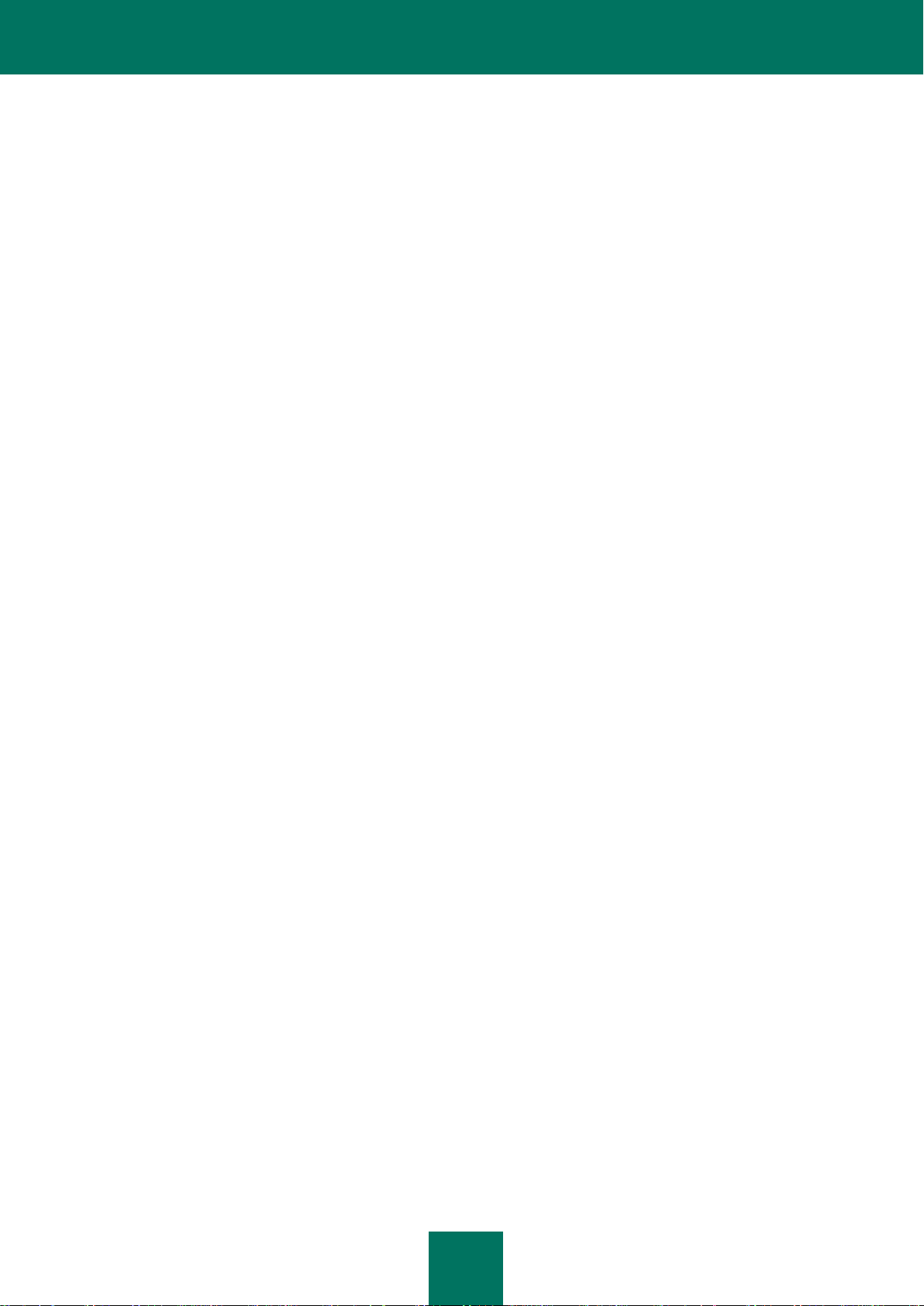
P O D R Ę C Z N I K U ŻY T K OW N I K A
4
Konfigurowanie skanowania archiwów ............................................................................................................. 34
Wybieranie akcji, która ma być wykonywana na wykrytych obiektach ................................................................ 34
UMIESZCZANIE SZKODLIWYCH OBIEKTÓW W KWARANTANNIE ..................................................................... 36
Informacje o Kwarantannie ................................ .............................................................................................. 36
Przeglądanie obiektów poddanych kwarantannie.............................................................................................. 36
Przywracanie obiektów z Kwarantanny ............................................................................................................ 37
Usuwanie obiektów z Kwarantanny .................................................................................................................. 37
FILTROWANIE PRZYCHODZĄCYCH POŁĄCZEŃ I WIADOMOŚCI SMS ............................................................. 38
Informacje o module Anti-Spam ................................................................................................ ....................... 38
Informacje o trybach modułu Anti-Spam ........................................................................................................... 39
Zmienianie trybu modułu Anti-Spam................................................................................................................. 39
Tworzenie Czarnej listy ................................................................................................................................... 40
Dodawanie wpisów do Czarnej listy ................................ ............................................................................ 40
Modyfikowanie wpisów na Czarnej liście ..................................................................................................... 41
Usuwanie wpisów z Czarnej listy ................................................................................................................ 42
Tworzenie Białej listy ....................................................................................................................................... 43
Dodawanie wpisów do Białej listy ..................................................................................................................... 43
Modyfikowanie wpisów na Białej liście ................................ ........................................................................ 44
Usuwanie wpisów z Białej listy.................................................................................................................... 45
Reakcja modułu na wiadomości SMS i połączenia przychodzące z numerów spoza książki telefonicznej ........... 46
Reakcja modułu na wiadomości SMS przychodzące z numerów niewyrażonych cyframi ................................... 47
Wybieranie reakcji na przychodzące wiadomości SMS ..................................................................................... 48
Wybieranie reakcji na połączenia przychodzące ............................................................................................... 48
Przeglądanie wpisów raportu ........................................................................................................................... 49
OCHRONA DANYCH W PRZYPADKU ZAGUBIENIA LUB KRADZIEŻY URZĄDZENIA ............................................ 50
Informacje o module Anti-Theft ........................................................................................................................ 50
Blokowanie urządzenia .................................................................................................................................... 51
Usuwanie danych osobistych ........................................................................................................................... 52
Tworzenie listy folderów do usunięcia .............................................................................................................. 54
Monitorowanie wymiany karty SIM na urządzeniu ............................................................................................. 55
Określanie współrzędnych geograficznych urządzenia ..................................................................................... 56
Zdalne uruchamianie funkcji Anti-Theft............................................................................................................. 58
OCHRONA PRYWATNOŚCI ................................................................................................................................ 59
Ochrona prywatności ....................................................................................................................................... 59
Tryby Ochrony prywatności ............................................................................................................................. 59
Zmienianie trybu Ochrony prywatności ............................................................................................................. 60
Automatyczne włączanie Ochrony prywatności ................................................................................................ 60
Zdalne włączanie Ochrony prywatności ............................................................................................................ 62
Wybieranie danych do ukrycia: Ochrona prywatności ....................................................................................... 63
Tworzenie listy numerów prywatnych ............................................................................................................... 64
Dodawanie numeru do listy numerów prywatnych ....................................................................................... 64
Modyfikowanie numeru na liście numerów prywatnych ................................................................................ 65
Usuwanie numeru z listy numerów prywatnych ........................................................................................... 66
AKTUALIZOWANIE BAZ DANYCH APLIKACJI ..................................................................................................... 67
Informacje o aktualizowaniu baz danych aplikacji ............................................................................................. 67
Ręczne uruchamianie aktualizacji .................................................................................................................... 68
Uruchamianie aktualizacji zgodnie z terminarzem ............................................................................................. 68
Page 5
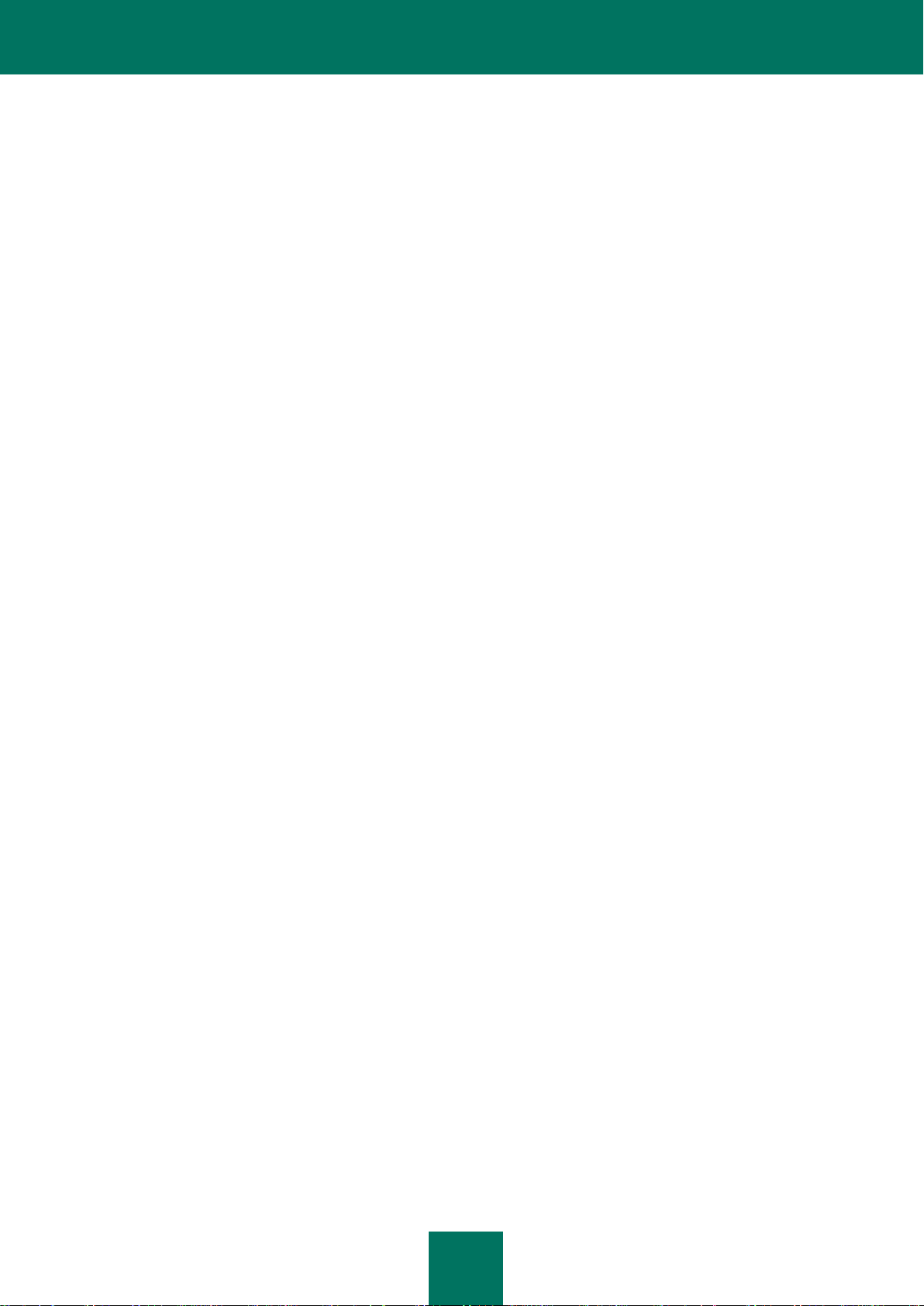
S P I S T R E ŚC I
5
KONFIGUROWANIE USTAWIEŃ DODATKOWYCH ............................................................................................. 69
Zmienianie tajnego kodu aplikacji..................................................................................................................... 69
Wyświetlanie podpowiedzi ............................................................................................................................... 69
Konfigurowanie powiadomień dźwiękowych ..................................................................................................... 70
Powiadomienia na pasku stanu........................................................................................................................ 70
SŁOWNIK ............................................................................................................................................................ 72
KASPERSKY LAB ZAO ........................................................................................................................................ 74
INFORMACJE O KODZIE FIRM TRZECICH ................................................................................................ ......... 75
Kod dystrybucyjny programu............................................................................................................................ 75
ADB .......................................................................................................................................................... 75
ADBWINAPI.DLL ....................................................................................................................................... 75
ADBWINUSBAPI.DLL ................................................................................................................................ 75
Pozostałe informacje ....................................................................................................................................... 77
INFORMACJE O ZNAKACH TOWAROWYCH (ANDROID) ................................................................................... 78
INDEKS ............................................................................................................................................................... 79
Page 6
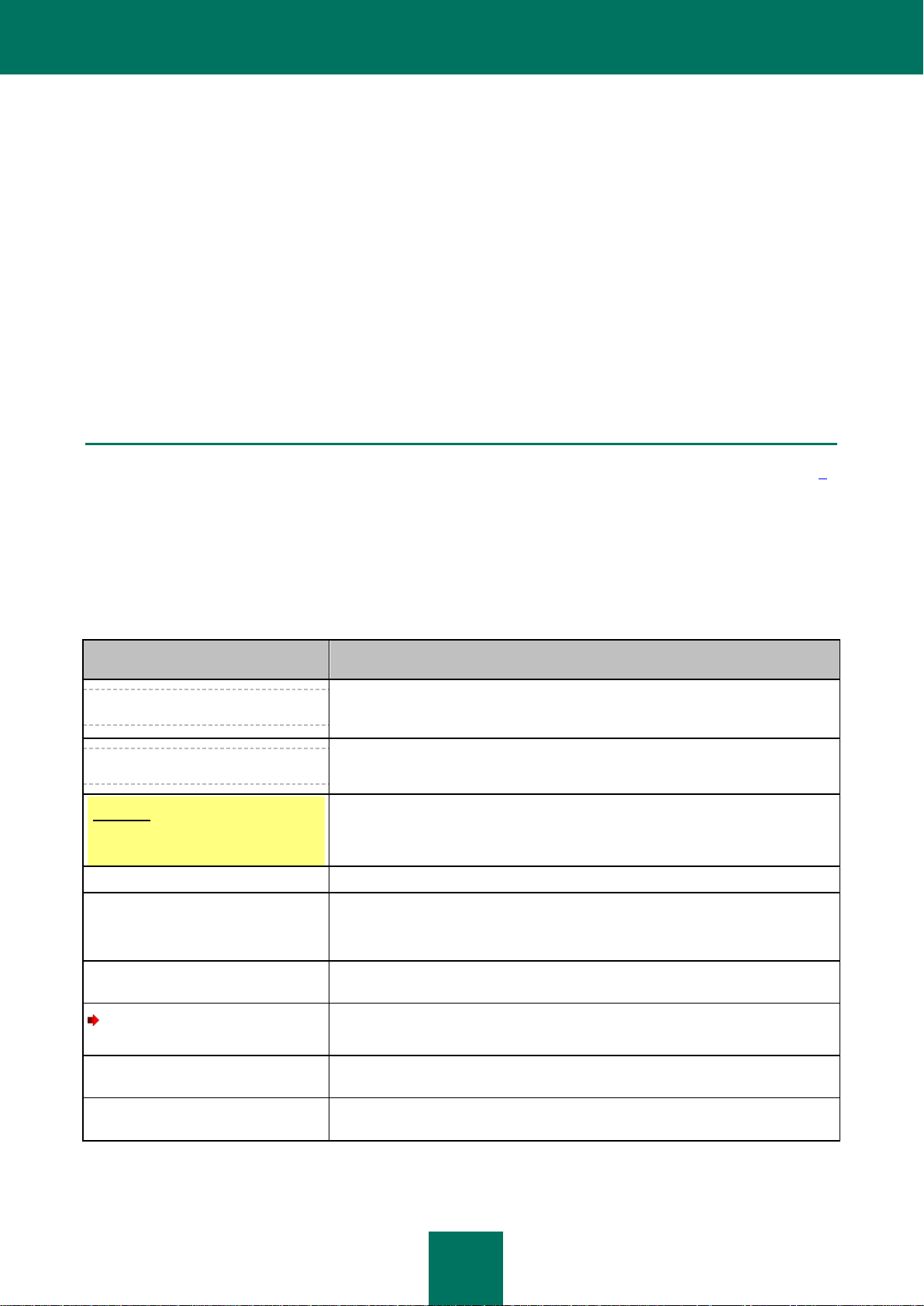
6
INFORMACJE O PODRĘCZNIKU
W TEJ SEKCJI
Oznaczenia stosowane w dokumencie ........................................................................................................................6
PRZYKŁADOWY TEKST
OPIS OZNACZEŃ STOSOWANYCH W DOKUMENCIE
Pamiętaj, że...
Ostrzeżenia są wyróżnione kolorem czerwonym i znajdują się w ramkach.
Ostrzeżenia zawierają ważne informacje, na przykład dotyczące operacji
krytycznych dla bezpieczeństwa komputera.
Zalecamy...
Komentarze znajdują się w ramkach. Zawierają one dodatkowe informacje.
Przykład:
...
Przykłady wyróżnione są pogrubioną i podkreśloną czcionką.
Aktualizacja to...
Nowe terminy są oznaczane kursywą.
ALT+F4
Nazwy klawiszy oznaczone są pogrubioną czcionką i wielkimi literami.
Nazwa klawiszy z umieszczonym pomiędzy nimi symbolem "+" oznacza użycie
kombinacji klawiszy.
Włącz
Nazwy elementów interfejsu, na przykład pól do wprowadzania danych, poleceń
menu, przycisków itd., są oznaczone pogrubioną czcionką.
W celu skonfigurowania
terminarza zadania:
Wstępne zdania w instrukcjach pisane są kursywą.
help
Treści wprowadzane w wierszu poleceń lub treści komunikatów wyświetlanych
na ekranie są oznaczone specjalną czcionką.
<adres IP Twojego komputera>
Zmienne znajdują się w nawiasach ostrych. Zamiast zmiennych w każdym
wypadku wstawiane są odpowiadające wartości, a nawiasy ostre są pomijane.
Dokumentacja ta jest przewodnikiem po instalacji, konfiguracji i korzystaniu z programu Kaspersky Endpoint
Security 8 for Smartphone. Dokument został utworzony dla szerokiego grona użytkowników.
Przeznaczenie dokumentu:
pomoc użytkownikom w zainstalowaniu aplikacji na urządzeniu mobilnym oraz jej aktywowaniu
i skonfigurowaniu;
dostarczenie szybkiego wyszukiwania informacji o problemach związanych z aplikacją;
przedstawienie alternatywnych źródeł informacji o programie i sposobów uzyskiwania pomocy technicznej.
OZNACZENIA STOSOWANE W DOKUMENCIE
Poniższa tabela zawiera opis oznaczeń dokumentu używanych w niniejszym Podręczniku.
Tabela 1. Oznaczenia stosowane w dokumencie
Page 7
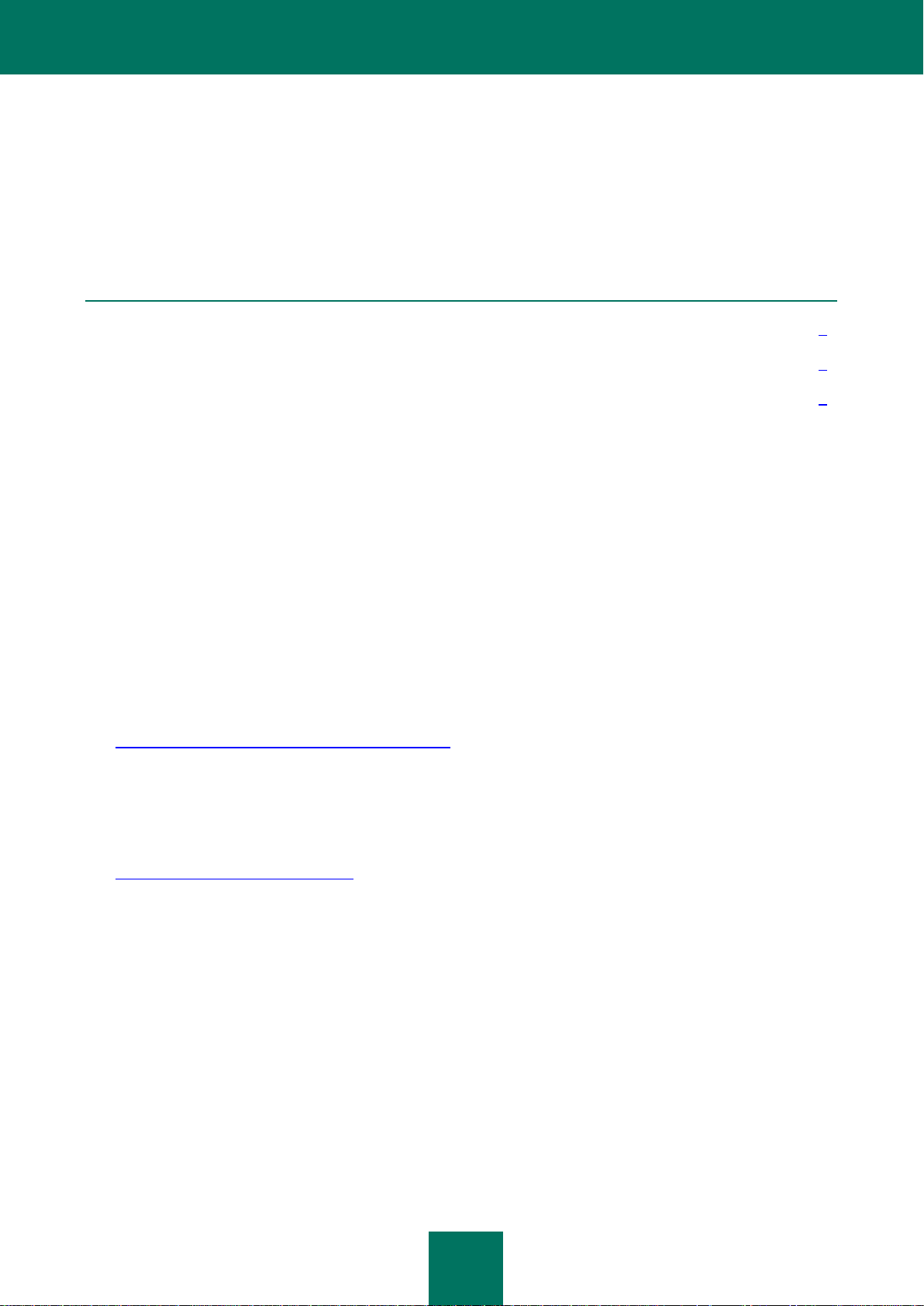
7
DODATKOWE ŹRÓDŁA INFORMACJI
W TEJ SEKCJI
Źródła informacji o produkcie ......................................................................................................................................7
Forum internetowe firmy Kaspersky Lab ......................................................................................................................8
Kontakt z zespołem tworzącym dokumentację .............................................................................................................8
W przypadku pojawienia się pytań związanych z instalacją i korzystaniem z programu Kaspersky Endpoint Security 8 for
Smartphone można w łatwy sposób uzyskać na nie odpowiedź, korzystając z różnych źródeł informacji. W zależności od
tego, jak ważne i pilne jest Twoje pytanie, możesz wybrać odpowiednie źródło informacji.
ŹRÓDŁA INFORMACJI O PRODUKCIE
Możesz skorzystać z następujących źródeł informacji o aplikacji:
strony internetowej aplikacji Kaspersky Lab;
Bazy wiedzy na stronie pomocy technicznej;
systemu pomocy;
dokumentacji.
Strona internetowa firmy Kaspersky Lab
http://www.kaspersky.pl/endpoint-security-smartphone
Na tej stronie znajdziesz ogólne informacje o funkcjach i możliwościach Kaspersky Endpoint Security 8 for
Smartphone.
Strona aplikacji na witrynie internetowej działu pomocy technicznej (Baza Wiedzy)
http://support.kaspersky.com/pl/kes8m
Niniejsza strona zawiera artykuły opublikowane przez specjalistów z działu pomocy technicznej.
Zawierają one przydatne informacje, zalecenia i odpowiedzi na najczęściej zadawane pytania, które poświęcone są
zakupowi, instalacji i korzystaniu z Kaspersky Endpoint Security 8 for Smartphone. Są one pogrupowane według
tematów, takich jak "Praca z plikami kluczy", "Aktualizacja baz danych" lub "Rozwiązywanie problemów". Ich treść
pomaga rozwiązać problemy związane nie tylko z aplikacją Kaspersky Endpoint Security 8 for Smartphone, ale
także z innymi produktami firmy Kaspersky Lab. Mogą zawierać również nowości z działu pomocy Technicznej.
System Pomocy
Jeżeli masz pytania dotyczące konkretnego okna lub zakładki programu Kaspersky Endpoint Security 8 for
Smartphone, możesz skorzystać z pomocy kontekstowej.
Aby otworzyć pomoc kontekstową, otwórz prawe okno aplikacji i kliknij Pomoc lub wybierz Menu → Pomoc.
Page 8
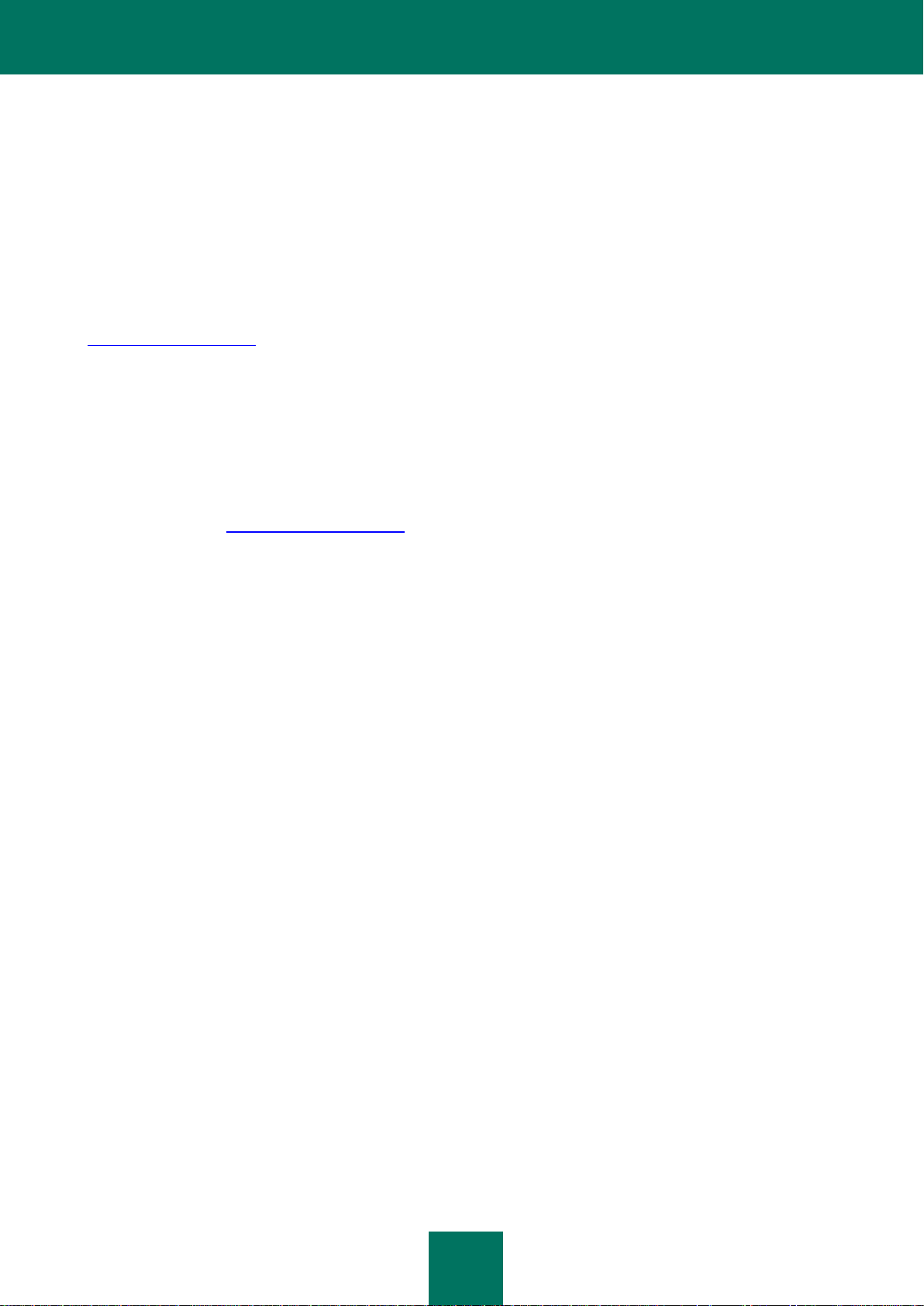
P O D R Ę C Z N I K U ŻY T K OW N I K A
8
Dokumentacja
Pakiet dystrybucyjny Kaspersky Endpoint Security 8 for Smartphone zawiera dokument Podręcznik użytkownika
(w formacie PDF). Opisuje on sposób instalacji i dezinstalacji aplikacji, zarządzania jej ustawieniami, rozpoczynania
pracy z aplikacją i konfiguracji jej modułów. W dokumencie opisany jest także interfejs programu oraz właściwości
podstawowych zadań aplikacji.
FORUM INTERNETOWE FIRMY KASPERSKY LAB
Jeżeli zapytanie nie wymaga natychmiastowej odpowiedzi, można przedyskutować je ze specjalistami firmy Kaspersky
Lab lub innymi użytkownikami jej oprogramowania na forum internetowym znajdującym się pod adresem
http://forum.kaspersky.com.
Na forum możesz znaleźć także wcześniej opublikowane odpowiedzi, pozostawić swój komentarz, utworzyć nowy temat
lub skorzystać z wyszukiwarki.
KONTAKT Z ZESPOŁEM TWORZĄCYM DOKUMENTACJĘ
Jeżeli masz jakieś pytania dotyczące tej dokumentacji, znalazłeś w niej błąd lub chciałbyś pozostawić komentarz,
skontaktuj się z zespołem tworzącym dokumentację. Aby skontaktować się z zespołem tworzącym dokumentację, wyślij
wiadomość na adres dokumentacja@kaspersky.pl. W temacie wiadomości wpisz: "Opinia o dokumentacji: Kaspersky
Endpoint Security 8 for Smartphone".
Page 9
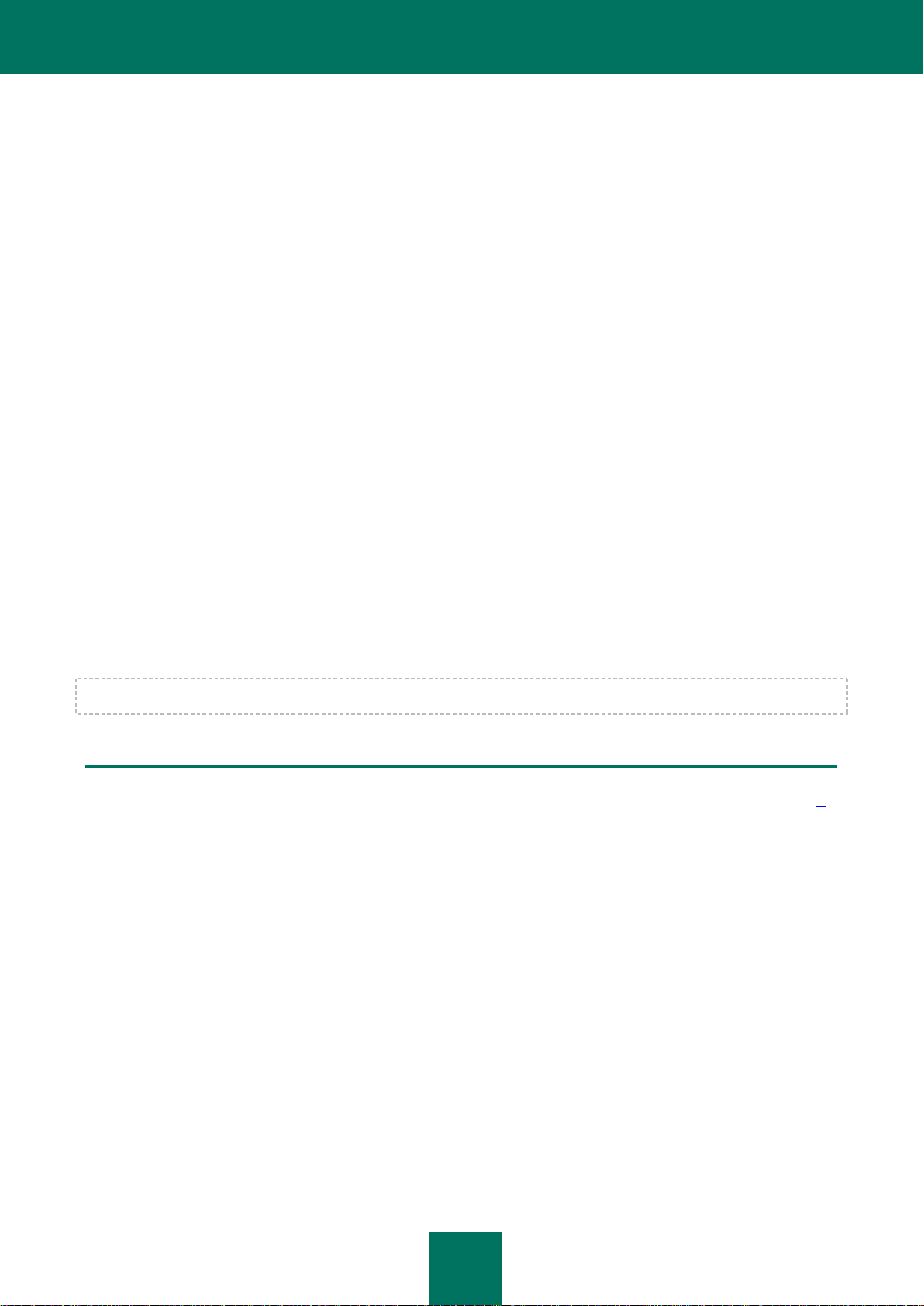
9
KASPERSKY ENDPOINT SECURITY 8 FOR
W TEJ SEKCJI
Wymagania sprzętowe i programowe .............................................................................................................................. 9
SMARTPHONE
Program Kaspersky Endpoint Security 8 for Smartphone zapewnia ochronę urządzeń mobilnych (zwanych dalej
"urządzeniami") działających pod kontrolą systemu operacyjnego Android™. Aplikacja może chronić informacje
znajdujące się na urządzeniu przed znanymi zagrożeniami, zapobiegać odbieraniu niechcianych wiadomości SMS
i połączeń, chronić informacje w przypadku kradzieży lub zagubienia urządzenia i ukrywać informacje związane
z poufnymi kontaktami. Każdy typ zagrożenia jest przetwarzany przez inny moduł aplikacji. Umożliwia to dostosowanie
ustawień aplikacji do potrzeb użytkownika.
Kaspersky Endpoint Security 8 for Smartphone zawiera następujące moduły ochrony:
Anti-Virus. Chroni system plików urządzenia mobilnego przed wirusami i innymi szkodliwymi programami. Anti-
Virus wykrywa i neutralizuje szkodliwe obiekty na Twoim urządzeniu oraz aktualizuje antywirusowe bazy danych
aplikacji.
Anti-Spam. Sprawdza wszystkie przychodzące wiadomości SMS i połączenia na obecność spamu. Komponent
ten umożliwia blokowanie wiadomości tekstowych i połączeń uznanych za niechciane.
Anti-Theft. Chroni informacje przechowywane na urządzeniu przed nieautoryzowanym dostępem, gdy
zostanie ono skradzione lub zagubione, a także umożliwia odnalezienie urządzenia. Anti-Theft umożliwia
zdalne blokowanie urządzenia, usuwanie informacji na nim przechowywanych i określenie jego geograficznej
lokalizacji przy pomocy poleceń SMS wysłanych z innego urządzenia. Co więcej, Anti -Theft umożliwia
zablokowanie urządzenia także w przypadku, gdy karta SIM została wymieniona lub gdy urządzenie zostało
włączone bez niej.
Ochrona prywatności. Ukrywa informacje dla numerów znajdujących się na liście kontaktów. Do ukrywanych
informacji należą: wpisy z Kontaktów, historia SMS-ów i połączeń oraz przychodzące wiadomości SMS
i połączenia.
Kaspersky Endpoint Security 8 for Smartphone nie tworzy kopii zapasowych danych i tym samym ich nie przywraca.
WYMAGANIA SPRZĘTOWE I PROGRAMOWE
Program Kaspersky Endpoint Security 8 można zainstalować na urządzeniach mobilnych działających pod kontrolą
systemu operacyjnego Android w wersji 1.6, 2.0, 2.1, 2.2, 2.3, i 4.0.
Page 10
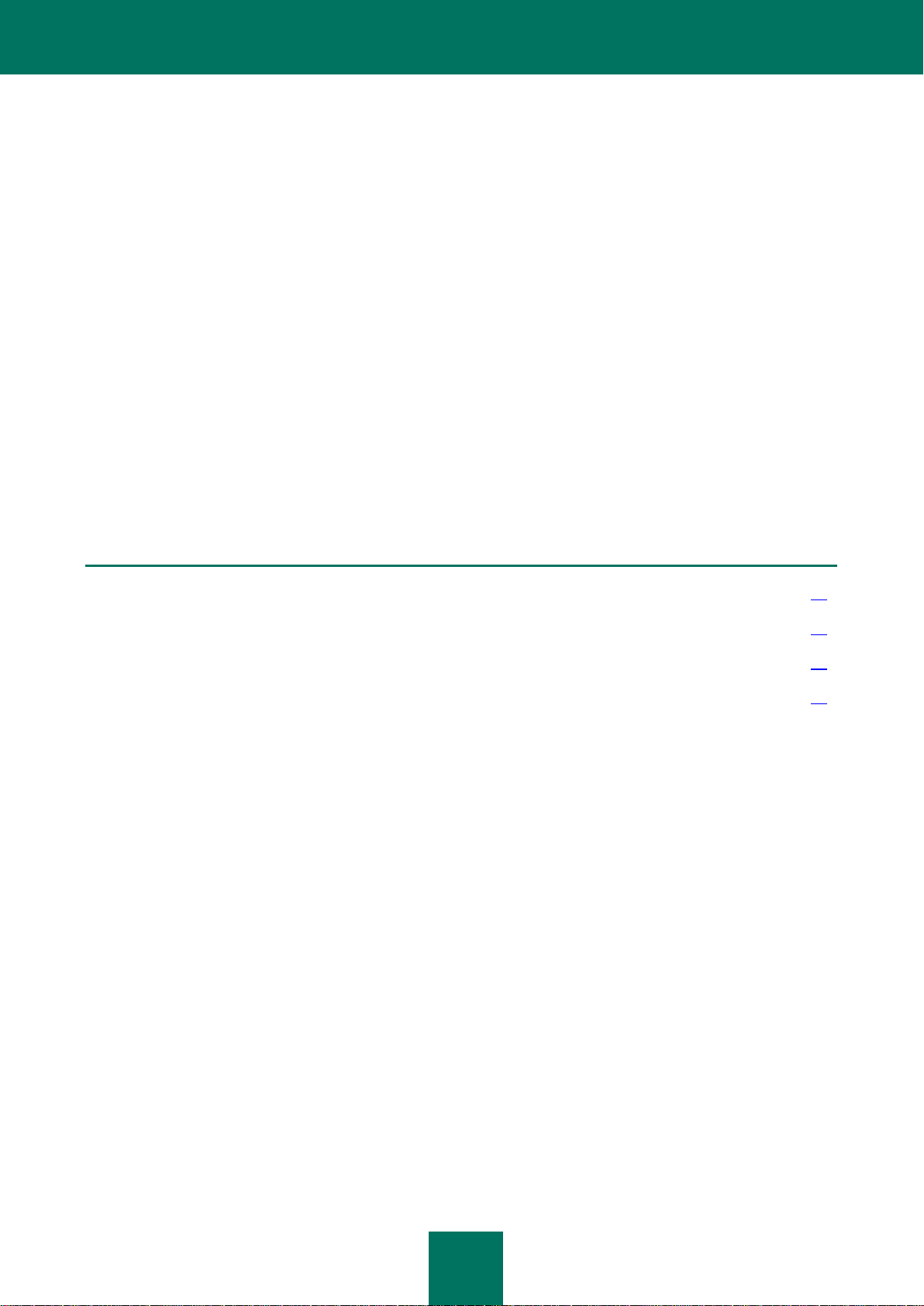
10
INSTALOWANIE KASPERSKY ENDPOINT
W TEJ SEKCJI
Informacje o instalowaniu aplikacji z poziomu komputera ........................................................................................... 10
Instalowanie aplikacji z poziomu komputera............................................................................................................... 10
Informacje o instalowaniu aplikacji po otrzymaniu wiadomości e-mail ......................................................................... 12
Instalowanie aplikacji po otrzymaniu wiadomości e-mail ............................................................................................. 12
SECURITY 8 FOR SMARTPHONE
Administrator instaluje Kaspersky Endpoint Security 8 for Smartphone, korzystając z narzędzi do zdalnego zarządzania.
W zależności od tego, z jakich środków do zarządzania korzysta użytkownik, instalacja może być automatyczna lub
może wymagać dodatkowego działania.
Jeżeli instalacja wymaga dalszych działań użytkownika, wówczas będzie ona przebiegać w jeden z następujących
sposobów:
Przy użyciu zainstalowanego na komputerze narzędzia instalacyjnego aplikacji Kaspersky Endpoint Security 8
for Smartphone o tej samej nazwie. Z jego pomocą można zainstalować program na urządzeniu mobilnym.
Otrzymasz od administratora wiadomość e-mail zawierającą pakiet dystrybucyjny lub informację o konieczności
jego pobrania. Po zastosowaniu się do wskazówek znajdujących się w wiadomości, instalujesz na swoim
urządzeniu program Kaspersky Endpoint Security 8 for Smartphone.
Sekcja ta opisuje działania przygotowujące do instalacji Kaspersky Endpoint Security 8 for Smartphone oraz różne
sposoby instalacji aplikacji na urządzeniu mobilnym, a także czynności, jakie użytkownik musi wykonać.
INFORMACJE O INSTALOWANIU APLIKACJI Z POZIOMU
KOMPUTERA
Jeżeli administrator zainstalował na Twoim komputerze instalatora Kaspersky Endpoint Security 8 for Smartphone,
wówczas będziesz mógł zainstalować Kaspersky Endpoint Security 8 for Smartphone na urządzeniach mobilnych
podłączonych do tego komputera. Instalator Kaspersky Endpoint Security 8 for Smartphone zawiera pakiet dystrybucyjny
i przesyła go na urządzenie mobilne. Po zainstalowaniu go na stacji roboczej urządzenie to zostaje automatycznie
uruchomione i monitoruje podłączenie urządzeń przenośnych do komputera. Za każdym razem, gdy urządzenie nawiąże
połączenie ze stacją roboczą, narzędzie sprawdzi, czy urządzenie spełnia wymagania Kaspersky Endpoint Security 8 for
Smartphone i zaoferuje zainstalowanie na nim aplikacji.
INSTALOWANIE APLIKACJI Z POZIOMU KOMPUTERA
Jeżeli na Twoim komputerze jest zainstalowany instalator Kaspersky Endpoint Security 8 for Smartphone, za każdym
razem, gdy do komputera podłączane będą urządzenia mobilne spełniające wymagania systemowe, zasugerowane
zostanie zainstalowanie na nich programu Kaspersky Endpoint Security 8 for Smartphone.
Możesz zatrzymać instalację Kaspersky Endpoint Security 8 for Smartphone podczas kolejnych podłączeń urządzeń do
komputera.
Page 11
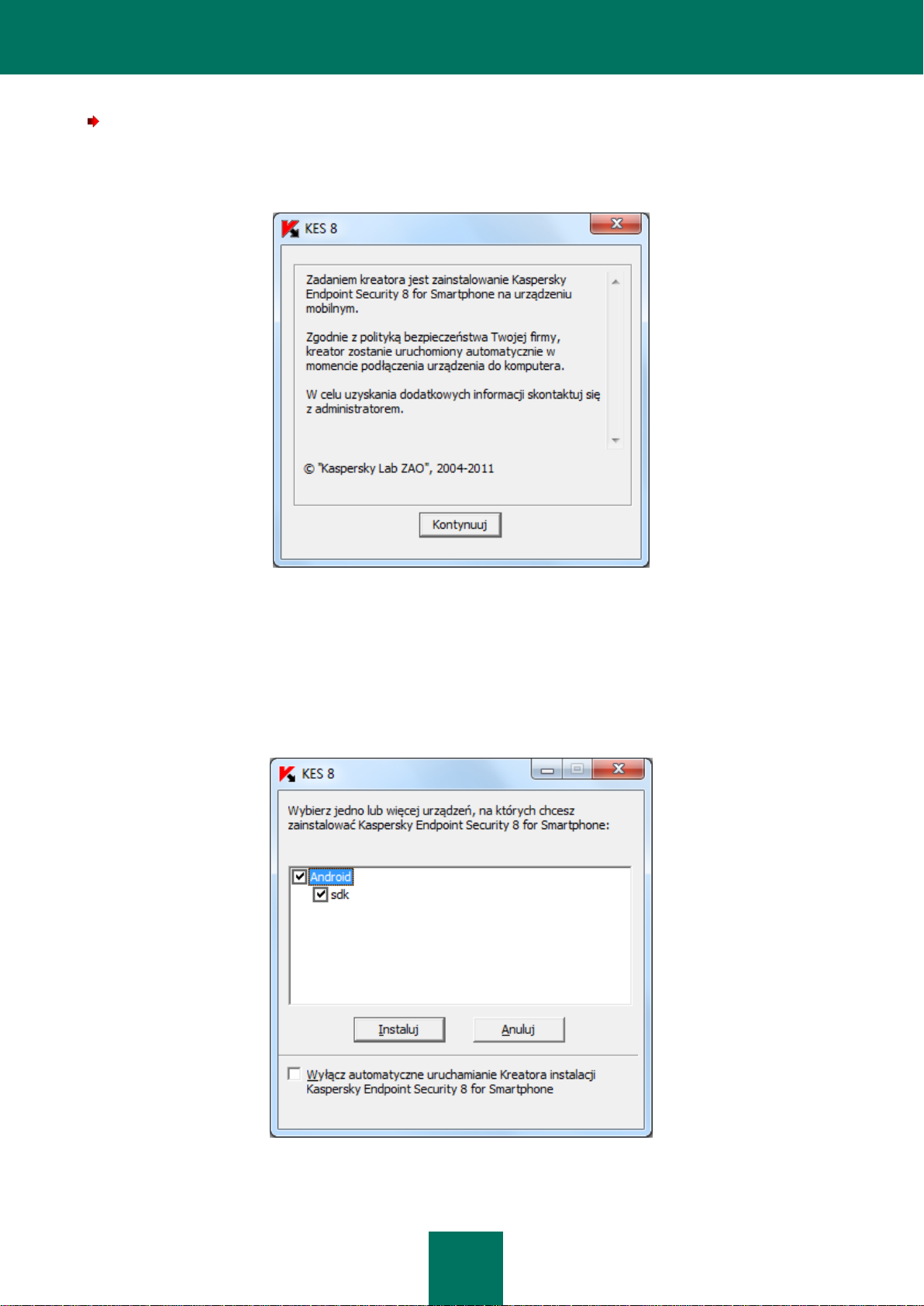
I N S T A L O W A N I E K A S P E R S K Y E N D P O I N T S E C U R I T Y 8 F O R S M A R T P H O N E
11
W celu zainstalowania aplikacji na urządzeniu przenośnym:
1. Podłącz urządzenie przenośne do komputera.
W przypadku, gdy urządzenie spełnia wymagania systemowe instalacji aplikacji, zostanie otwarte okno KES 8
zawierające informacje o narzędziu (zobacz poniższy rysunek).
Rysunek 1. Instalacja Kaspersky Endpoint Security 8 for Smartphone
2. Kliknij przycisk Kontynuuj.
Zostanie otwarte okno KES 8 zawierające listę wykrytych podłączonych urządzeń.
Jeżeli do komputera podłączonych jest więcej urządzeń spełniających wymagania systemowe, zostaną one
wyświetlone w oknie KES 8, na liście wykrytych podłączonych urządzeń.
3. Wybierz z listy wykrytych podłączonych urządzeń jedno lub kilka urządzeń, na których ma być zainstalowana
aplikacja. W tym celu zaznacz pola znajdujące się przy nazwach urządzeń (zobacz poniższy rysunek).
Rysunek 2. Wybieranie urządzeń do zainstalowania na nich Kaspersky Endpoint Security 8 for Smartphone
Page 12
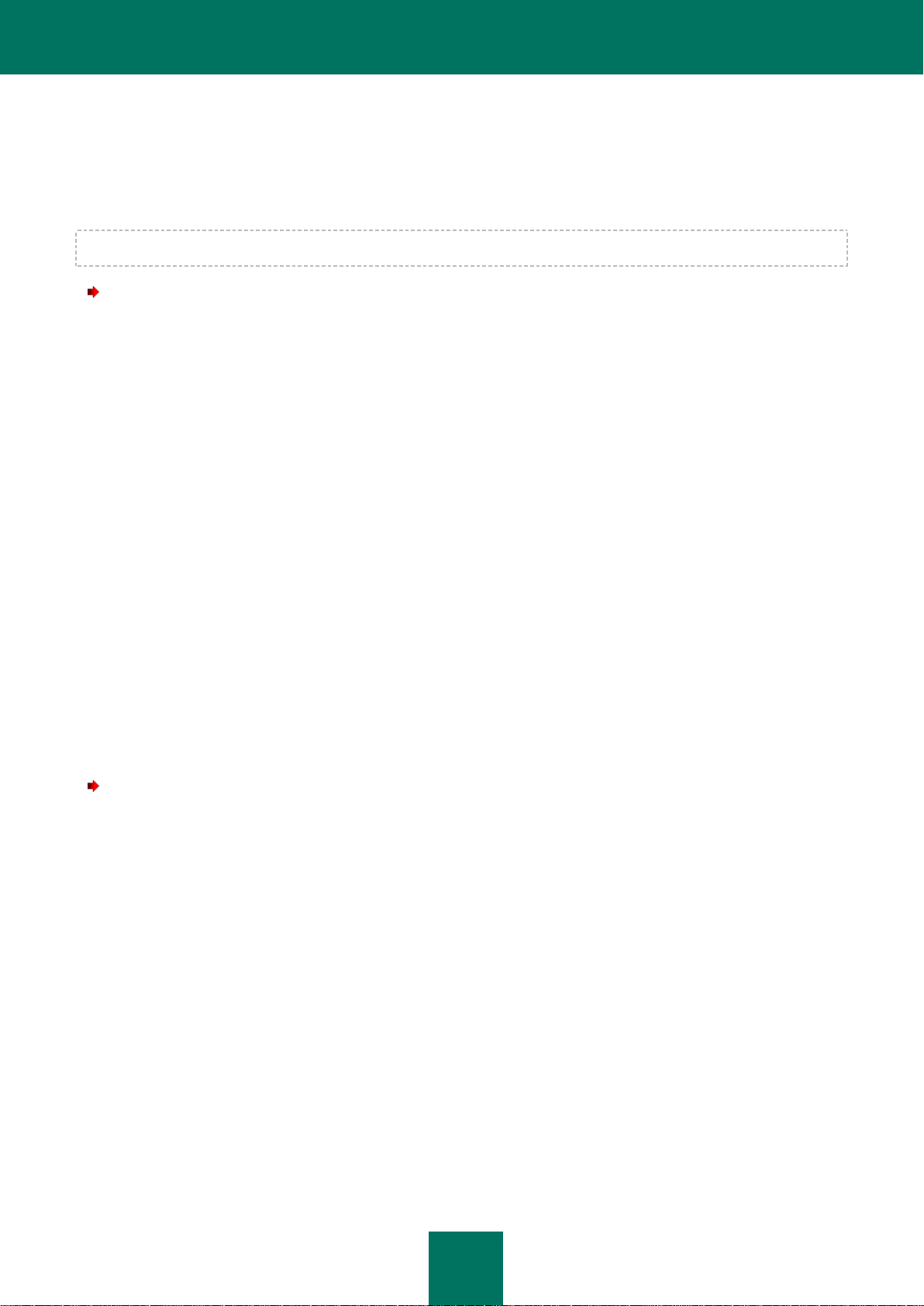
P O D R Ę C Z N I K U ŻY T K OW N I K A
12
4. Kliknij przycisk Instaluj.
Narzędzie umieszcza pakiet instalacyjny na wybranych urządzeniach. W oknie KES 8, które zostało
wyświetlone na komputerze, przedstawiony jest postęp przesyłania pakietu dystrybucyjnego.
Po przesłaniu pakietu dystrybucyjnego na wybrane urządzenia rozpocznie się instalacja aplikacji.
Jeżeli podczas instalacji wystąpi błąd, skontaktuj się z administratorem.
W celu anulowania instalacji Kaspersky Endpoint Security 8 for Smartphone na podłączonych urządzeniach:
w oknie KES 8 zaznacz pole Wyłącz automatyczne uruchamianie Kreatora instalacji programu Kaspersky
Endpoint Security 8 for Smartphone.
INFORMACJE O INSTALOWANIU APLIKACJI PO
OTRZYMANIU WIADOMOŚCI E-MAIL
Otrzymasz od administratora wiadomość e-mail zawierającą pakiet dystrybucyjny lub informację o konieczności jego
pobrania.
Wiadomość będzie zawierała:
załączony pakiet instalacyjny lub odnośnik do jego pobrania;
informacje o ustawieniach połączenia aplikacji z systemem zdalnego zarządzania.
Zachowaj tę wiadomość do czasu zainstalowania aplikacji na swoim urządzeniu.
INSTALOWANIE APLIKACJI PO OTRZYMANIU WIADOMOŚCI
E-MAIL
W celu zainstalowania Kaspersky Endpoint Security 8 for Smartphone:
1. Na urządzeniu mobilnym lub stacji roboczej otwórz wiadomość od administratora zawierającą ustawienia
instalacji aplikacji.
2. Wykonaj jedną z następujących czynności:
jeżeli w wiadomości podany jest odnośnik, kliknij go w celu pobrania pakietu dystrybucyjnego;
jeżeli pakiet znajduje się w załączniku, zapisz go na urządzeniu.
W przypadku pobierania pakietu na urządzenie, domyślnie zostanie on zapisany na karcie pamięci.
3. Wykonaj jedną z następujących czynności:
otwórz pakiet po pobraniu go na urządzenie;
po pobraniu pakietu na stację roboczą podłącz do niej urządzenie, a następnie skopiuj na to urządzenie
pakiet dystrybucyjny i otwórz go.
Proces instalacji rozpoczyna się automatycznie i aplikacja zostaje zainstalowana na urządzeniu.
Page 13
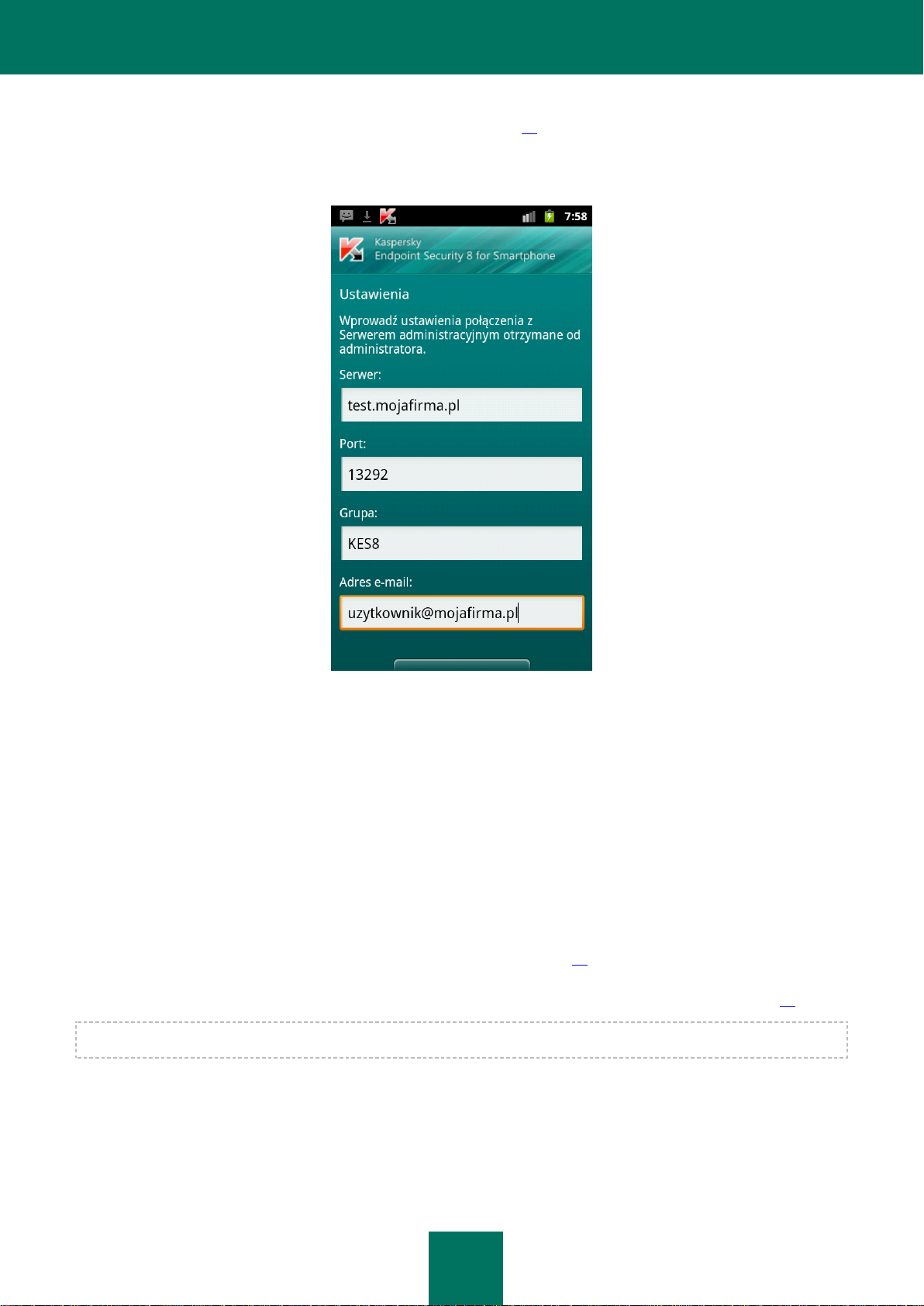
I N S T A L O W A N I E K A S P E R S K Y E N D P O I N T S E C U R I T Y 8 F O R S M A R T P H O N E
13
4. Uruchom aplikację (patrz "Uruchamianie aplikacji" na stronie 21). W tym celu przejdź ze strony głównej do okna
aplikacji i wybierz Endpoint Security 8 for Smartphone.
Zostanie otwarte okno Ustawienia synchronizacji (patrz poniższy rysunek).
Rysunek 3. Ustawienia synchronizacji
5. Skonfiguruj ustawienia połączenia z systemem zdalnego zarządzania, jeśli zostały one podane przez
administratora w wysłanej do Ciebie wiadomości. Wprowadź wartości dla następujących ustawień:
Serwer;
Port;
Grupa.
Krok ten zostanie pominięty, jeżeli nie jest konieczne konfigurowanie ustawień połączenia z systemem zdalnego
zarządzania.
6. W polu Adres e-mail wprowadź swój adres e-mail i kliknij Kontynuuj.
Twój adres e-mail użyty zostanie do zarejestrowania urządzenia w systemie zdalnego zarządzania. Należy
pamiętać, że nie można zmienić adresu e-mail podanego podczas instalacji aplikacji.
7. Ustaw tajny kod aplikacji (patrz "Ustawianie tajnego kodu" na stronie 21). W tym celu wypełnij pola Ustaw tajny
kod i Potwierdź kod, a następnie kliknij OK.
8. Włącz opcję odzyskiwania tajnego kodu (patrz "Włączanie opcji odzyskiwania tajnego kodu" na stronie 22).
Jeżeli podczas instalacji wystąpi błąd, skontaktuj się z administratorem.
Page 14
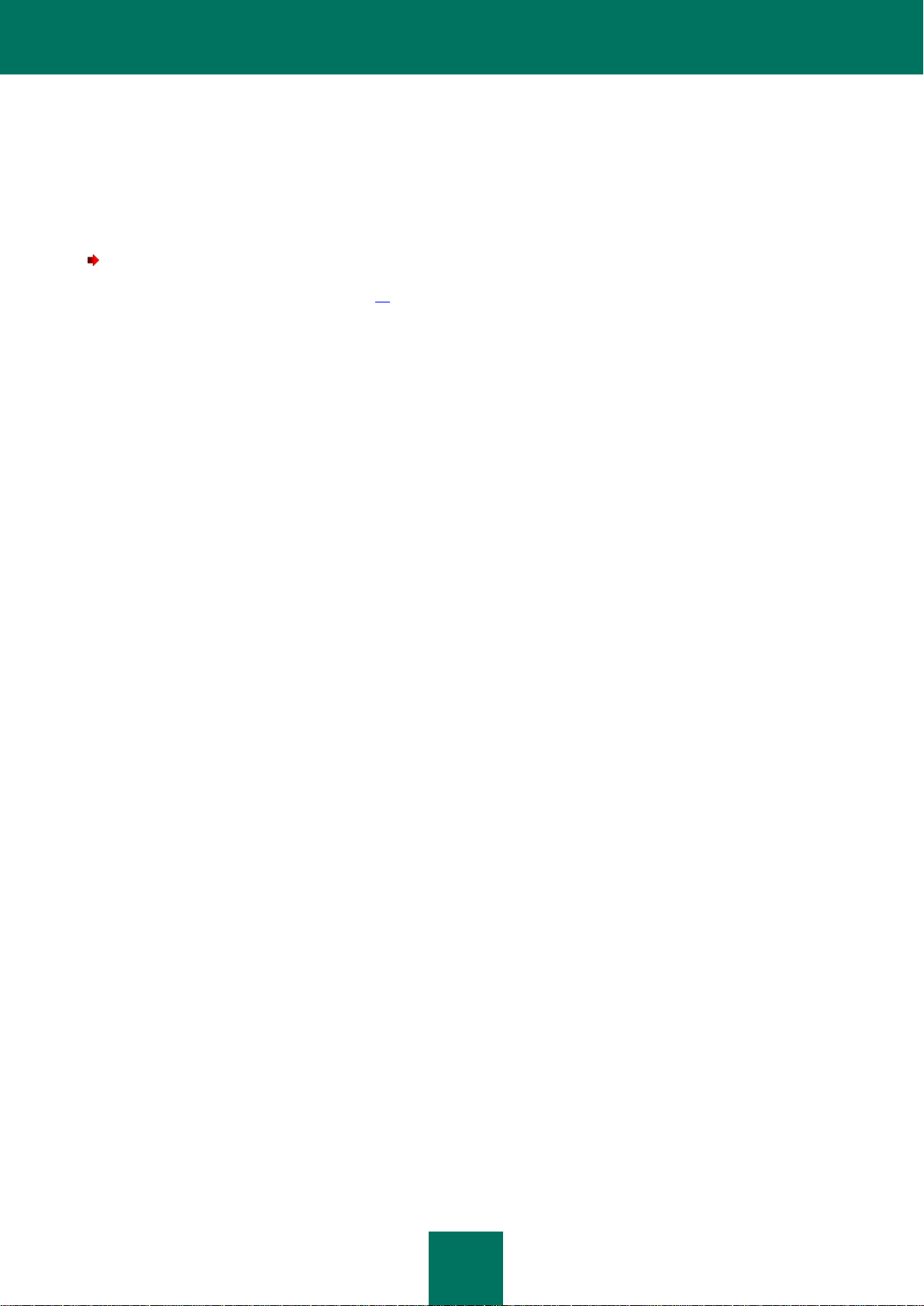
14
DEZINSTALOWANIE APLIKACJI
Aplikacja może zostać odinstalowana z urządzenia tylko wtedy, gdy wyłączone jest ukrywanie poufnych informacji. Przed
usunięciem aplikacji użytkownik musi się upewnić, że ten warunek jest spełniony.
W celu odinstalowania Kaspersky Endpoint Security 8 for Smartphone:
1. Wyłącz Ochronę prywatności (strona 59).
2. Ze strony głównej przejdź do okna aplikacji i wybierz Ustawienia → Aplikacje → Zarządzanie aplikacjami.
3. Z listy aplikacji wybierz Kaspersky Endpoint Security 8 for Smartphone.
Zostanie otwarte okno Informacje o aplikacji.
4. Kliknij przycisk Usuń.
Zostanie otwarte okno potwierdzenia dezinstalacji.
5. Potwierdź chęć usunięcia programu Kaspersky Endpoint Security 8 for Smartphone, klikając OK.
Aplikacja zostanie usunięta z urządzenia.
6. Po zakończeniu dezinstalacji kliknij ОК.
Page 15
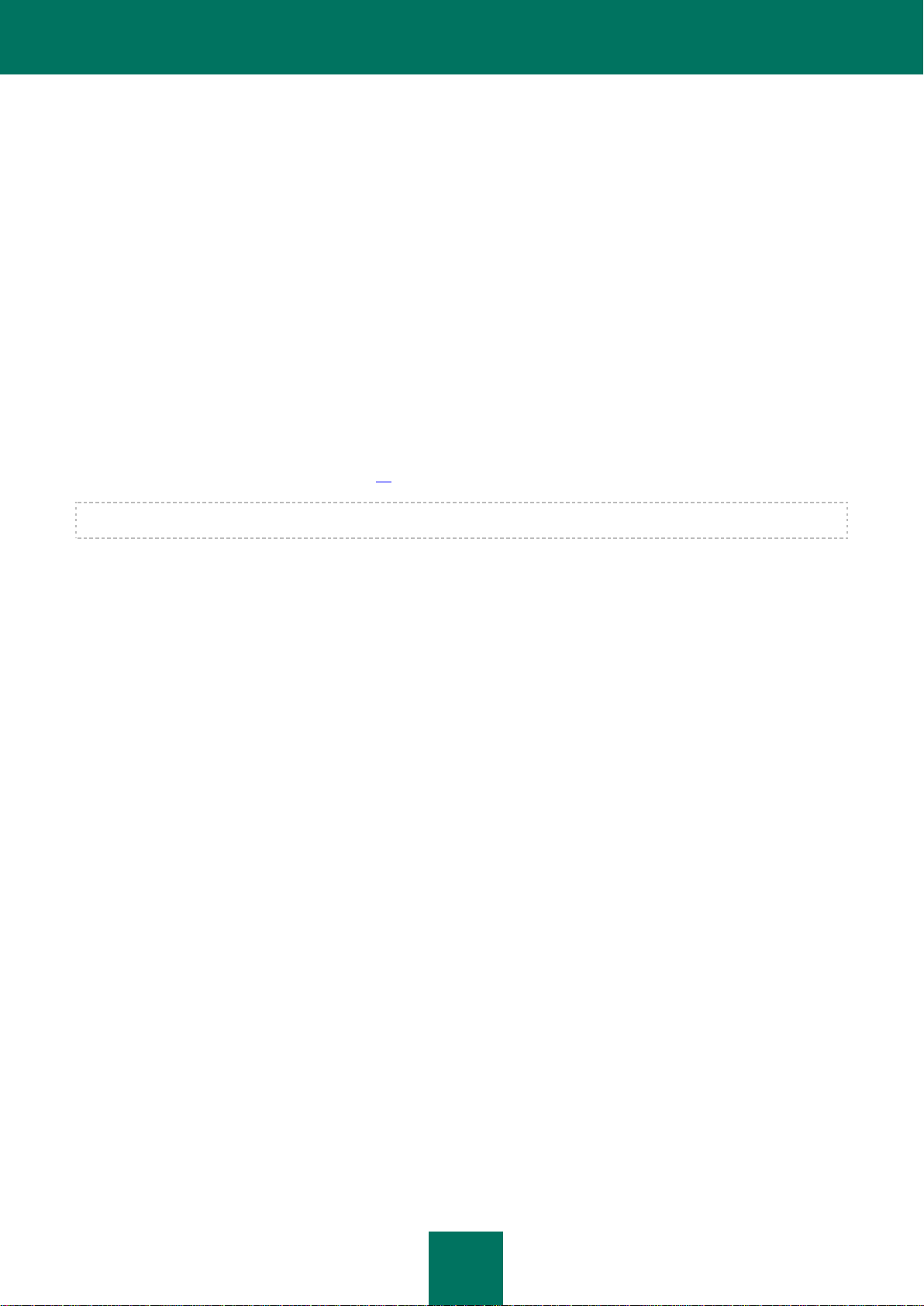
15
ZARZĄDZANIE USTAWIENIAMI APLIKACJI
Wszystkie ustawienia programu Kaspersky Endpoint Security 8 for Smartphone, łącznie z licencją, są konfigurowane
przez administratora za pośrednictwem systemu zdalnego zarządzania. Administrator może ograniczyć użytkownikowi
możliwość modyfikowania tych ustawień.
Będziesz mógł modyfikować ustawienia aplikacji na swoim urządzeniu, jeśli administrator nie zablokował tej możliwości.
Administrator może zablokować możliwość modyfikowania ustawień wszystkich lub tylko niektórych komponentów.
Jeżeli w oknie ustawień modułu wyświetlona jest ikona kłódki oraz ostrzeżenie, ustawienia komponentu nie mogą być
modyfikowane na urządzeniu mobilnym.
W przypadku, gdy administrator zmodyfikował ustawienia aplikacji, zostaną one przesłane na urządzenie przy użyciu
systemu zdalnego zarządzania. W tej sytuacji zmienią się ustawienia aplikacji, które zostały zablokowane przez
administratora. Ustawienia niezablokowane przez administratora pozostaną niezmienione.
Jeżeli ustawienia aplikacji nie zostały przesłane na urządzenie lub jeśli chcesz przywrócić wartości wprowadzone przez
administratora, użyj funkcji synchronizacji urządzenia z systemem zdalnego zarządzania (patrz "Synchronizacja
z systemem zdalnego zarządzania" na stronie 18).
Z funkcji synchronizacji można korzystać tylko na wyraźne żądanie administratora.
Page 16
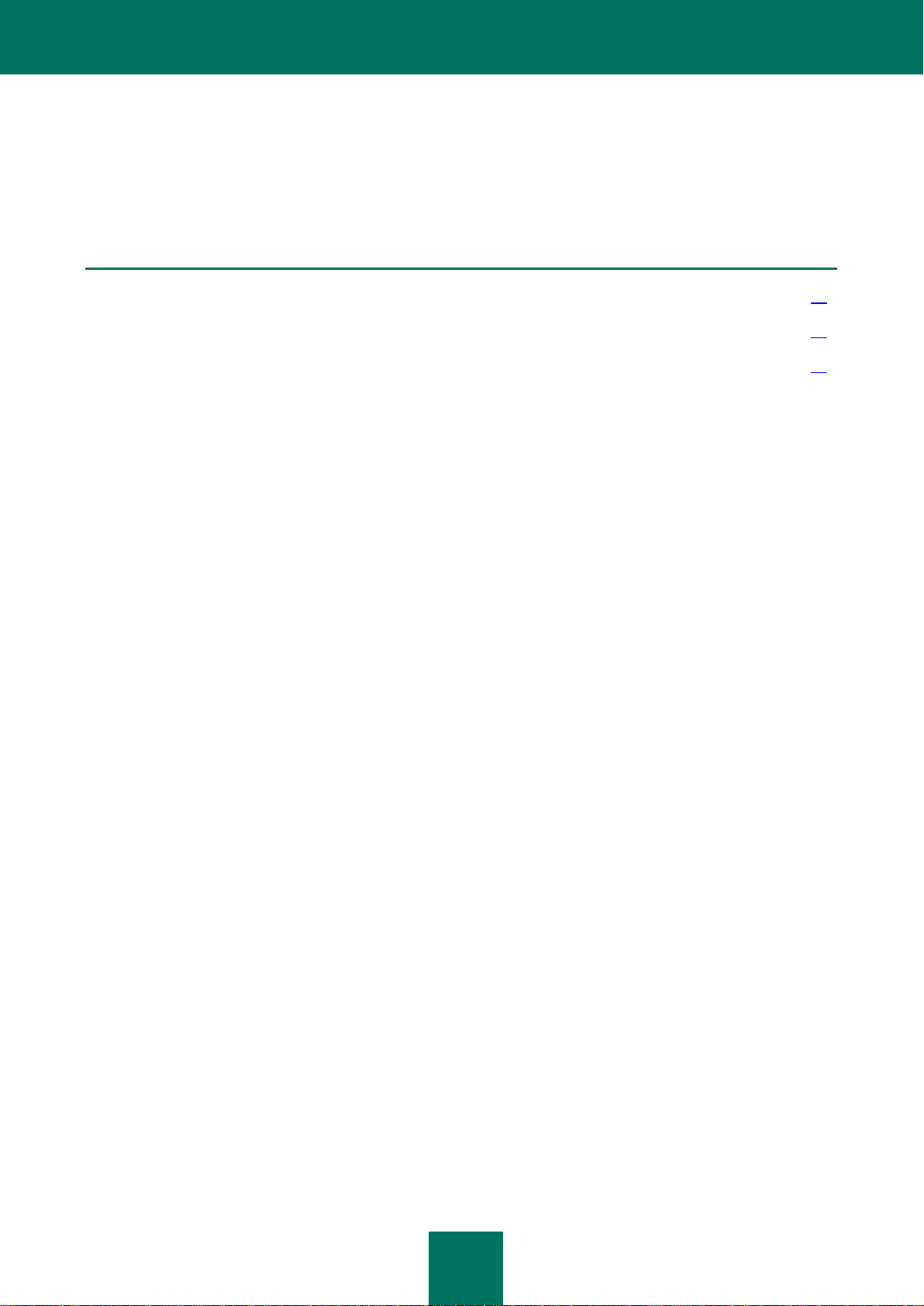
16
ZARZĄDZANIE LICENCJĄ
W TEJ SEKCJI
Informacje o licencjach Kaspersky Endpoint Security 8 for Smartphone ...................................................................... 16
Instalowanie licencji .................................................................................................................................................. 17
Przeglądanie informacji o licencji ............................................................................................................................... 17
W tej sekcji znajdują się informacje o licencji aplikacji, w jaki sposób ją aktywować oraz gdzie znaleźć informacje o niej.
INFORMACJE O LICENCJACH KASPERSKY ENDPOINT SECURITY 8 FOR SMARTPHONE
Licencja to uprawnienia do korzystania z Kaspersky Endpoint Security 8 for Smartphone i dodatkowych usług z tym
związanych, oferowanych przez firmę Kaspersky Lab lub jej partnerów.
Aby można było korzystać z aplikacji, musi być zainstalowana licencja.
Każda licencja posiada okres ważności i typ.
Okres ważności licencji – czas, w trakcie którego można korzystać z dodatkowych usług:
pomocy technicznej;
aktualizacji antywirusowych baz danych aplikacji.
Zakres usług zależy od typu licencji.
Dostępne są następujące typy licencji:
Testowa - jest to darmowa licencja z ograniczonym czasem ważności wynoszącym na przykład 30 dni. Jest ona
udostępniana w celu zapoznania użytkowników z programem Kaspersky Endpoint Security 8 for Smartphone.
W trakcie trwania okresu ważności licencji testowej dostępne są wszystkie funkcje aplikacji. Po wygaśnięciu jej
okresu ważności Kaspersky Endpoint Security 8 for Smartphone przestanie wykonywać wszystkie swoje
funkcje. W takiej sytuacji możliwe będzie jedynie:
wyłączanie ukrywania danych osobistych;
przeglądanie systemu pomocy aplikacji;
synchronizacja z systemem zdalnego zarządzania.
Page 17
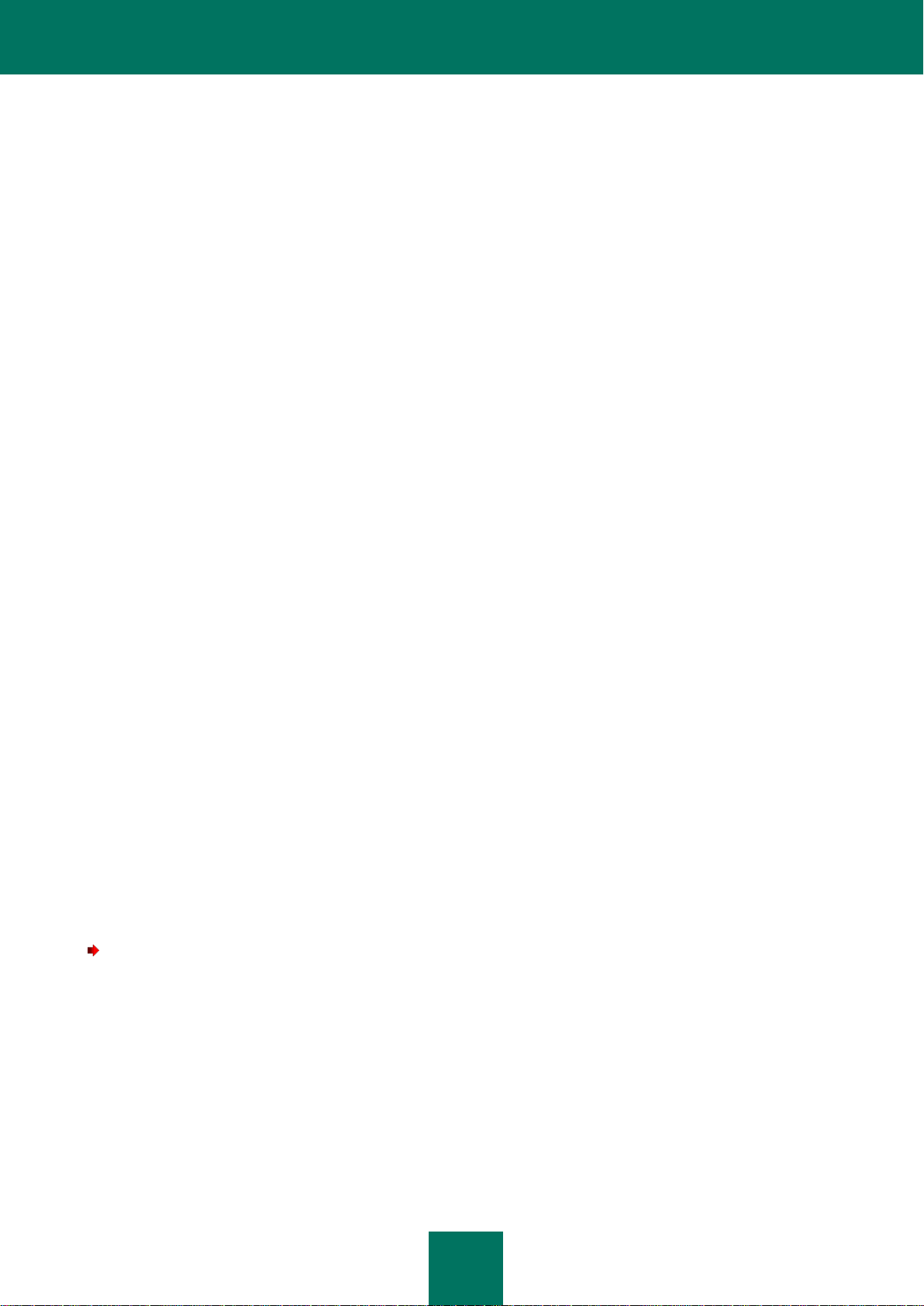
Z A R Z Ą D Z A N I E L I CE N C J Ą
17
Komercyjna – jest to płatna licencja z ograniczonym czasem ważności wynoszącym, na przykład, rok.
Dostarczana jest przy zakupie programu Kaspersky Endpoint Security 8 for Smartphone.
Po aktywowaniu licencji komercyjnej stają się dostępne wszystkie funkcje programu oraz dodatkowe usługi.
Po wygaśnięciu okresu ważności licencji komercyjnej ograniczone zostają funkcje programu Kaspersky
Endpoint Security 8 for Smartphone. Możesz wciąż korzystać ze składnika Anti-Spam, wykonywać skanowanie
antywirusowe urządzenia i używać składników ochrony, ale jedynie w oparciu o antywirusowe bazy danych
sprzed daty wygaśnięcia licencji. W przypadku pozostałych modułów aplikacji możliwe jest tylko:
wyłączanie ukrywania danych osobistych;
przeglądanie systemu pomocy aplikacji;
INSTALOWANIE LICENCJI
Administrator instaluje licencję za pośrednictwem systemu zdalnego zarządzania.
Kaspersky Endpoint Security 8 for Smartphone działa bez licencji w trybie pełnej funkcjonalności przez trzy dni od
zainstalowania. W tym czasie administrator instaluje licencję zdalnie, w wyniku czego aplikacja zostaje aktywowana.
Jeżeli licencja nie zostanie zainstalowana w przeciągu trzech dni od instalacji, aplikacja będzie działać w trybie
ograniczonej funkcjonalności. W tym trybie możliwe jest:
uruchamianie skanowania antywirusowego;
konfigurowanie dodatkowych ustawień aplikacji;
uruchamianie synchronizacji urządzenia ze zdalnym systemem zarządzania;
wyłączanie ukrywania danych osobistych;
przeglądanie systemu pomocy aplikacji.
Jeżeli licencja nie zostanie zainstalowana w przeciągu trzech dni od instalacji, zainstaluj ją przy pomocy synchronizacji
urządzenia z systemem zdalnego zarządzania.
synchronizacja z systemem zdalnego zarządzania.
PRZEGLĄDANIE INFORMACJI O LICENCJI
Można przeglądać następujące informacje o licencji: numer licencji, jej typ, datę aktywacji, datę wygaśnięcia, liczbę dni
pozostałych do wygaśnięcia licencji i numer seryjny urządzenia.
W celu przejrzenia informacji o licencji:
1. Na stronie głównej programu Kaspersky Endpoint Security 8 for Smartphone otwórz zakładkę Dodatkowe.
Zostanie otwarte okno Dodatkowe.
2. Wybierz element Licencja.
Page 18
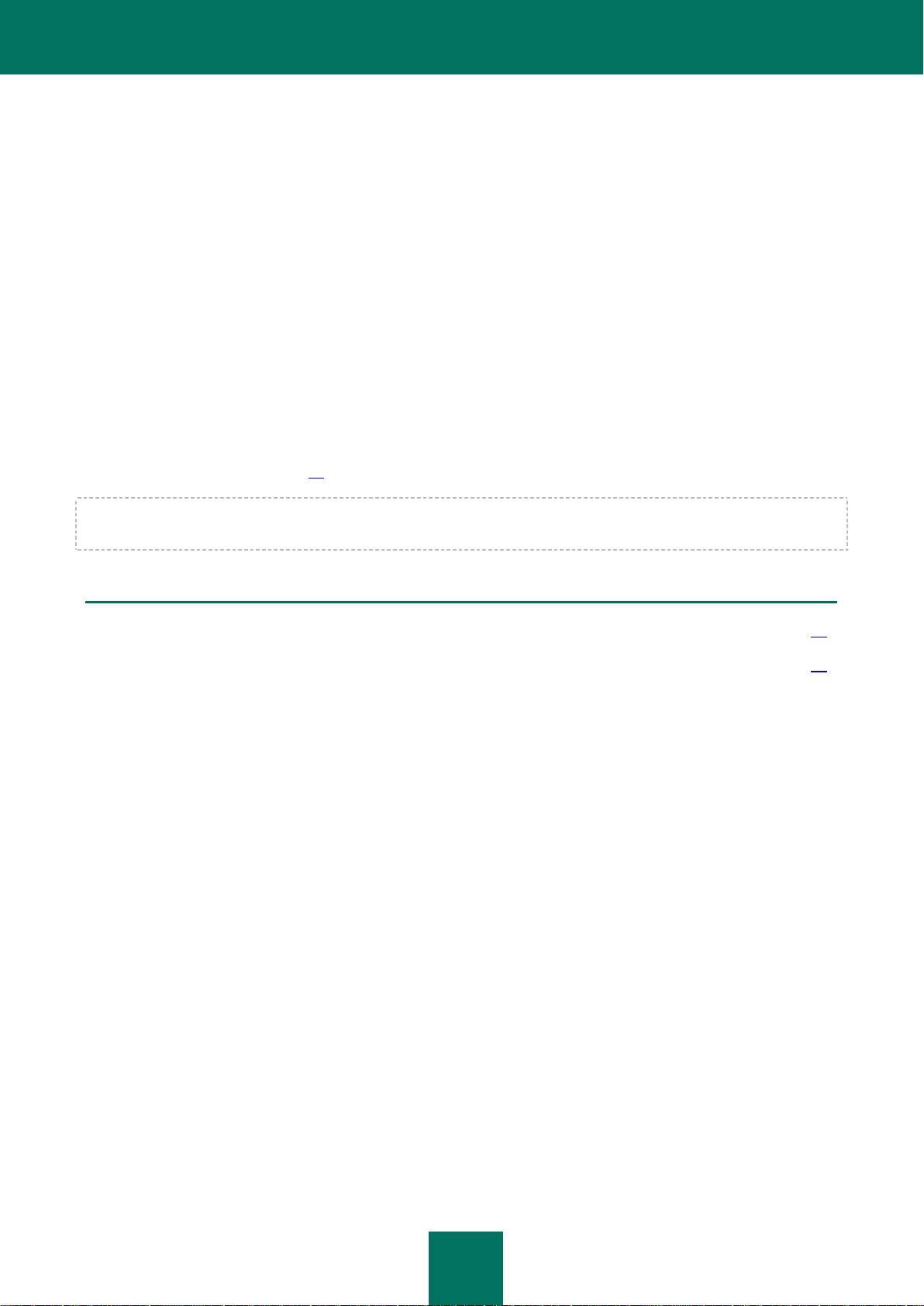
18
SYNCHRONIZACJA Z SYSTEMEM
W TEJ SEKCJI
Ręczne włączanie synchronizacji ................................................................................................ .............................. 19
Modyfikowanie ustawień synchronizacji ..................................................................................................................... 19
ZDALNEGO ZARZĄDZANIA
Podczas synchronizacji ustawienia aplikacji skonfigurowane przez administratora zostają przeniesione na urządzenie.
Raporty z działań komponentów aplikacji są przenoszone z urządzenia do systemu zdalnego zarządzania.
Synchronizacja urządzenia z systemem zdalnego zarządzania jest przeprowadzana automatycznie.
Jeżeli synchronizacja nie zostanie przeprowadzona automatycznie, możesz to zrobić ręcznie.
Ręczna synchronizacja jest konieczna, gdy licencja nie została zainstalowana w przeciągu trzech dni od instalacji
aplikacji.
Zgodnie z systemem zdalnego zarządzania wybranym przez administratora do zarządzania aplikacją, zażądane może
zostać od użytkownika wprowadzenie ustawień połączenia z systemem zdalnego zarządzania. W tej sytuacji wartości
ustawień wprowadzone ręcznie przez użytkownika mogą być modyfikowane z poziomu aplikacji (patrz "Modyfikowanie
ustawień synchronizacji" na stronie 19).
Modyfikowanie ustawień połączenia z systemem zdalnego zarządzania może się odbywać tylko na wyraźne żądanie
administratora.
Page 19
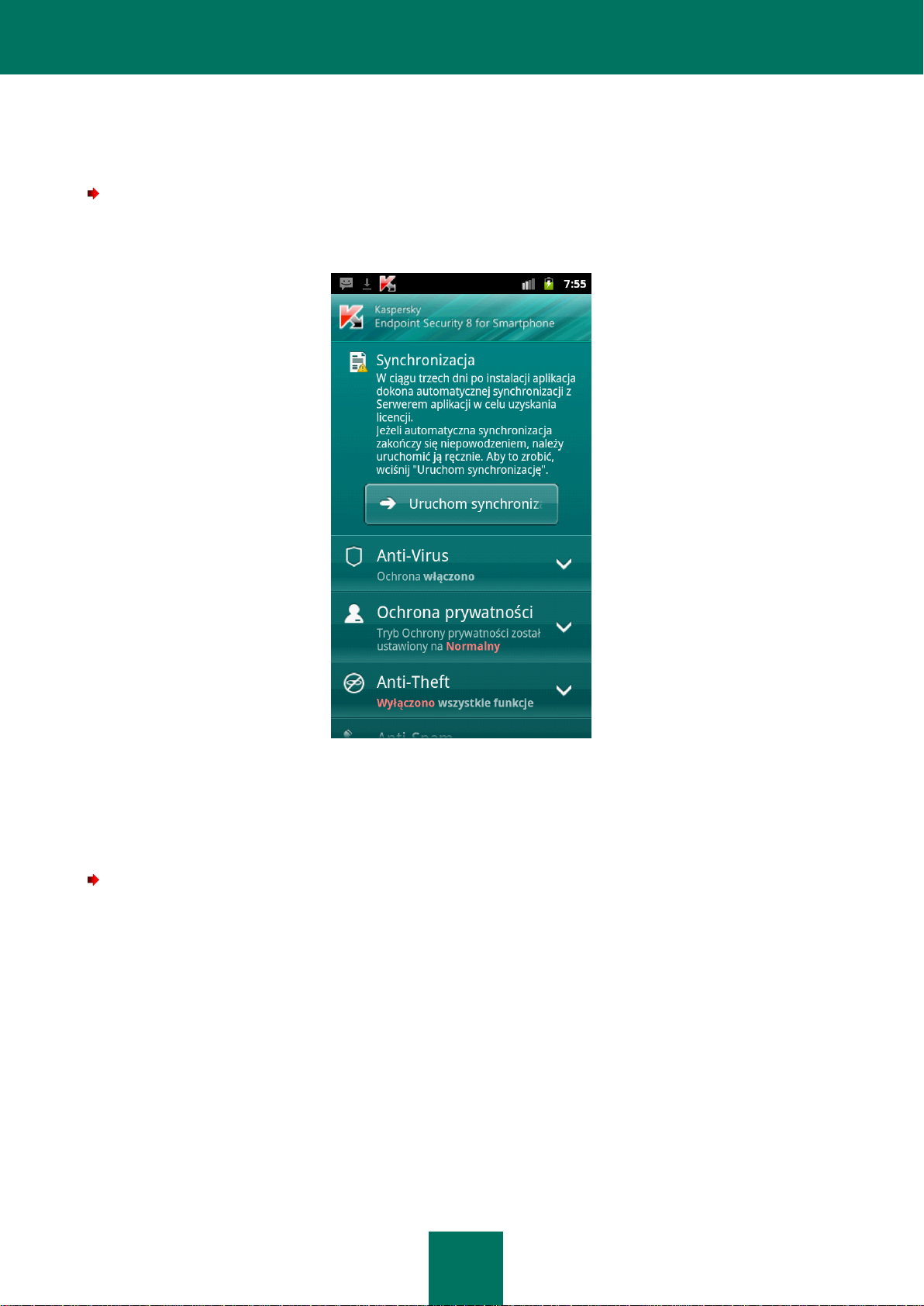
S Y N C H R O N I Z A C J A Z S Y S T E M E M Z D A L N E G O ZA R Z Ą D ZA NI A
19
RĘCZNE WŁĄCZANIE SYNCHRONIZACJI
W celu ręcznego przeprowadzenia synchronizacji urządzenia z systemem zdalnego zarządzania po zainstalowaniu
aplikacji:
po wyświetleniu ostrzeżenia na stronie głównej kliknij Uruchom synchronizację (patrz rysunek poniżej).
Rysunek 4. Włączanie synchronizacji
Opcja włączania synchronizacji na stronie głównej Kaspersky Endpoint Security 8 for Smartphone po zainstalowaniu
aplikacji jest dostępna, jeżeli nie powiodło się automatyczne łączenie z systemem zdalnego zarządzania.
Po zakończeniu synchronizacji na urządzeniu zastosowane zostają ustawienia aplikacji, zainstalowana zostaje
licencja, a przycisk Uruchom synchronizację przestaje być wyświetlany na stronie głównej.
W celu ręcznego przeprowadzenia synchronizacji urządzenia z systemem zdalnego zarządzania:
1. Na stronie głównej programu Kaspersky Endpoint Security 8 for Smartphone otwórz zakładkę Dodatkowe.
Zostanie otwarte okno Dodatkowe.
2. Kliknij Synchronizuj.
Jeżeli podczas instalacji aplikacja nie zażądała wprowadzenia ustawień połączenia z systemem zdalnego
zarządzania, połączenie jest nawiązywane z systemem zdalnego zarządzania.
Jeżeli podczas instalacji aplikacja zażądała wprowadzenia ustawień połączenia z systemem zdalnego
zarządzania, element menu nazywa się Synchronizacja i otwarte zostaje okno Synchronizacja. Kliknij
Synchronizuj. Nawiązane zostanie połączenie internetowe z systemem zdalnego zarządzania.
Page 20
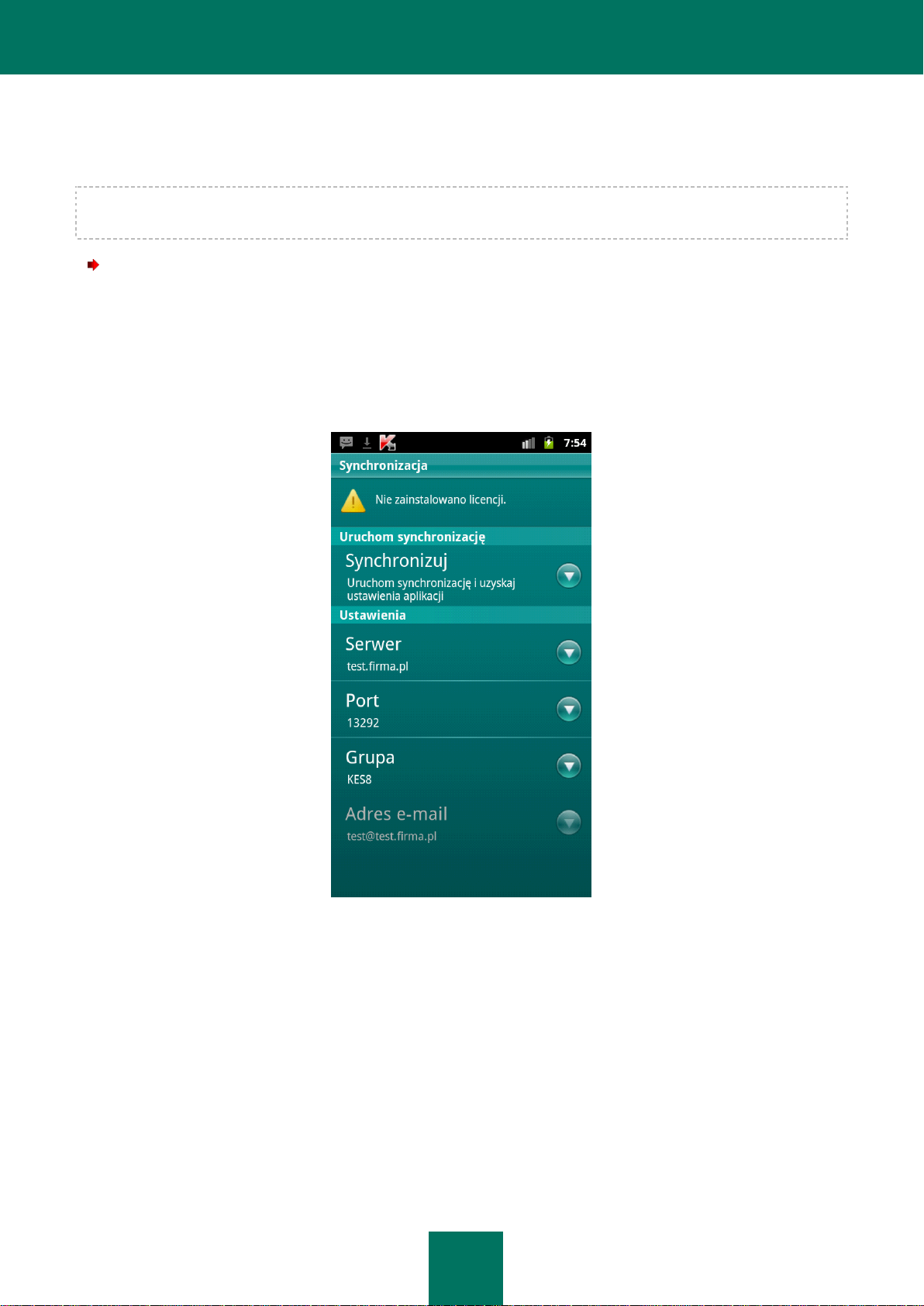
P O D R Ę C Z N I K U ŻY T K OW N I K A
20
MODYFIKOWANIE USTAWIEŃ SYNCHRONIZACJI
Modyfikowanie ustawień połączenia z systemem zdalnego zarządzania może się odbywać tylko na wyraźne żądanie
administratora.
W celu zmodyfikowania ustawień połączenia ze zdalną administracją:
1. Na stronie głównej programu Kaspersky Endpoint Security 8 for Smartphone otwórz sekcję Dodatkowe.
Zostanie otwarte okno Dodatkowe.
2. Wybierz Synchronizacja.
Zostanie otwarte okno Synchronizacja (patrz rysunek poniżej).
3. W sekcji Ustawienia synchronizacji zmień wartości następujących parametrów:
Serwer;
Port;
Grupa.
Rysunek 5. Ustawienia synchronizacji
Page 21
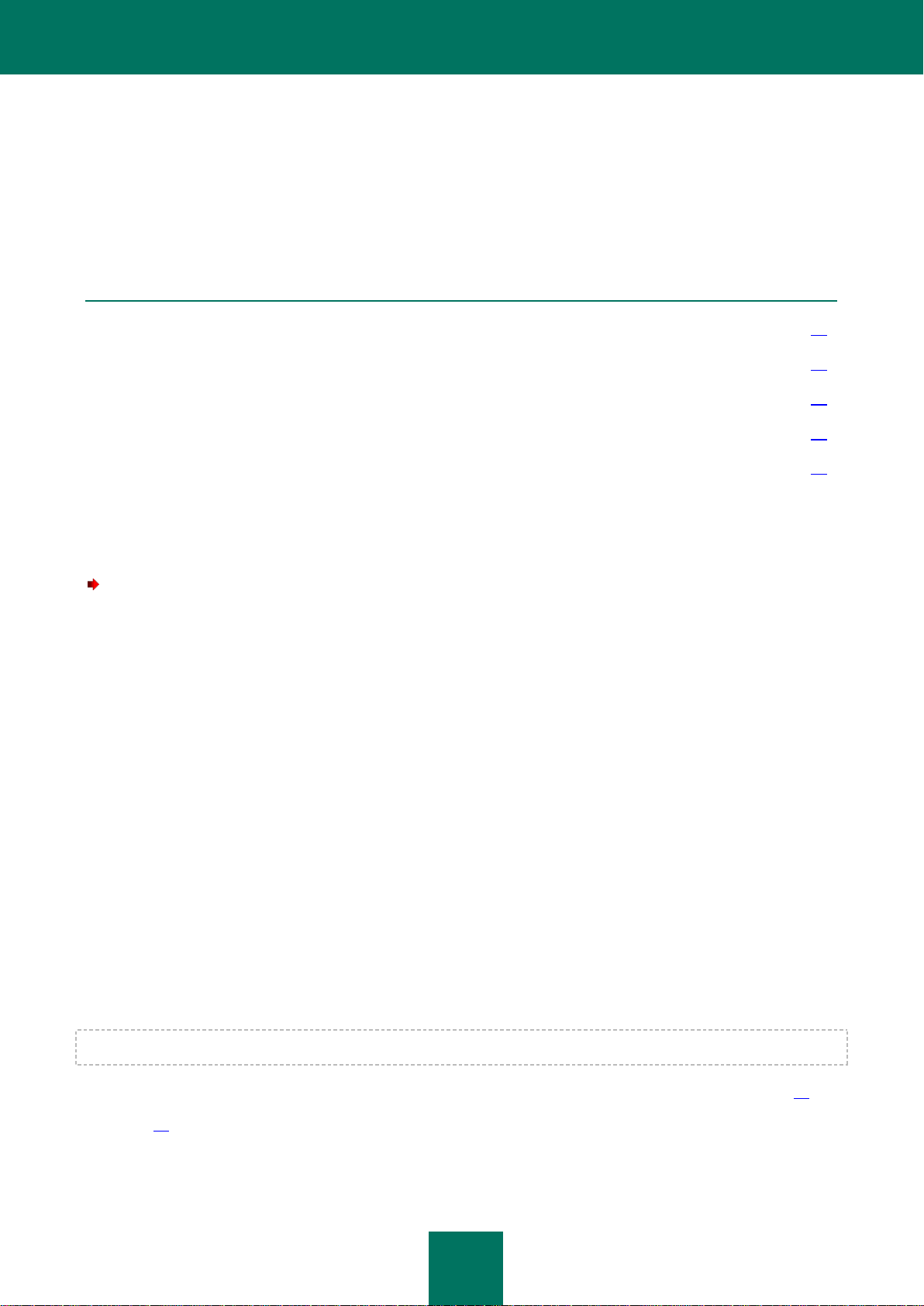
21
ROZPOCZĘCIE PRACY
W TEJ SEKCJI
Uruchamianie aplikacji .............................................................................................................................................. 21
Ustawianie tajnego kodu ........................................................................................................................................... 21
Włączanie opcji odzyskiwania tajnego kodu ............................................................................................................... 22
Odzyskiwanie tajnego kodu ....................................................................................................................................... 24
Przeglądanie informacji o aplikacji ............................................................................................................................. 24
Sekcja ta zawiera informacje dotyczące rozpoczęcia pracy z programem Kaspersky Endpoint Security 8 for Smartphone:
sposobu jego aktywacji, ustawiania tajnego kodu aplikacji, włączania opcji odzyskiwania hasła, odzyskiwania hasła
i uruchamiania aplikacji.
URUCHAMIANIE APLIKACJI
W celu uruchomienia Kaspersky Endpoint Security 8 for Smartphone:
1. Przejdź ze strony głównej do ekranu aplikacji.
2. Wybierz Kaspersky Endpoint Security 8 for Smartphone.
3. Wprowadź tajny kod aplikacji i wciśnij OK.
Zostanie otwarta strona główna.
USTAWIANIE TAJNEGO KODU
Po uruchomieniu programu należy wprowadzić tajny kod aplikacji. Tajny kod aplikacji zapobiega nieautoryzowanemu
dostępowi do ustawień aplikacji.
Zdefiniowany kod można zmienić w późniejszym terminie.
Kaspersky Endpoint Security 8 for Smartphone żąda podania tajnego kodu:
w celu uzyskania dostępu do aplikacji;
podczas wysyłania polecenia SMS z innego urządzenia w celu zdalnego uruchomienia następujących funkcji:
Kod składa się z cyfr. Powinien on zawierać przynajmniej cztery znaki.
Blokowanie, Usuwanie danych, SIM Watch, GPS Find oraz Ochrona prywatności.
Jeśli zapomniałeś tajny kod aplikacji, możesz go odzyskać (patrz sekcja "Odzyskiwanie tajnego kodu" na stronie 24). W
tym celu opcja odzyskiwania tajnego kodu musi zostać wcześniej włączona (patrz sekcja "Odzyskiwanie tajnego kodu"
na stronie 24).
Page 22
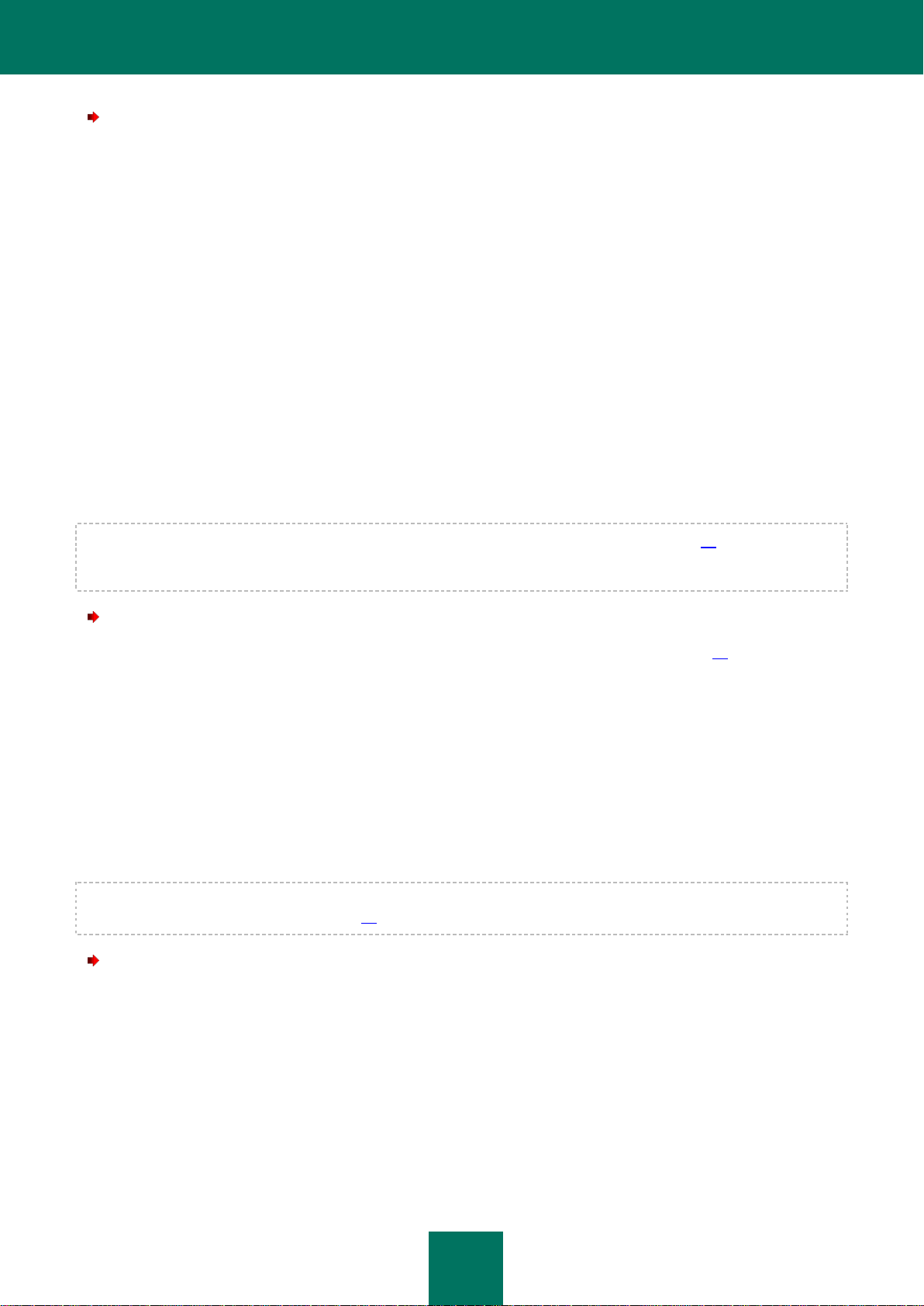
P O D R Ę C Z N I K U ŻY T K OW N I K A
22
W celu wprowadzenia tajnego kodu:
1. Po aktywacji aplikacji, w polu Wprowadź tajny kod podaj cyfry, które będą Twoim kodem.
Wprowadzony kod jest automatycznie weryfikowany.
Jeżeli w wyniku weryfikacji wprowadzony kod okaże się nieprawidłowy, aplikacja wyświetli ostrzeżenie i zażąda
potwierdzenia. Aby użyć kodu, wciśnij Tak. Aby utworzyć nowy kod, wciśnij Nie. Wprowadź nowy tajny kod
aplikacji.
2. Wprowadź go ponownie w polu Potwierdź nowy kod.
Tajny kod zostanie ustawiony.
WŁĄCZANIE OPCJI ODZYSKIWANIA TAJNEGO KODU
Po pierwszej aktywacji aplikacji możesz włączyć opcję odzyskiwania tajnego kodu aplikacji. Dzięki temu w przyszłości
będziesz mógł odzyskać kod w przypadku jego zapomnienia.
Jeśli zrezygnujesz z włączenia tej funkcji po pierwszej aktywacji aplikacji, możesz włączyć ją po ponownej instalacji
Kaspersky Endpoint Security 8 for Smartphone na urządzeniu.
Tajny kod aplikacji można odzyskać (patrz sekcja "Odzyskiwanie tajnego kodu" na stronie 24), jeśli opcja jego
odzyskiwania jest włączona. Jeżeli zapomnisz swój kod, a funkcja jego odzyskiwania będzie wyłączona, korzystanie
z funkcji Kaspersky Endpoint Security 8 for Smartphone będzie niemożliwe.
W celu włączenia funkcji odzyskiwania kodu:
1. Po ustawieniu tajnego kodu aplikacji (patrz sekcja "Ustawianie tajnego kodu" na stronie 21) wprowadź swój
adres e-mail w oknie Włączanie funkcji odzyskiwania tajnego kodu.
2. Potwierdź włączenie funkcji odzyskiwania tajnego kodu, klikając Włącz.
Adres e-mail, który podałeś, zostanie wykorzystany podczas odzyskiwania kodu.
Aplikacja nawiąże połączenie internetowe z serwerem odzyskiwania kodów, prześle wprowadzone informacje
i włączy funkcję odzyskiwania tajnego kodu.
ODZYSKIWANIE TAJNEGO KODU
Kod może zostać przywrócony tylko wtedy, gdy wcześniej włączono opcję odzyskiwania tajnego kodu (patrz "Włączanie
opcji odzyskiwania tajnego kodu" na stronie 22).
W celu odzyskania tajnego kodu aplikacji:
1. Przejdź ze strony głównej do ekranu aplikacji.
2. Wybierz Kaspersky Endpoint Security 8 for Smartphone.
3. Kliknij Menu → Odzyskiwanie tajnego kodu.
Wyświetlone zostaną następujące informacje:
strona Kaspersky Lab do odzyskiwania tajnego kodu;
kod identyfikacyjny urządzenia.
Page 23
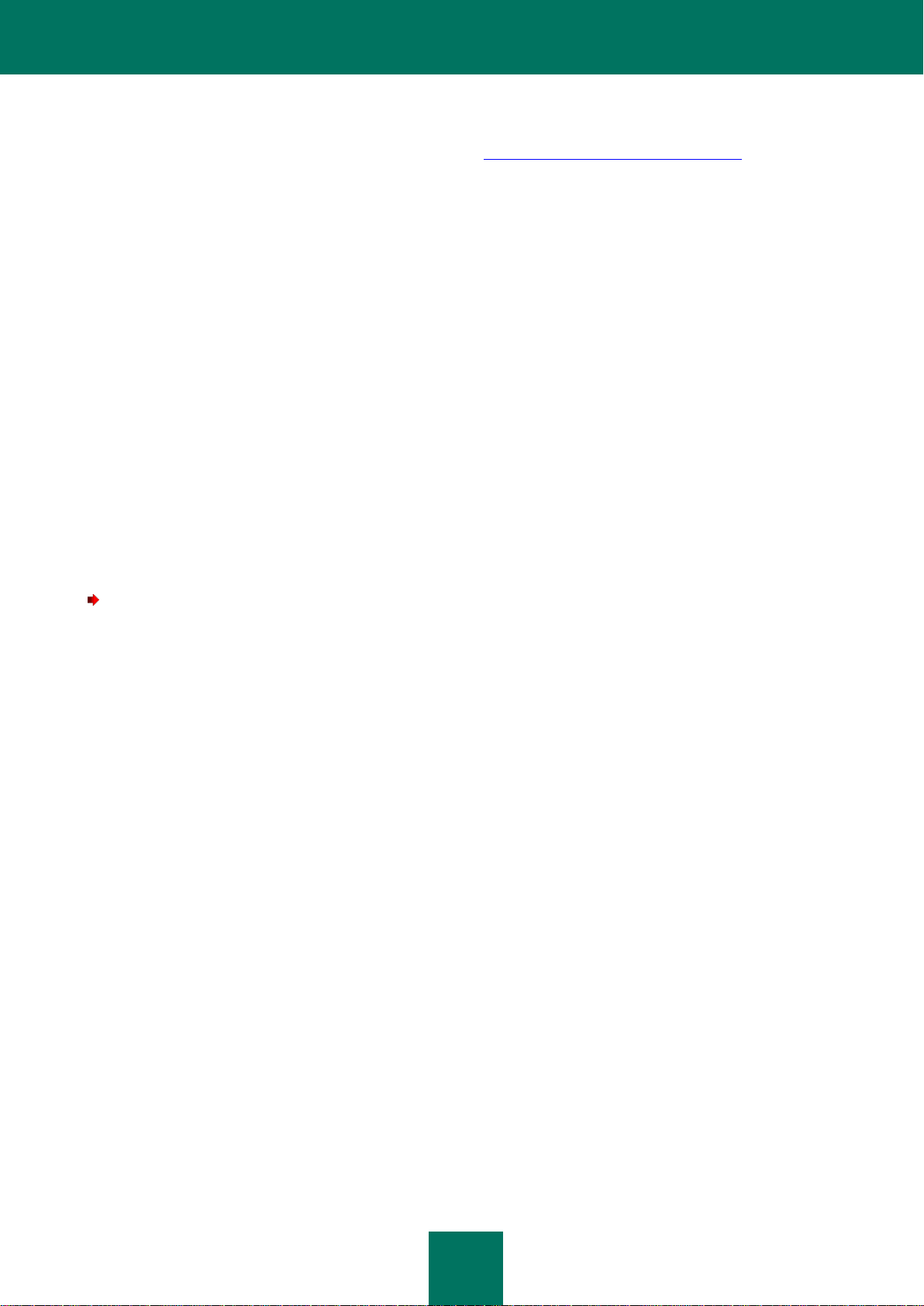
R O Z PO C Z Ę C I E P R A C Y
23
4. Wciśnij Idź.
Zostanie otwarta strona do odzyskiwania tajnego kodu http://mobile.kaspersky.com/recover-code.
5. Wprowadź następujące informacje w odpowiednie pola:
podany wcześniej adres e-mail, który służy do odzyskiwania tajnego kodu;
kod identyfikacyjny urządzenia.
W rezultacie kod odzyskiwania zostanie przesłany na podany adres e-mail.
6. Przejdź do okna Kaspersky Endpoint Security 8.
7. Wybierz Menu → Wprowadź kod odzyskiwania i wprowadź otrzymany kod odzyskiwania.
8. Wprowadź nowy tajny kod aplikacji. Do tego celu służą pola Ustaw nowy tajny kod i Potwierdź nowy
tajny kod.
9. Wciśnij OK.
PRZEGLĄDANIE INFORMACJI O APLIKACJI
Możesz przejrzeć ogólne informacje o aplikacji Kaspersky Endpoint Security 8 for Smartphone i jej wersji.
W celu przejrzenia informacji o aplikacji:
1. Na stronie głównej programu Kaspersky Endpoint Security 8 for Smartphone otwórz zakładkę Dodatkowe.
Zostanie otwarte okno Dodatkowe.
2. W sekcji Informacje wybierz element Informacje o aplikacji.
Page 24
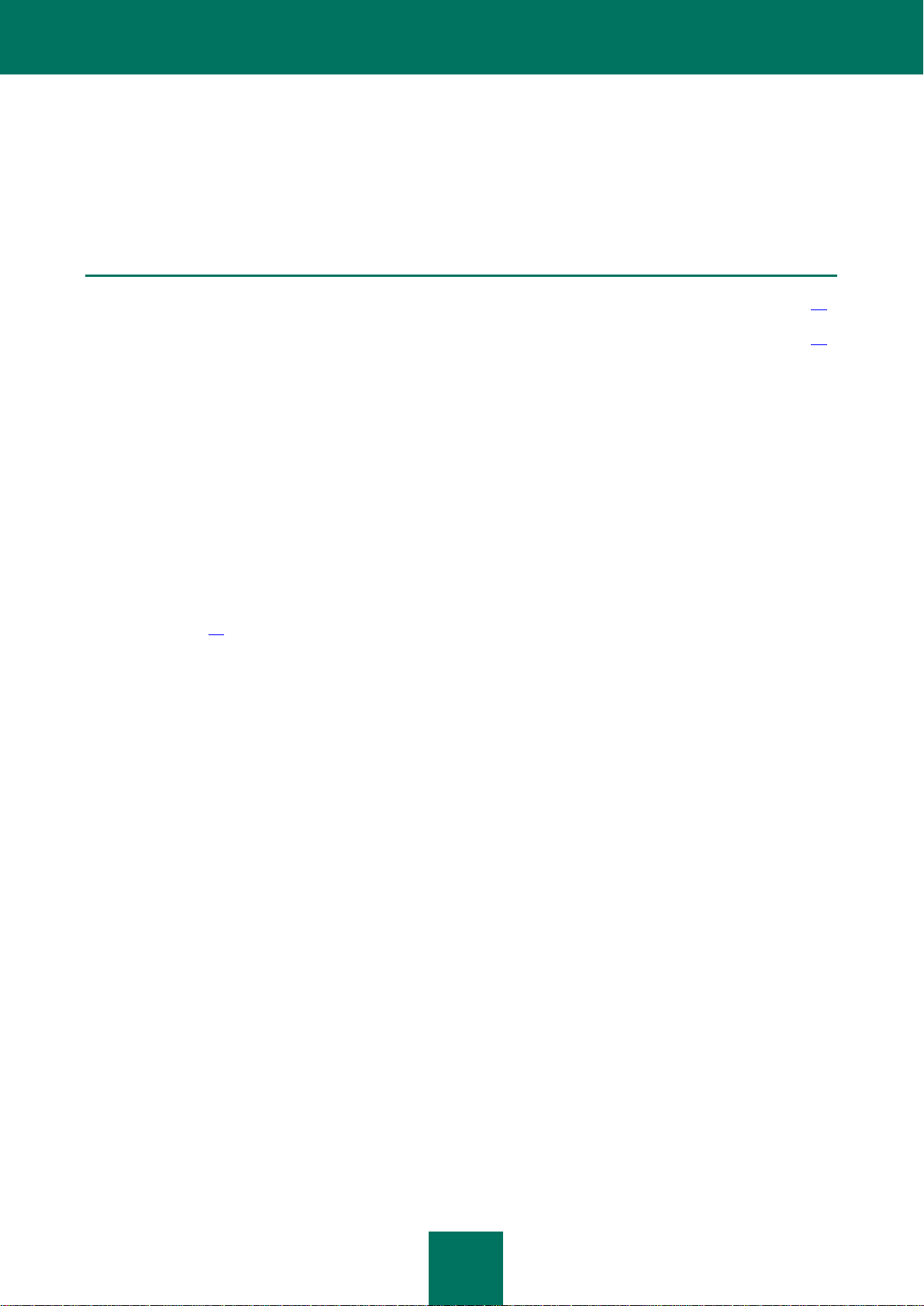
24
INTERFEJS APLIKACJI
W TEJ SEKCJI
Strona główna .......................................................................................................................................................... 24
Widget strony głównej ............................................................................................................................................... 25
Sekcja zawiera informacje o podstawowych elementach interfejsu programu Kaspersky Endpoint Security 8 for
Smartphone.
STRONA GŁÓWNA
Po uruchomieniu aplikacji wyświetlana jest strona główna (patrz rysunek poniżej).
Na stronie głównej znajdują się sekcje rozwijalne. Każda sekcja może zostać użyta do skonfigurowania komponentu lub
uruchomienia zadań ochrony.
Strona główna wyświetla również stan głównych składników.
Pod nazwą każdej sekcji wyświetlane są następujące informacje:
Anti-Virus – stan ochrony urządzenia przed wirusami i innymi zagrożeniami (sekcja "Ochrona systemu plików"
na stronie 26).
Ochrona prywatności – tryb ukrywania poufnych informacji.
Anti-Theft – stan funkcji Anti-Theft.
Anti-Spam – tryb filtrowania połączeń i wiadomości SMS.
Page 25
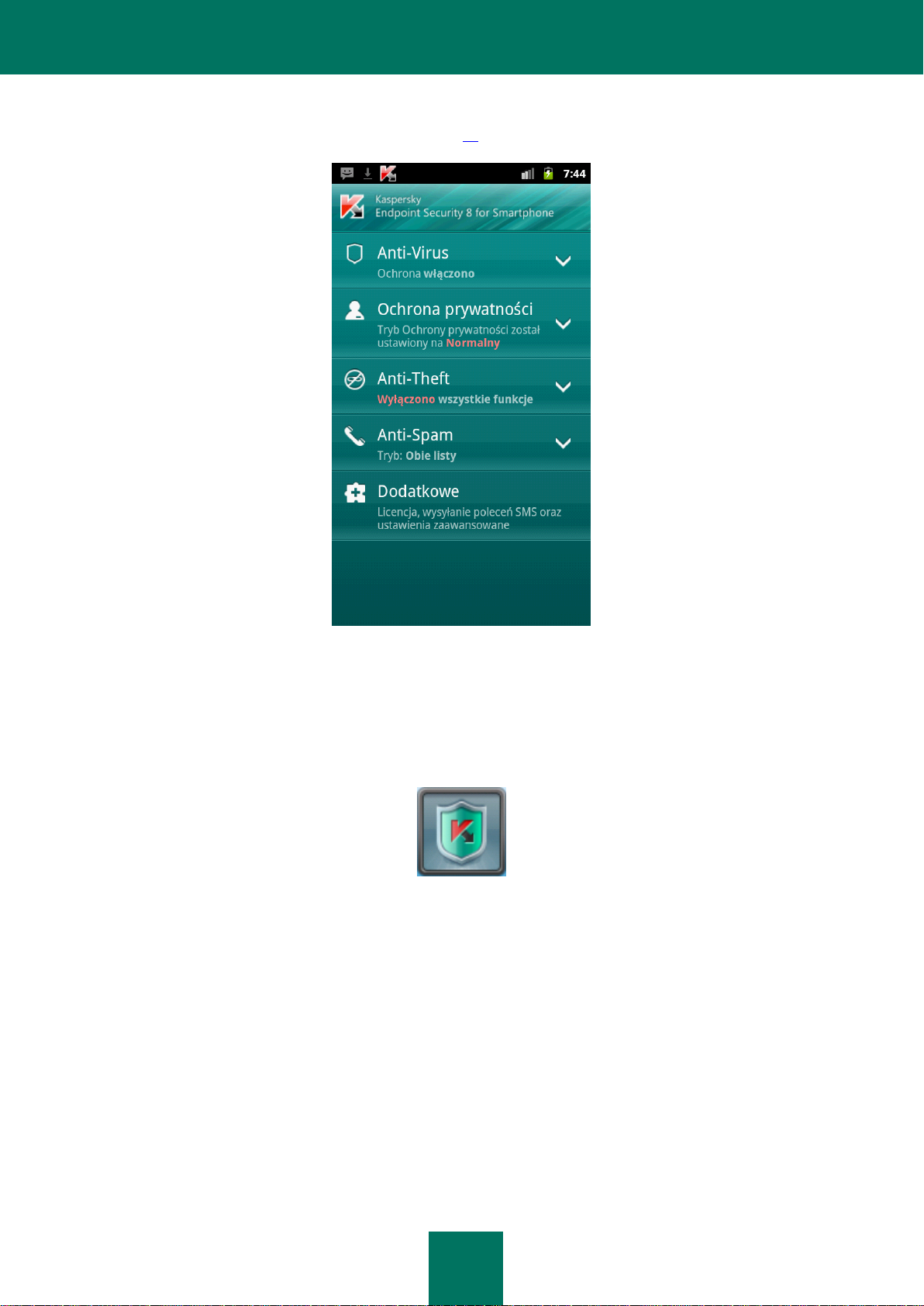
I N T E R F E J S A P L I K A C J I
25
Dodatkowe – informacje o dodatkowych ustawieniach aplikacji pogrupowanych w tej sekcji (patrz
"Konfigurowanie ustawień dodatkowych" na stronie 69).
Rysunek 6. Strona główna
WIDGET STRONY GŁÓWNEJ
Strona główna programu Kaspersky Endpoint Security 8 zawiera widget (patrz rysunek poniżej).
Rysunek 7. Widget strony głównej
Wskaźnik koloru widgetu znajdującego się na stronie głównej aplikacji informuje o stanie ochrony urządzenia, Ochronie
prywatności i licencji, a także umożliwia konfigurowanie ustawień aplikacji.
Używane są następujące schematy kolorystyczne:
zielona tarcza oznacza, że Ochrona jest włączona;
szara tarcza oznacza, że Ochrona jest wyłączona;
zielony kolor tła oznacza, że poufne informacje są ukrywane;
szary kolor tła oznacza, że poufne informacje są wyświetlane;
wykrzyknik w żółtym trójkącie oznacza, że licencja wygasła lub nie została zainstalowana.
Page 26

26
OCHRONA SYSTEMU PLIKÓW
W TEJ SEKCJI
Informacje o Ochronie............................................................................................................................................... 26
Włączanie / wyłączanie Ochrony ............................................................................................................................... 27
Konfigurowanie obszaru ochrony .............................................................................................................................. 28
Wybieranie akcji, która ma być wykonywana na wykrytych obiektach ......................................................................... 29
Sekcja ta zawiera informacje o komponencie Ochrona, który umożliwia zapobieganie infekcjom systemu plików
urządzenia. Opisuje również sposób aktywacji/wyłączania Ochrony i dostosowywania jej ustawień działania.
INFORMACJE O OCHRONIE
Ochrona jest uruchamiana zaraz po załadowaniu systemu operacyjnego i działa w pamięci urządzenia. Ochrona skanuje
wszystkie pliki, które mogą być otwarte, zapisane lub uruchomione (łącznie z tymi znajdującymi się na karcie pamięci),
a także zainstalowane aplikacje.
Pliki są skanowane w następujący sposób:
1. Ochrona skanuje każdy plik podczas jego otwierania.
Ochrona sprawdza plik na obecność szkodliwych obiektów. Szkodliwe obiekty są wykrywane poprzez
porównanie z antywirusowymi bazami aplikacji. Antywirusowe bazy danych zawierają opisy wszystkich
dotychczas wykrytych szkodliwych obiektów oraz metody ich neutralizacji.
2. Zgodnie z wynikiem analizy pliku możliwe są następujące zachowania Ochrony:
Jeśli w pliku zostanie wykryty szkodliwy kod, Ochrona wykona akcję zgodną z ustawieniami (sekcja
"Wybieranie akcji, która ma być wykonywana na wykrytych obiektach" na stronie 29);
Jeżeli w pliku nie zostanie wykryty szkodliwy kod, stanie się on natychmiast dostępny dla użytkownika.
Ochrona sprawdza zainstalowaną aplikację w poszukiwaniu wirusów przy jej pierwszym uruchomieniu. Ochrona
wykonuje skanowanie przy pomocy antywirusowych baz danych. Jeżeli Ochrona wykryje podczas skanowania wirusa,
zapyta użytkownika o usunięcie aplikacji.
Skanowanie aplikacji odbywa się w następujący sposób:
1. Ochrona sprawdza zainstalowaną aplikację w poszukiwaniu szkodliwych obiektów przy jej pierwszym
uruchomieniu.
Podczas skanowania zgodnie z wybranym trybem ochrona korzysta z antywirusowej bazy danych.
2. W oparciu o wyniki skanowania Ochrona może wykonać następujące akcje:
Jeżeli podczas skanowania wykryty zostanie szkodliwy kod, Ochrona zasugeruje odinstalowanie aplikacji.
Jeżeli podczas skanowania nie zostanie wykryty szkodliwy kod, aplikacja stanie się dostępna dla
użytkownika.
Page 27

O CHR O N A S Y S T E M U P L I K Ó W
27
WŁĄCZANIE / WYŁĄCZANIE OCHRONY
Jeżeli Ochrona jest aktywna, wszystkie działania w systemie są pod pełną kontrolą.
Aby zapewnić ochronę przed wirusami i innymi zagrożeniami, wykorzystywane są zasoby urządzenia. Aby zmniejszyć
obciążenie urządzenia podczas wykonywania zadań, możesz czasowo wyłączyć Ochronę.
Kaspersky Lab nie zaleca wyłączania ochrony w czasie rzeczywistym, gdyż może to prowadzić do zainfekowania
urządzenia i utraty danych.
Wyłączanie Ochrony nie wpływa na działanie zadań skanowania i aktualizacji antywirusowych baz danych aplikacji.
Bieżący stan Ochrony jest wyświetlany na stronie głównej aplikacji, w sekcji Аnti-Virus.
W celu włączenia Ochrony:
1. Na stronie głównej programu Kaspersky Endpoint Security 8 for Smartphone otwórz folder Anti-Virus.
2. Wybierz Dodatkowe.
Zostanie otwarte okno Anti-Virus: Dodatkowe.
3. Zaznacz pole Włącz ochronę (patrz rysunek poniżej).
W celu wyłączenia Ochrony:
1. Na stronie głównej programu Kaspersky Endpoint Security 8 for Smartphone otwórz folder Anti-Virus.
2. Wybierz Dodatkowe.
Zostanie otwarte okno Anti-Virus: Dodatkowe.
3. Usuń zaznaczenie z pola Włącz ochronę.
Rysunek 8. Włączanie Ochrony
Page 28

P O D R Ę C Z N I K U ŻY T K OW N I K A
28
KONFIGUROWANIE OBSZARU OCHRONY
Domyślnie Kaspersky Endpoint Security 8 for Smartphone skanuje wszystkie rodzaje plików. Możesz wybrać pliki, które
mają być sprawdzane przez Kaspersky Endpoint Security 8 for Smartphone na obecność szkodliwych obiektów.
Przed konfigurowaniem ustawień Ochrony upewnij się, że włączony jest Maksymalny tryb Ochrony.
W celu wybrania typu plików, które mają być skanowane:
1. Na stronie głównej programu Kaspersky Endpoint Security 8 for Smartphone otwórz folder Anti-Virus.
2. Wybierz Dodatkowe.
Zostanie otwarte okno Anti-Virus: Dodatkowe.
3. Wybierz Ustawienia ochrony → Rodzaje chronionych plików.
4. Wybierz wartość dla ustawienia Rodzaje chronionych plików (patrz rysunek poniżej):
Wszystkie pliki – skanowanie wszystkich typów plików.
Tylko wykonywalne – skanowanie tylko plików wykonywalnych aplikacji (na przykład plików w formatach
EXE, MDL, APP, DLL).
Rysunek 9. Wybieranie obiektów przeznaczonych do skanowania
Page 29

O C H R O NA S Y S T E M U P L I K Ó W
29
WYBIERANIE AKCJI, KTÓRA MA BYĆ WYKONYWANA NA
WYKRYTYCH OBIEKTACH
Domyślnie Kaspersky Endpoint Security 8 for Smartphone usuwa wykryte zagrożenie. Możesz wybrać akcję, jaką
Kaspersky Endpoint Security 8 for Smartphone będzie wykonywał na wykrytych szkodliwych obiektach.
Przed konfigurowaniem ustawień Ochrony upewnij się, że włączony jest Maksymalny tryb Ochrony.
W celu skonfigurowania reakcji aplikacji na wykrycie zagrożenia:
1. Na stronie głównej programu Kaspersky Endpoint Security 8 for Smartphone otwórz folder Anti-Virus.
2. Wybierz Dodatkowe.
Zostanie otwarte okno Anti-Virus: Dodatkowe.
3. Wybierz Ustawienia ochrony → Akcja po wykryciu zagrożenia.
4. Możesz wybrać akcję, która będzie wykonywana przez aplikację w przypadku wykrycia zagrożenia. W tym celu
ustaw wartość dla ustawienia Akcja po wykryciu zagrożenia (patrz rysunek poniżej):
Usuń – usuwa szkodliwe obiekty bez powiadamiania użytkownika.
Pomiń – pomija szkodliwe obiekty bez usuwania ich z urządzenia.
Rysunek 10. Wybieranie akcji wykonywanych na wykrytych zagrożeniach
Page 30

30
SKANOWANIE URZĄDZENIA
W TEJ SEKCJI
Informacje o skanowaniu urządzenia ......................................................................................................................... 30
Ręczne uruchamianie skanowania ............................................................................................................................ 30
Uruchamianie skanowania zgodnie z terminarzem ..................................................................................................... 32
Wybieranie typu obiektów przeznaczonych do skanowania ................................ ........................................................ 33
Konfigurowanie skanowania archiwów ...................................................................................................................... 34
Wybieranie akcji, która ma być wykonywana na wykrytych obiektach ......................................................................... 34
Sekcja ta zawiera informacje o skanowaniu urządzenia na żądanie, które może wykryć i usunąć zagrożenia znajdujące
się na urządzeniu. Opisuje ona również sposób uruchamiania skanowania urządzenia, ustawiania automatycznego
zaplanowanego skanowania systemu plików, wybierania skanowania plików i ustawiania akcji, jaką będzie wykonywać
aplikacja po wykryciu szkodliwego obiektu.
INFORMACJE O SKANOWANIU URZĄDZENIA
Skanowanie urządzenia na żądanie ułatwia wykrywanie i leczenie szkodliwych obiektów. Kaspersky Endpoint Security 8
for Smartphone wykonuje pełne lub częściowe skanowanie urządzenia - np. skanowanie tylko zawartości wbudowanej
pamięci urządzenia lub określonych folderów (łącznie z tymi znajdującymi się na karcie pamięci).
Urządzenie jest skanowane w następujący sposób:
1. Kaspersky Endpoint Security 8 for Smartphone skanuje pliki wybranych typów (sekcja "Wybieranie typu
obiektów przeznaczonych do skanowania" na stronie 33).
2. Podczas skanowania każdy plik jest sprawdzany na obecność szkodliwych obiektów (szkodliwego
oprogramowania). Szkodliwe obiekty są wykrywane poprzez porównanie z antywirusowymi bazami aplikacji.
Antywirusowe bazy danych zawierają opisy wszystkich dotychczas poznanych szkodliwych obiektów oraz
metody ich neutralizacji.
Jeżeli nie zostanie wykryty szkodliwy kod, plik zostanie przywrócony do działania.
Jeśli w pliku zostanie wykryty szkodliwy kod, aplikacja wykona akcję zgodną z ustawieniami (sekcja
"Wybieranie akcji, która ma być wykonywana na wykrytych obiektach" na stronie 34).
Skanowanie jest uruchamiane ręcznie lub automatycznie zgodnie z terminarzem (patrz sekcja "Uruchamianie
skanowania zgodnie z terminarzem" na stronie 32).
RĘCZNE URUCHAMIANIE SKANOWANIA
Ręcznie można uruchomić pełne lub częściowe skanowanie.
W celu ręcznego uruchomienia skanowania:
1. Na stronie głównej programu Kaspersky Endpoint Security 8 for Smartphone otwórz sekcję Anti-Virus.
2. Wybierz Uruchom skanowanie.
Page 31

S K A N O W A N I E U R Z Ą D Z E N IA
31
3. Wybierz obszar skanowania urządzenia (patrz rysunek poniżej).
Pełne skanowanie – skanowanie całego systemu plików urządzenia. Domyślnie aplikacja skanuje pliki
zapisane w pamięci urządzenia i na kartach pamięci.
Skanowanie foldera – skanowanie pojedynczego obiektu w systemie plików urządzenia lub na karcie
pamięci. Jeżeli wybrany zostanie element Skanowanie foldera, zostanie otwarte okno Wybór folderu
zawierające system plików urządzenia. Aby uruchomić skanowanie foldera, wybierz żądany folder i kliknij
ikonę znajdującą się z prawej strony nazwy foldera.
Skanowanie pamięci – skanowanie procesów uruchomionych w pamięci systemu oraz plików z nimi
skojarzone.
Po uruchomieniu skanowania zostaje wyświetlone okno skanowania przedstawiające bieżący stan wykonywania
zadania: liczbę przeskanowanych plików, ścieżkę do aktualnie skanowanego pliku oraz procentowy postęp skanowania.
W oknie postępu skanowania możesz wstrzymać skanowanie, klikając Wstrzymaj, lub anulować proces skanowania,
klikając Anuluj.
Jeżeli Kaspersky Endpoint Security 8 for Smartphone wykryje szkodliwy obiekt, wykona akcję zgodną z ustawieniami
parametrów skanowania (sekcja “Wybieranie akcji, która ma być wykonywana na wykrytych obiektach” na stronie 34).
Domyślnie, jeżeli Kaspersky Endpoint Security 8 for Smartphone wykryje szkodliwy kod, spróbuje go wyleczyć. Jeśli
leczenie nie jest możliwe, aplikacja usunie szkodliwy obiekt.
Po zakończeniu skanowania na ekranie zostaną wyświetlone statystyki zawierające następujące informacje:
liczbę przeskanowanych plików;
liczbę wykrytych i usuniętych wirusów;
liczbę nieprzechwyconych plików (na przykład plik jest blokowany przez system operacyjny lub plik nie jest
wykonywalny, gdy skanowane są tylko pliki wykonywalne);
czas skanowania.
Rysunek 11. Wybieranie obszaru skanowania
Page 32

P O D R Ę C Z N I K U ŻY T K OW N I K A
32
URUCHAMIANIE SKANOWANIA ZGODNIE Z TERMINARZEM
Możliwe jest skonfigurowanie automatycznego uruchamiania skanowania systemu plików zgodnie z terminarzem.
Skanowanie zgodnie z terminarzem odbywa się w tle. Po wykryciu zainfekowanego obiektu zostanie wykonana na nim
akcja wybrana w ustawieniach skanowania (patrz sekcja "Wybieranie akcji, która ma być wykonywana na wykrytych
obiektach" na stronie 34).
Domyślnie uruchamianie skanowania systemu plików zgodnie z terminarzem jest wyłączone.
W celu dostosowania terminarza skanowania:
1. Na stronie głównej programu Kaspersky Endpoint Security 8 for Smartphone otwórz sekcję Anti-Virus.
2. Wybierz Dodatkowe.
Zostanie otwarte okno Anti-Virus: Dodatkowe.
3. Wybierz Ustawienia skanowania.
Zostanie otwarte okno Ustawienia skanowania.
4. Wybierz tryb uruchamiania skanowania. W tym celu przypisz wartość do ustawienia Zaplanowane skanowanie
(patrz rysunek poniżej):
Co tydzień – wykonywanie skanowania raz w tygodniu. Dla tego trybu ustaw dzień i godzinę skanowania.
Wybierz wartości dla ustawień Dzień skanowania i Czas skanowania.
Codziennie – wykonywanie skanowania codziennie. Dla tego trybu ustaw godzinę skanowania. Wybierz
wartość dla ustawienia Czas skanowania.
Wyłączone – wyłączenie skanowania zgodnie z terminarzem.
Rysunek 12. Konfigurowanie terminarza automatycznego skanowania
Page 33

S K A N O W A N I E U R Z Ą D Z E N IA
33
WYBIERANIE TYPU OBIEKTÓW PRZEZNACZONYCH DO
SKANOWANIA
Domyślnie Kaspersky Endpoint Security 8 for Smartphone skanuje wszystkie pliki przechowywane na urządzeniu i karcie
pamięci. Aby skrócić czas skanowania, możesz wybrać typ skanowanych obiektów, czyli określić formaty, które będą
skanowane w poszukiwaniu szkodliwego kodu.
W celu wybrania obiektów przeznaczonych do skanowania:
1. Na stronie głównej programu Kaspersky Endpoint Security 8 for Smartphone otwórz sekcję Anti-Virus.
2. Wybierz Dodatkowe.
Zostanie otwarte okno Anti-Virus: Dodatkowe.
3. Wybierz Ustawienia skanowania → Obszar skanowania.
Zostanie otwarte okno Obszar skanowania.
4. Wybierz wartość dla ustawienia Rodzaje plików (patrz rysunek poniżej):
Wszystkie pliki – skanuje wszystkie typy plików.
Tylko wykonywalne – skanuje tylko pliki wykonywalne programów o rozszerzeniach: EXE, DLL, MDL,
APP, RDL, PRT, PXT, LDD, PDD, CLASS.
Rysunek 13. Wybieranie typów skanowanych plików
Page 34

P O D R Ę C Z N I K U ŻY T K OW N I K A
34
KONFIGUROWANIE SKANOWANIA ARCHIWÓW
Wirusy często ukrywają się w archiwach. Program skanuje następujące formaty archiwów: ZIP, JAR, JAD, SIS, SISX,
CAB i APK. Podczas skanowania archiwa nie są rozpakowywane, gdyż może to zmniejszać prędkość skanowania na
żądanie.
Możesz włączyć / wyłączyć skanowanie archiwów w poszukiwaniu szkodliwego kodu podczas skanowania na żądanie.
W celu włączenia skanowania archiwów:
1. Na stronie głównej programu Kaspersky Endpoint Security 8 for Smartphone otwórz folder Anti-Virus.
2. Wybierz Dodatkowe.
Zostanie otwarte okno Anti-Virus: Dodatkowe.
3. Wybierz Ustawienia skanowania → Obszar skanowania.
Zostanie otwarte okno Obszar skanowania.
4. Zaznacz pole Skanuj archiwa.
WYBIERANIE AKCJI, KTÓRA MA BYĆ WYKONYWANA NA
WYKRYTYCH OBIEKTACH
Domyślnie, jeżeli wykryte zostanie zagrożenie, Kaspersky Endpoint Security 8 for Smartphone spróbuje je wyleczyć;
jeżeli leczenie się nie powiedzie, zagrożenie zostanie usunięte. Możesz skonfigurować akcje, jakie aplikacja wykona po
wykryciu zagrożenia.
W celu wybrania akcji, jaka ma być wykonywana przez aplikację na wykrytych obiektach:
1. Na stronie głównej programu Kaspersky Endpoint Security 8 for Smartphone otwórz sekcję Anti-Virus.
2. Wybierz Dodatkowe.
Zostanie otwarte okno Anti-Virus: Dodatkowe.
3. Wybierz Ustawienia skanowania → Akcja po wykryciu zagrożenia.
Zostanie otwarte okno Akcja po wykryciu zagrożenia.
4. Wybierz pierwszą akcję, która ma być wykonywana na wykrytym zagrożeniu. Zaznacz pole Wylecz, jeśli
chcesz, aby aplikacja najpierw próbowała wyleczyć zagrożenie. Usuń zaznaczenie z pola Wylecz, jeśli nie
chcesz, aby aplikacja próbowała wyleczyć zagrożenie.
5. Ustaw drugą akcję, jaka będzie podejmowana na obiekcie, jeżeli niemożliwe będzie jego wyleczenie. W tym
celu wybierz wartość dla ustawienia Jeżeli leczenie nie jest możliwe (patrz rysunek poniżej):
Pytaj użytkownika – program pyta użytkownika o działanie w przypadku wykrycia szkodliwego obiektu.
Usuń – usuwa szkodliwe obiekty bez powiadamiania użytkownika.
Page 35

S K A N O W A N I E U R Z Ą D Z E N IA
35
Pomiń – pomija szkodliwe obiekty bez usuwania ich z urządzenia.
Rysunek 14. Wybieranie akcji, która ma zostać wykonana na szkodliwych obiektach w przypadku niepowodzenia leczenia
Page 36

36
UMIESZCZANIE SZKODLIWYCH OBIEKTÓW
W TEJ SEKCJI
Informacje o Kwarantannie........................................................................................................................................ 36
Przeglądanie obiektów poddanych kwarantannie ....................................................................................................... 36
Przywracanie obiektów z Kwarantanny ...................................................................................................................... 37
Usuwanie obiektów z Kwarantanny ........................................................................................................................... 37
W KWARANTANNIE
Sekcja ta zawiera informacje o kwarantannie, specjalnym folderze, w którym umieszczane są potencjalnie szkodliwe
obiekty. Opisano tu również sposób przeglądania, przywracania i usuwania szkodliwych obiektów wykrytych w folderze.
INFORMACJE O KWARANTANNIE
Podczas skanowania urządzenia lub gdy włączona jest Ochrona, aplikacja umieszcza wykryte szkodliwe obiekty
w kwarantannie, czyli w specjalnym, odizolowanym folderze. Obiekty poddane kwarantannie są przechowywane
w formacie spakowanym, co zapobiega ich aktywacji i spowodowaniu zagrożenia dla bezpieczeństwa urządzenia.
Możesz przeglądać pliki umieszczone w kwarantannie, usuwać je lub przywracać.
PRZEGLĄDANIE OBIEKTÓW PODDANYCH KWARANTANNIE
Możesz przejrzeć listę szkodliwych obiektów, które aplikacja umieściła w Kwarantannie. Dla każdego obiektu
wyświetlana jest pełna nazwa i data wykrycia.
Możesz również przejrzeć dodatkowe informacje o wybranym szkodliwym obiekcie: ścieżkę dostępu do obiektu na
urządzeniu, zanim został przeniesiony do kwarantanny, oraz nazwę zagrożenia.
W celu przejrzenia listy obiektów poddanych kwarantannie:
1. Na stronie głównej programu Kaspersky Endpoint Security 8 for Smartphone otwórz sekcję Anti-Virus.
2. Wybierz Dodatkowe.
Zostanie otwarte okno Anti-Virus: Dodatkowe.
3. Wybierz Kwarantanna.
Zostanie otwarte okno Kwarantanna zawierające listę plików poddanych kwarantannie.
Page 37

U M I E S Z C Z A N I E S Z K O D L I W YCH O B I E K T Ó W W K W A R A N TA N N I E
37
PRZYWRACANIE OBIEKTÓW Z KWARANTANNY
Jeżeli istnieje pewność, że wykryty obiekt nie stanowi zagrożenia dla urządzenia, może zostać przywrócony
z kwarantanny. Przywracany obiekt zostanie umieszczony w oryginalnym folderze.
W celu przywrócenia obiektu z kwarantanny:
1. Na stronie głównej programu Kaspersky Endpoint Security 8 for Smartphone otwórz sekcję Anti-Virus.
2. Wybierz Dodatkowe.
Zostanie otwarte okno Anti-Virus: Dodatkowe.
3. Wybierz Kwarantanna.
Zostanie otwarte okno Kwarantanna.
4. Wskaż plik, który chcesz przywrócić, a następnie wybierz Menu → Przywróć.
Wybrany plik zostanie przywrócony z Kwarantanny do oryginalnego foldera.
USUWANIE OBIEKTÓW Z KWARANTANNY
Z kwarantanny można usunąć pojedynczy obiekt lub wszystkie obiekty.
W celu usunięcia obiektu z Kwarantanny:
1. Na stronie głównej programu Kaspersky Endpoint Security 8 for Smartphone otwórz sekcję Anti-Virus.
2. Wybierz Dodatkowe.
Zostanie otwarte okno Anti-Virus: Dodatkowe.
3. Wybierz Kwarantanna.
Zostanie otwarte okno Kwarantanna.
4. Wskaż obiekt, który chcesz usunąć, a następnie wybierz Menu → Usuń.
Wybrany obiekt zostanie usunięty z Kwarantanny.
W celu usunięcia wszystkich obiektów poddanych kwarantannie:
1. Na stronie głównej programu Kaspersky Endpoint Security 8 for Smartphone otwórz folder Anti-Virus.
2. Wybierz Dodatkowe.
Zostanie otwarte okno Anti-Virus: Dodatkowe.
3. Wybierz Kwarantanna.
Zostanie otwarte okno Kwarantanna.
4. Wybierz Menu → Usuń wszystko.
Zostaną usunięte wszystkie obiekty poddane kwarantannie.
Page 38

38
FILTROWANIE PRZYCHODZĄCYCH
W TEJ SEKCJI
Informacje o module Anti-Spam ................................................................................................................................ 38
Informacje o trybach modułu Anti-Spam .................................................................................................................... 39
Zmienianie trybu modułu Anti-Spam .......................................................................................................................... 39
Tworzenie Czarnej listy ............................................................................................................................................. 40
Tworzenie Białej listy ................................................................................................................................................ 43
Reakcja modułu na wiadomości SMS i połączenia przychodzące z numerów spoza książki telefonicznej .................... 46
Reakcja modułu na wiadomości SMS przychodzące z numerów niewyrażonych cyframi ............................................. 47
Wybieranie reakcji na przychodzące wiadomości SMS .............................................................................................. 47
Wybieranie reakcji na połączenia przychodzące ........................................................................................................ 48
Przeglądanie wpisów raportu .................................................................................................................................... 49
POŁĄCZEŃ I WIADOMOŚCI SMS
W tej sekcji znajdują się informacje o module Anti-Spam, który w oparciu o utworzone przez Ciebie listy (Czarną i Białą)
blokuje niechciane połączenia i wiadomości SMS. Sekcja ta opisuje również sposób wybierania trybu, w którym moduł
Anti-Spam sprawdza przychodzące SMS-y i połączenia, sposób konfiguracji dodatkowych ustawień filtrowania
przychodzących SMS-ów i połączeń oraz tworzenia Czarnej i Białej listy.
INFORMACJE O MODULE ANTI-SPAM
Anti-Spam blokuje niechciane połączenia i SMS-y w oparciu o utworzoną przez użytkownika Czarną i Białą listę.
Listy składają się z wpisów. Wpisy na każdej z list zawierają następujące informacje:
Numer telefonu, z którego przychodzące SMS-y i połączenia są blokowane (dla Czarnej listy) lub akceptowane
(dla Białej listy) przez Anti-Spam.
Typ zdarzeń, które Anti-Spam blokuje (dla Czarnej listy) i akceptuje (dla Białej listy). Dostępne są następujące
warianty komunikacji: połączenia i SMS-y, tylko połączenia lub tylko SMS-y.
Frazy kluczowe wykorzystywane przez moduł Anti-Spam do rozpoznawania pożądanych i niechcianych
wiadomości SMS. Dla Czarnej listy SMS-y zawierające daną frazę są blokowane przez moduł Anti-Spam,
pozostałe są dostarczane. Dla numerów z Białej listy Anti-Spam zezwala na SMS-y, w których znajduje się ta
fraza, a blokuje te, w których nie odnajdzie danej frazy.
Anti-Spam filtruje wiadomości SMS i połączenia przychodzące zgodnie z wybranym trybem (patrz "Informacje o trybach
modułu Anti-Spam" na stronie 39). Zgodnie z wybranym trybem moduł Anti-Spam skanuje wszystkie przychodzące
wiadomości SMS lub połączenia, a następnie określa, czy ta wiadomość lub połączenie ma być akceptowane lub nie
(jest spamem). Po przypisaniu przez moduł Anti-Spam do wiadomości SMS lub połączenia określonego stanu,
skanowanie zostaje zakończone.
Informacja o blokowanych wiadomościach SMS i połączeniach jest zapisywana w raporcie modułu Anti-Spam (sekcja
“Przeglądanie wpisów raportu” na stronie 49).
Page 39

F I L T R O W A N I E PR Z Y C H O D Z Ą C Y C H P O Ł Ą C Z E Ń I W I A D O M O Ś C I S M S
39
INFORMACJE O TRYBACH MODUŁU ANTI-SPAM
Wybrany tryb określa reguły, zgodnie z którymi Anti-Spam filtruje przychodzące wiadomości SMS i połączenia.
Dostępne są następujące tryby modułu Anti-Spam:
Wyłącz – dozwolone są wszystkie połączenia i SMS-y przychodzące.
Czarna lista – dozwolone są wszystkie połączenia i SMS-y, za wyjątkiem tych pochodzących z numerów
znajdujących się na Czarnej liście.
Biała lista – dozwolone są jedynie połączenia i SMS-y przychodzące z numerów znajdujących się na Białej
liście.
Obie listy – połączenia i SMS-y przychodzące z numerów znajdujących się na Białej liście są dozwolone,
natomiast te przychodzące z numerów umieszczonych na Czarnej liście są blokowane. W przypadku odebrania
SMS-a lub połączenia od osoby, której numer telefonu nie znajduje się na żadnej z tych list, Anti-Spam
zasugeruje wpisanie tego numeru na którąś z nich.
Możesz zmienić bieżący tryb modułu Anti-Spam (patrz sekcja "Zmienianie trybu modułu Anti-Spam" na stronie 39).
Bieżący tryb modułu Anti-Spam jest wyświetlany na zakładce Anti-Spam obok elementu Tryb.
ZMIENIANIE TRYBU MODUŁU ANTI-SPAM
W celu zmiany trybu modułu Anti-Spam:
1. Na stronie głównej programu Kaspersky Endpoint Security 8 for Smartphone otwórz sekcję Anti-Spam.
2. Wybierz Tryb: <bieżący tryb modułu>.
Zostanie otwarte okno Anti-Spam.
3. Wybierz odpowiednią wartość dla ustawień modułu Anti-Spam (patrz rysunek poniżej).
Rysunek 15. Zmienianie trybu modułu Anti-Spam
Page 40

P O D R Ę C Z N I K U ŻY T K OW N I K A
40
TWORZENIE CZARNEJ LISTY
W TEJ SEKCJI
Dodawanie wpisów do Czarnej listy ........................................................................................................................... 40
Modyfikowanie wpisów na Czarnej liście ................................................................................................................... 41
Usuwanie wpisów z Czarnej listy ............................................................................................................................... 42
Czarna lista zawiera wpisy zablokowanych numerów, tzn. numerów, z których przychodzące SMS-y i połączenia są
blokowane przez Anti-Spam. Dla każdego wpisu dostępne są następujące informacje:
Numer telefonu, z którego przychodzące połączenia i / lub SMS-y są blokowane przez Anti-Spam.
Typ zdarzeń przychodzących z tego numeru, które Anti-Spam blokuje. Dostępne są następujące typy zdarzeń:
połączenia i SMS-y, tylko połączenia lub tylko SMS-y.
Fraza kluczowa wykorzystywana przez moduł Anti-Spam do klasyfikowania wiadomości SMS jako niechciane
(spam). Anti-Spam blokuje tylko wiadomości SMS zawierające tę frazę kluczową, a pozostałe dostarcza.
Anti-Spam zablokuje te połączenia i SMS-y, które spełniają wszystkie kryteria Czarnej listy. Połączenia i SMS-y, które
nie będą spełniały chociaż jednego kryterium Czarnej listy, będą akceptowane przez moduł.
Nie można dodać tego samego numeru telefonu z tymi samymi kryteriami filtrowania do Czarnej i Białej listy.
Informacja o blokowanych wiadomościach SMS i połączeniach jest zapisywana w raporcie modułu Anti-Spam (sekcja
“Przeglądanie wpisów raportu” na stronie 49).
DODAWANIE WPISÓW DO CZARNEJ LISTY
Należy pamiętać, że ten sam numer z takimi samymi kryteriami filtrowania nie może znajdować się jednocześnie na
Czarnej i Białej liście. Jeżeli numer z takimi kryteriami filtrowania znajduje się już na jednej z list, Kaspersky Endpoint
Security 8 for Smartphone poinformuje Cię o tym przez wyświetlenie na ekranie odpowiedniej informacji.
W celu dodania wpisu do Czarnej listy Anti-Spam:
1. Na stronie głównej programu Kaspersky Endpoint Security 8 for Smartphone otwórz sekcję Anti-Spam.
2. Wybierz Czarna lista.
Zostanie otwarte okno Czarna lista.
3. Wybierz Dodaj (patrz rysunek poniżej).
4. Określ wartości dla następujących ustawień:
Blokuj przychodzące – typ zdarzenia blokowanego przez moduł Anti-Spam dla numerów telefonów
znajdujących się na Czarnej liście:
SMS – blokuje tylko przychodzące wiadomości SMS.
Połączenia – blokuje tylko połączenia przychodzące.
Połączenia i SMS – blokuje przychodzące wiadomości SMS i połączenia.
Page 41

F I L T R O W A N I E PR Z Y C H O D Z Ą C Y C H P O Ł Ą C Z E Ń I W I A D O M O Ś C I S M S
41
Blokowany numer telefonu – numer telefonu, z którego przychodzące SMS-y i połączenia są blokowane
przez moduł Anti-Spam. Numer telefonu powinien składać się jedynie ze znaków alfanumerycznych; może
zaczynać się cyfrą, literą lub może być poprzedzony znakiem "+". Zamiast liczby można także użyć masek
"*" lub "?" (gdzie "*" zastępuje dowolną liczbę znaków, a "?" zastępuje pojedynczy znak). Na przykład
*1234? znajduje się na Czarnej liście. Anti-Spam będzie blokował połączenia i SMS-y przychodzące
z numeru telefonu, w którym po cyfrach 1234 występuje dowolny znak.
Blokowany tekst – fraza kluczowa wskazującą na to, że przychodząca wiadomość SMS jest spamem.
Anti-Spam blokuje tylko wiadomości SMS zawierające tę frazę kluczową, a pozostałe dostarcza.
Ustawienie jest dostępne dla zdarzenia SMS.
Jeżeli chcesz, aby blokowane były wszystkie SMS-y przychodzące z numeru z Czarnej listy, wówczas pole
Blokowany tekst pozostaw puste dla tego wpisu.
5. Wciśnij Zapisz.
Rysunek 16. Dodawanie wpisów do Czarnej listy
MODYFIKOWANIE WPISÓW NA CZARNEJ LIŚCIE
Możesz zmienić wartości ustawień dla wpisów z Czarnej listy.
W celu modyfikowania wpisu na Czarnej liście Anti-Spam:
1. Na stronie głównej programu Kaspersky Endpoint Security 8 for Smartphone otwórz sekcję Anti-Spam.
2. Wybierz Czarna lista.
Zostanie otwarte okno Czarna lista.
3. Wybierz z listy wpis, który chcesz zmienić, a następnie w menu kontekstowym wpisu wybierz Modyfikuj.
Page 42

P O D R Ę C Z N I K U ŻY T K OW N I K A
42
4. Zmień wymagane ustawienia:
Blokowany numer telefonu – numer telefonu, z którego przychodzące SMS-y i połączenia są blokowane
przez moduł Anti-Spam. Numer telefonu powinien składać się jedynie ze znaków alfanumerycznych; może
zaczynać się cyfrą, literą lub może być poprzedzony znakiem "+". Zamiast liczby można także użyć masek
"*" lub "?" (gdzie "*" zastępuje dowolną liczbę znaków, a "?" zastępuje pojedynczy znak). Na przykład
*1234? znajduje się na Czarnej liście. Anti-Spam będzie blokował połączenia i SMS-y przychodzące
z numeru telefonu, w którym po cyfrach 1234 występuje dowolny znak.
Blokowany tekst – fraza kluczowa wskazującą na to, że przychodząca wiadomość SMS jest spamem.
Anti-Spam blokuje tylko wiadomości SMS zawierające tę frazę kluczową, a pozostałe dostarcza.
Ustawienie jest dostępne dla zdarzenia SMS.
Jeżeli chcesz, aby blokowane były wszystkie SMS-y przychodzące z numeru z Czarnej listy, wówczas pole
Blokowany tekst pozostaw puste dla tego wpisu.
5. Wciśnij Zapisz.
USUWANIE WPISÓW Z CZARNEJ LISTY
Numer może zostać usunięty z Czarnej listy. Dodatkowo możesz wyczyścić Czarną listę Anti-Spam, usuwając z niej
wszystkie wpisy.
W celu usunięcia wpisu z Czarnej listy Anti-Spam:
1. Na stronie głównej programu Kaspersky Endpoint Security 8 for Smartphone otwórz sekcję Anti-Spam.
2. Wybierz Czarna lista.
Zostanie otwarte okno Czarna lista.
3. Wybierz z listy wpis, który chcesz usunąć, a następnie w menu kontekstowym wpisu wybierz Usuń.
W celu wyczyszczenia Czarnej listy Anti-Spam:
1. Na stronie głównej programu Kaspersky Endpoint Security 8 for Smartphone otwórz sekcję Anti-Spam.
2. Wybierz Czarna lista.
Zostanie otwarte okno Czarna lista.
3. Z menu kontekstowego wybierz Usuń wszystko.
Zostanie otwarte okno potwierdzenia usunięcia.
4. Potwierdź działanie, wciskając przycisk Tak.
Lista zostanie wyczyszczona.
Page 43

F I L T R O W A N I E PR Z Y C H O D Z Ą C Y C H P O Ł Ą C Z E Ń I W I A D O M O Ś C I S M S
43
W TEJ SEKCJI
Dodawanie wpisów do Białej listy .............................................................................................................................. 43
Modyfikowanie wpisów na Białej liście ....................................................................................................................... 44
Usuwanie wpisów z Białej listy .................................................................................................................................. 45
TWORZENIE BIAŁEJ LISTY
Biała lista zawiera wpisy dozwolonych numerów, tzn. numerów, z których przychodzące SMS-y i połączenia są
dozwolone przez Anti-Spam. Dla każdego wpisu dostępne są następujące informacje:
Numer telefonu, z którego przychodzące połączenia i (lub) SMS-y są akceptowane przez Anti-Spam.
Typ zdarzeń przychodzących z tego numeru, na które Anti-Spam zezwala. Dostępne są następujące typy
zdarzeń: połączenia i SMS-y, tylko połączenia lub tylko SMS-y.
Fraza kluczowa wykorzystywana przez moduł Anti-Spam do klasyfikowania wiadomości SMS jako pożądane
(nie spam). Anti-Spam dostarcza tylko wiadomości SMS zawierające tę frazę kluczową, a pozostałe blokuje.
Anti-Spam zezwala tylko na połączenia i wiadomości SMS, które spełniają wszystkie kryteria Białej listy. Połączenia
i SMS-y, które nie będą spełniały chociaż jednego kryterium Białej listy, będą blokowane przez moduł.
DODAWANIE WPISÓW DO BIAŁEJ LISTY
Należy pamiętać, że ten sam numer z takimi samymi kryteriami filtrowania nie może znajdować się jednocześnie na
Czarnej i Białej liście. Jeżeli numer z takimi kryteriami filtrowania znajduje się już na jednej z list, Kaspersky Endpoint
Security 8 for Smartphone poinformuje Cię o tym przez wyświetlenie na ekranie odpowiedniej informacji.
W celu dodania wpisu do Białej listy Anti-Spam:
1. Na stronie głównej programu Kaspersky Endpoint Security 8 for Smartphone otwórz sekcję Anti-Spam.
2. Wybierz Biała lista.
Zostanie otwarte okno Biała lista.
3. Wybierz Dodaj (patrz rysunek poniżej).
4. Dla nowego wpisu wprowadź następujące ustawienia:
Akceptuj przychodzące – typ zdarzenia dozwolonego przez moduł Anti-Spam dla numerów telefonów
znajdujących się na Białej liście:
SMS – akceptuje tylko przychodzące wiadomości SMS.
Połączenia – akceptuje tylko połączenia przychodzące.
Połączenia i SMS – akceptuje przychodzące wiadomości SMS i połączenia.
Page 44

P O D R Ę C Z N I K U ŻY T K OW N I K A
44
Akceptowany numer telefonu – numer telefonu, z którego przychodzące SMS-y i połączenia są
dostarczane przez moduł Anti-Spam. Numer telefonu powinien składać się jedynie ze znaków
alfanumerycznych; może zaczynać się cyfrą, literą lub może być poprzedzony znakiem "+". Zamiast liczby
można także użyć masek "*" lub "?" (gdzie "*" zastępuje dowolną liczbę znaków, a "?" zastępuje
pojedynczy znak). Na przykład *1234? znajduje się na Białej liście. Anti-Spam będzie zezwalał na
połączenia i SMS-y przychodzące z numeru telefonu, w którym po cyfrach 1234 występuje dowolny znak.
Dozwolony tekst – fraza kluczowa wskazującą na to, że otrzymana wiadomość SMS nie jest spamem. Dla
numerów z Białej listy moduł Anti-Spam akceptuje tylko SMS-y zawierające frazę kluczową, a pozostałe
blokuje.
Ustawienie jest dostępne dla zdarzenia SMS.
Jeśli chcesz zezwolić na wszystkie SMS-y przychodzące z określonego numeru z Białej listy, zostaw pole
Dozwolony tekst puste dla tego wpisu.
5. Wciśnij Zapisz.
MODYFIKOWANIE WPISÓW NA BIAŁEJ LIŚCIE
Dla każdego wpisu Białej listy dozwolonych numerów możesz zmienić wartości wszystkich ustawień.
W celu modyfikowania wpisu na Białej liście Anti-Spam:
1. Na stronie głównej programu Kaspersky Endpoint Security 8 for Smartphone otwórz sekcję Anti-Spam.
2. Wybierz Biała lista.
Zostanie otwarte okno Biała lista.
Rysunek 17. Dodawanie wpisów do Białej listy
Page 45

F I L T R O W A N I E PR Z Y C H O D Z Ą C Y C H P O Ł Ą C Z E Ń I W I A D O M O Ś C I S M S
45
3. Wybierz z listy wpis, który chcesz zmienić, a następnie w menu kontekstowym wpisu wybierz Modyfikuj.
4. Zmień wymagane ustawienia:
Akceptowany numer telefonu – numer telefonu, z którego przychodzące SMS-y i połączenia są
dostarczane przez moduł Anti-Spam. Numer telefonu powinien składać się jedynie ze znaków
alfanumerycznych; może zaczynać się cyfrą, literą lub może być poprzedzony znakiem "+". Zamiast liczby
można także użyć masek "*" lub "?" (gdzie "*" zastępuje dowolną liczbę znaków, a "?" zastępuje
pojedynczy znak). Na przykład *1234? znajduje się na Białej liście. Anti-Spam będzie zezwalał na
połączenia i SMS-y przychodzące z numeru telefonu, w którym po cyfrach 1234 występuje dowolny znak.
Dozwolony tekst – fraza kluczowa wskazującą na to, że otrzymana wiadomość SMS nie jest spamem. Dla
numerów z Białej listy moduł Anti-Spam akceptuje tylko SMS-y zawierające frazę kluczową, a pozostałe
blokuje.
Ustawienie jest dostępne dla zdarzenia SMS.
Jeśli chcesz zezwolić na wszystkie SMS-y przychodzące z określonego numeru z Białej listy, zostaw pole
Dozwolony tekst puste dla tego wpisu.
5. Wciśnij Zapisz.
USUWANIE WPISÓW Z BIAŁEJ LISTY
Możesz usunąć jeden numer z Białej listy lub całkowicie ją wyczyścić, usuwając wszystkie wpisy.
W celu usunięcia wpisu z Białej listy Anti-Spam:
1. Na stronie głównej programu Kaspersky Endpoint Security 8 for Smartphone otwórz sekcję Anti-Spam.
2. Wybierz Biała lista.
Zostanie otwarte okno Biała lista.
3. Wybierz z listy wpis, który chcesz usunąć, a następnie w menu kontekstowym wpisu wybierz Usuń.
W celu wyczyszczenia Białej listy Anti-Spam:
1. Na stronie głównej programu Kaspersky Endpoint Security 8 for Smartphone otwórz sekcję Anti-Spam.
2. Wybierz Biała lista.
Zostanie otwarte okno Biała lista.
3. Z menu kontekstowego wybierz Usuń wszystko.
Zostanie otwarte okno potwierdzenia usunięcia.
4. Potwierdź działanie, wciskając przycisk Tak.
Biała lista zostanie wyczyszczona.
Page 46

P O D R Ę C Z N I K U ŻY T K OW N I K A
46
REAKCJA MODUŁU NA WIADOMOŚCI SMS I POŁĄCZENIA
PRZYCHODZĄCE Z NUMERÓW SPOZA KSIĄŻKI
TELEFONICZNEJ
Dla trybu Obie listy i Biała lista można dodatkowo ustawić reakcję modułu Anti-Spam na wiadomości SMS i połączenia
przychodzące z numerów nieznajdujących się w Kontaktach. Anti-Spam umożliwia również rozszerzenie Białej listy
przez dodanie do niej numerów z Kontaktów.
W celu zdefiniowania reakcji modułu Anti-Spam na numery, które nie znajdują się w książce telefonicznej:
1. Na stronie głównej programu Kaspersky Endpoint Security 8 for Smartphone otwórz sekcję Anti-Spam.
2. Wybierz Tryb: <bieżący tryb modułu>.
Zostanie otwarte okno Anti-Spam.
3. Wybierz wymaganą wartość dla ustawienia Akceptuj kontakty (patrz rysunek poniżej):
aby Anti-Spam traktował numery znajdujące się w Kontaktach jako rozszerzenie Białej listy i blokował SMS-
y oraz połączenia przychodzące z numerów spoza Kontaktów, zaznacz pole Akceptuj kontakty;
aby moduł Anti-Spam filtrował SMS-y i połączenia tylko w oparciu o wybrany tryb, usuń zaznaczenie z pola
Akceptuj kontakty.
Rysunek 18. Reakcja modułu Anti-Spam na numery spoza Kontaktów
Page 47

F I L T R O W A N I E PR Z Y C H O D Z Ą C Y C H P O Ł Ą C Z E Ń I W I A D O M O Ś C I S M S
47
REAKCJA MODUŁU NA WIADOMOŚCI SMS
PRZYCHODZĄCE Z NUMERÓW NIEWYRAŻONYCH CYFRAMI
Dla trybu Obie listy i Czarna lista modułu Anti-Spam można rozszerzyć Czarną listę przez dodanie do niej
wszystkich numerów niewyrażonych cyframi (zawierających litery). Anti-Spam będzie traktował wiadomości SMS
przychodzące z numerów niewyrażonych cyframi w ten sam sposób, jak SMS-y przychodzące z numerów
umieszczonych na Czarnej liście.
W celu skonfigurowania reakcji modułu Anti-Spam na odebranie wiadomości SMS z numeru niewyrażonego cyframi:
1. Na stronie głównej programu Kaspersky Endpoint Security 8 for Smartphone otwórz sekcję Anti-Spam.
2. Wybierz Tryb: <bieżący tryb modułu>.
Zostanie otwarte okno Anti-Spam.
3. Wybierz wartość dla ustawienia Blokuj numery niewyrażone cyframi (patrz rysunek poniżej):
aby moduł Anti-Spam automatycznie blokował wiadomości SMS przychodzące z numerów niewyrażonych
cyframi, zaznacz pole Blokuj numery niewyrażone cyframi;
aby moduł Anti-Spam skanował SMS-y przychodzące z numerów niewyrażonych cyframi tylko w oparciu
o wybrany tryb, usuń zaznaczenie z pola Blokuj numery niewyrażone cyframi.
Rysunek 19. Wybieranie reakcji modułu Anti-Spam na odebranie wiadomości SMS z numeru niewyrażonego cyframi
Page 48

P O D R Ę C Z N I K U ŻY T K OW N I K A
48
WYBIERANIE REAKCJI NA PRZYCHODZĄCE WIADOMOŚCI SMS
W trybie Obie listy moduł Anti-Spam skanuje przychodzące SMS-y zgodnie z Czarną i Białą listą.
Po odebraniu SMS-a przychodzącego z numeru, który nie znajduje się na żadnej z list, Anti-Spam zasugeruje dodanie
numeru do którejś z nich (patrz rysunek poniżej).
Możesz wybrać jedną z następujących akcji wykonywanych na wiadomości SMS:
Aby blokować wiadomość SMS i dodać numer telefonu nadawcy do Czarnej listy, wybierz Dodaj do Czarnej listy.
Aby dostarczyć wiadomość SMS i dodać numer telefonu nadawcy do Białej listy, wybierz Dodaj do Białej listy.
Aby dostarczyć wiadomość bez dodawania numeru telefonu nadawcy do listy, wciśnij Pomiń.
Rysunek 20. Powiadomienie modułu Anti-Spam dotyczące odebranej wiadomości SMS
Informacja o blokowanych wiadomościach SMS jest zapisywana w raporcie modułu Anti-Spam (sekcja “Przeglądanie
wpisów raportu” na stronie 49 ).
WYBIERANIE REAKCJI NA POŁĄCZENIA PRZYCHODZĄCE
W trybie Obie listy moduł Anti-Spam skanuje przychodzące połączenia zgodnie z Czarną i Białą listą. Po odebraniu
połączenia przychodzącego z numeru, który nie znajduje się na żadnej z list, Anti-Spam zasugeruje dodanie numeru do
którejś z nich (patrz rysunek poniżej).
Możesz wybrać jedną z następujących akcji wykonywanych na numerze dzwoniącego:
Aby dodać numer telefonu rozmówcy do Czarnej listy, wybierz Dodaj do Czarnej listy.
Aby dodać numer telefonu rozmówcy do Białej listy, wybierz Dodaj do Białej listy.
Jeżeli nie chcesz dodać numeru telefonu dzwoniącego do żadnej z list, wybierz Pomiń.
Page 49

F I L T R O W A N I E PR Z Y C H O D Z Ą C Y C H P O Ł Ą C Z E Ń I W I A D O M O Ś C I S M S
49
Informacja o blokowanych połączeniach jest zapisywana w raporcie modułu Anti-Spam (sekcja “Przeglądanie wpisów
raportu” na stronie 49).
Rysunek 21. Powiadomienie modułu Anti-Spam dotyczące odebranego połączenia
PRZEGLĄDANIE WPISÓW RAPORTU
Informacje o blokowanych połączeniach i SMS-ach możesz przeglądać w raporcie modułu Anti-Spam. Wpisy w raporcie
posortowane są w odwrotnej kolejności chronologicznej.
Dla każdego wpisu dostępne są następujące informacje:
Numer telefonu, który wywołał zdarzenie i został zablokowany przez moduł Anti-Spam.
Data zablokowania zdarzenia.
Czas zablokowania zdarzenia.
W celu przejrzenia informacji o zablokowanych połączeniach i wiadomościach SMS:
1. Na stronie głównej programu Kaspersky Endpoint Security 8 for Smartphone otwórz sekcję Anti-Spam.
2. Wybierz Tryb: <bieżący tryb modułu>.
Zostanie otwarte okno Anti-Spam.
3. W sekcji Dodatkowe wybierz Dziennik zdarzeń.
Zostanie otwarte okno Raport modułu Anti-Spam.
W celu wyświetlenia szczegółowych informacji o zablokowanym zdarzeniu:
wybierz odpowiedni wpis w raporcie.
Page 50

50
OCHRONA DANYCH W PRZYPADKU
W TEJ SEKCJI
Informacje o module Anti-Theft ................................................................................................................................. 50
Blokowanie urządzenia ............................................................................................................................................. 51
Usuwanie danych osobistych .................................................................................................................................... 52
Tworzenie listy folderów do usunięcia ........................................................................................................................ 54
Monitorowanie wymiany karty SIM na urządzeniu ...................................................................................................... 55
Określanie współrzędnych geograficznych urządzenia ............................................................................................... 56
Zdalne uruchamianie funkcji Anti-Theft ...................................................................................................................... 58
ZAGUBIENIA LUB KRADZIEŻY URZĄDZENIA
Można tu znaleźć informacje o module Anti-Theft, który w przypadku zgubienia lub kradzieży urządzenia będzie blokował
nieautoryzowane próby dostępu do danych przechowywanych na urządzeniu mobilnym, a także ułatwi odnalezienie
urządzenia.
Sekcja ta opisuje również sposób włączania/wyłączania modułu Anti-Theft, konfigurowania jego ustawień oraz
uruchamiania go zdalnie z innego urządzenia mobilnego.
INFORMACJE O MODULE ANTI-THEFT
Anti-Theft chroni dane przechowywane na urządzeniu mobilnym przed nieautoryzowanym dostępem.
Anti-Theft zawiera następujące funkcje:
Blokowanie – umożliwia zdalne blokowanie urządzenia i zdefiniowanie treści, która będzie wyświetlana na
ekranie zablokowanego urządzenia.
Usuwanie danych – umożliwia użytkownikowi zdalne usuwanie danych osobistych (wpisów w Kontaktach i na
karcie SIM, wiadomości SMS, historii połączeń, kalendarza, ustawień połączenia internetowego, kont
użytkownika, za wyjątkiem konta Google™) i folderów z listy folderów do usunięcia.
Kaspersky Endpoint Security 8 for Smartphone usuwa kontakty z karty SIM na urządzeniach z systemem
Android w wersji 2.0 lub nowszym.
SIM Watch – umożliwia uzyskanie bieżącego numeru telefonu lub zablokowanie urządzenia, gdy karta SIM
zostanie wymieniona lub urządzenie zostanie uruchomione bez niej. Informacja o nowym numerze telefonu jest
wysyłana w wiadomości na wskazany przez użytkownika numer telefonu i / lub adres e-mail.
GPS Find – umożliwia zlokalizowanie urządzenia. Współrzędne geograficzne urządzenia są wysyłane
w wiadomości na numer telefonu, z którego wysłane zostało specjalne polecenie SMS, oraz na uprzednio
wskazany adres e-mail.
Po zainstalowaniu Kaspersky Endpoint Security 8 for Smartphone wszystkie funkcje Anti-Theft są wyłączone.
Kaspersky Endpoint Security 8 for Smartphone umożliwia zdalne uruchomienie funkcji Anti-Theft poprzez wysłanie
z innego urządzenia polecenia SMS (patrz sekcja "Zdalne uruchamianie funkcji Anti-Theft" na stronie 58).
Page 51

O C H R O N A D A N Y C H W P R Z Y P A D K U Z A G U B I E N IA L U B K R A D Z I E Ż Y U R Z Ą D Z E N I A
51
Do zdalnego uruchomienia Anti-Theft konieczna jest znajomość tajnego kodu aplikacji, który został ustawiony przy
pierwszym uruchomieniu Kaspersky Endpoint Security 8 for Smartphone.
Bieżący stan każdej funkcji jest wyświetlany na stronie głównej, w sekcji Anti-Theft przy nazwie funkcji.
BLOKOWANIE URZĄDZENIA
Po odebraniu przez urządzenie wiadomości SMS z poleceniem, funkcja Blokowanie umożliwi zdalne zablokowanie
dostępu do urządzenia oraz danych, które są na nim przechowywane. Urządzenie można odblokować jedynie poprzez
wprowadzenie tajnego kodu.
Funkcja ta nie blokuje urządzenia, lecz tylko włącza możliwość zdalnego blokowania.
Aby funkcja Blokowanie działała na urządzeniu z systemem Android, Kaspersky Endpoint Security 8 for Smartphone
musi być zainstalowany z domyślną stroną główną.
Jeżeli aplikacja nie zostanie zainstalowana z domyślną stroną główną, nie będzie można zagwarantować ochrony
urządzenia podczas aktywacji funkcji Blokowanie. Aby zainstalować Kaspersky Endpoint Security 8 for Smartphone
z domyślną stroną główną, powinieneś zresetować konfigurację bieżącej domyślnej strony.
W celu włączenia funkcji Blokowanie:
1. Na stronie głównej programu Kaspersky Endpoint Security 8 for Smartphone otwórz folder Anti-Theft.
2. Wybierz Blokowanie: <bieżący stan funkcji>.
Zostanie otwarte okno Blokowanie.
3. Zaznacz pole Włącz blokowanie.
4. W polu Tekst po blokadzie wprowadź treść wiadomości, która będzie wyświetlana na ekranie urządzenia po
jego zablokowaniu (patrz rysunek poniżej). Domyślnie jest to standardowy tekst, w którym można dopisać
numeru telefonu właściciela.
Rysunek 22. Ustawienia funkcji Blokowania
Page 52

P O D R Ę C Z N I K U ŻY T K OW N I K A
52
Jeżeli funkcja Blokowanie jest włączona na drugim urządzeniu, wówczas możesz zablokować urządzenie przy użyciu
następujących metod:
Użyj aplikacji firmy Kaspersky Lab dla urządzeń mobilnych, np. Kaspersky Endpoint Security 8 for Smartphone,
zainstalowanej na innym urządzeniu przenośnym w celu utworzenia i wysłania na swoje urządzenie SMS-a
z poleceniem. W celu utworzenia specjalnego polecenia SMS wybierz Wyślij polecenie. Twoje urządzenie
odbierze wiadomość SMS, a następnie urządzenie zostanie zablokowane.
Na innym urządzeniu mobilnym utwórz i wyślij SMS-a zawierającego specjalną treść i tajny kod, ustawiony
wcześniej dla urządzenia odbierającego.
Opłata za wychodzące wiadomości SMS będzie naliczana zgodnie z taryfą operatora telefonii komórkowej.
W celu zdalnego blokowania urządzenia zaleca się używanie bezpiecznej metody przy pomocy funkcji Wysyłanie
polecenia. Tajny kod aplikacji zostanie wysłany w postaci zaszyfrowanej.
W celu wysłania polecenia SMS na inne urządzenie, korzystając z funkcji Wysyłanie polecenia:
1. Na stronie głównej programu Kaspersky Endpoint Security 8 for Smartphone otwórz sekcję Dodatkowe.
Zostanie otwarte okno Dodatkowe.
2. Wybierz Wyślij polecenie SMS.
3. Dla ustawienia Polecenie SMS wybierz wartość Zablokuj.
4. W polu Numer telefonu odbierającego polecenie SMS wprowadź numer telefonu urządzenia odbierającego
polecenie SMS.
5. W polu Tajny kod urządzenia odbierającego polecenie SMS wprowadź tajny kod aplikacji ustawiony na
urządzeniu odbierającym SMS-a z poleceniem.
6. Wciśnij Wyślij.
W celu utworzenia wiadomości SMS przy użyciu standardowych funkcji telefonu:
wyślij z innego urządzenia wiadomość SMS zawierającą tekst block:<kod>, gdzie <kod> jest tajnym kodem
ustawionym na urządzeniu, które ma zostać zablokowane. Wielkość liter w wiadomości nie ma znaczenia, spacje
przed i po dwukropku są ignorowane.
USUWANIE DANYCH OSOBISTYCH
Po odebraniu specjalnego polecenia SMS funkcja Usuwanie danych będzie umożliwiała usuwanie następujących
informacji przechowywanych na urządzeniu:
danych osobistych użytkownika (wpisów w Kontaktach i na karcie SIM, wiadomości SMS, historii połączeń,
kalendarza, ustawień połączenia internetowego, kont użytkownika, za wyjątkiem konta Google);
plików z listy folderów do usunięcia (sekcja "Tworzenie listy folderów do usunięcia" na stronie 54).
Funkcja ta nie usuwa danych zapisanych na urządzeniu, ale zawiera taką opcję.
W celu włączenia funkcji Usuwanie danych:
1. Na stronie głównej programu Kaspersky Endpoint Security 8 for Smartphone otwórz sekcję Anti-Theft.
2. Wybierz Usuwanie danych: <bieżący stan funkcji>.
Zostanie otwarte okno Usuwanie danych.
Page 53

O C H R O N A D A N Y C H W P R Z Y P A D K U Z A G U B I E N IA L U B K R A D Z I E Ż Y U R Z Ą D Z E N I A
53
3. Zaznacz opcję Włącz Usuwanie danych.
4. Wybierz informacje, które chcesz usunąć. W tym celu w sekcji Usuwane informacje zaznacz pola obok
wymaganych ustawień (patrz rysunek poniżej):
aby usunięte zostały dane osobiste, zaznacz pole Dane osobiste;
aby usunięte zostały pliki z listy folderów do usunięcia, zaznacz pole Foldery, a następnie utwórz listę
folderów do usunięcia (sekcja "Tworzenie listy folderów do usunięcia" na stronie 54).
Rysunek 23. Ustawienia funkcji Usuwanie danych
Dane mogą zostać usunięte z urządzenia przy użyciu następujących metod:
Użyj aplikacji firmy Kaspersky Lab dla urządzeń mobilnych, np. Kaspersky Endpoint Security 8 for Smartphone,
zainstalowanej na innym urządzeniu przenośnym w celu utworzenia i wysłania na swoje urządzenie SMS-a
z poleceniem. Twoje urządzenie odbierze w sposób niezauważalny SMS-a, a następnie usunie dane. W celu
utworzenia specjalnego polecenia SMS wybierz Wyślij polecenie.
Na innym urządzeniu mobilnym utwórz i wyślij SMS-a zawierającego specjalną treść i tajny kod, ustawiony
wcześniej dla urządzenia odbierającego. Twoje urządzenie odbierze w sposób niezauważalny SMS-a,
a następnie usunie dane.
Opłata za wychodzące wiadomości SMS będzie naliczana zgodnie z taryfą operatora telefonii komórkowej.
W celu zdalnego usunięcia informacji z urządzenia zaleca się używanie bezpiecznej metody przy pomocy funkcji
Wysyłania polecenia. Tajny kod aplikacji zostanie wysłany w postaci zaszyfrowanej.
W celu wysłania polecenia SMS na inne urządzenie, korzystając z funkcji Wysyłanie polecenia:
1. Na stronie głównej programu Kaspersky Endpoint Security 8 for Smartphone otwórz zakładkę Dodatkowe.
Zostanie otwarte okno Dodatkowe.
2. Wybierz Wyślij polecenie.
3. Dla ustawienia Polecenie SMS wybierz Usuwanie danych.
Page 54

P O D R Ę C Z N I K U ŻY T K OW N I K A
54
4. W polu Numer telefonu odbierającego polecenie SMS wprowadź numer telefonu urządzenia odbierającego
polecenie SMS.
5. W polu Tajny kod urządzenia odbierającego polecenie SMS wprowadź tajny kod aplikacji ustawiony na
urządzeniu odbierającym SMS-a z poleceniem.
6. Wciśnij Wyślij.
W celu utworzenia wiadomości SMS przy użyciu standardowych funkcji telefonu:
wyślij z innego telefonu SMS-a zawierającego treść wipe:<kod>, gdzie <kod> jest tajnym kodem aplikacji
ustawionym na urządzeniu docelowym. Wielkość liter w wiadomości nie ma znaczenia, spacje przed i po dwukropku
są ignorowane.
TWORZENIE LISTY FOLDERÓW DO USUNIĘCIA
Funkcja Usuwanie danych umożliwia tworzenie listy folderów, które mają zostać usunięte po odebraniu polecenia SMS.
Możesz wybrać foldery zapisane na karcie pamięci.
Jeżeli chcesz, aby moduł Anti-Theft usuwał foldery z listy po odebraniu specjalnego polecenia SMS, upewnij się, że
w ustawieniach funkcji Usuwanie danych zaznaczona jest opcja Foldery.
W celu dodania folderu do listy folderów przeznaczonych do usunięcia:
1. Na stronie głównej programu Kaspersky Endpoint Security 8 for Smartphone otwórz folder Anti-Theft.
2. Wybierz Usuwanie danych.
Zostanie otwarte okno Usuwanie danych.
3. Wybierz Dodaj folder (patrz rysunek poniżej).
Zostanie otwarte okno Wybór folderu.
4. Wybierz żądany folder, klikając ikonę znajdującą się z prawej strony jego nazwy.
Folder zostanie dodany do listy usuwanych folderów znajdującej się poniżej ustawień Folderów.
Rysunek 24. Dodawanie folderu
Page 55

O C H R O N A D A N Y C H W P R Z Y P A D K U Z A G U B I E N IA L U B K R A D Z I E Ż Y U R Z Ą D Z E N I A
55
W celu usunięcia folderu z listy:
1. Na stronie głównej programu Kaspersky Endpoint Security 8 for Smartphone otwórz folder Anti-Theft.
2. Wybierz Usuwanie danych.
Zostanie otwarte okno Usuwanie danych.
3. Przejdź do listy obiektów do usunięcia.
4. Wybierz folder z listy i w menu kontekstowym kliknij Usuń.
Folder zostanie usunięty z listy folderów przeznaczonych do usunięcia.
MONITOROWANIE WYMIANY KARTY SIM NA URZĄDZENIU
Jeśli karta SIM została wymieniona, SIM Watch umożliwi aplikacji wysłanie aktualnego numeru telefonu na Twój numer
i / lub na adres e-mail lub zablokuje urządzenie.
W celu włączenia funkcji SIM Watch i monitorowania wymiany karty SIM:
1. Na stronie głównej programu Kaspersky Endpoint Security 8 for Smartphone otwórz sekcję Anti-Theft.
2. Wybierz Kontrola karty SIM: <bieżący stan modułu>.
Zostanie otwarte okno SIM Watch.
3. Zaznacz pole Włącz SIM Watch.
4. Aby kontrolować wymianę karty SIM na urządzeniu, skonfiguruj następujące ustawienia (patrz rysunek poniżej):
Aby automatycznie otrzymywać SMS-a z nowym numerem telefonu, w polu Numer telefonu, dostępnym
w sekcji Wyślij nowy numer, wprowadź numer telefonu, na jaki ma zostać wysłany SMS.
Numer telefonu może rozpoczynać się od cyfry lub znaku "+" i musi składać się jedynie z cyfr.
Aby otrzymać wiadomość e-mail z nowym numerem telefonu, w polu Adres e-mail, dostępnym w sekcji
Wyślij nowy numer, wprowadź adres e-mail.
Aby urządzenie było blokowane po wymianie karty SIM lub włączeniu urządzenia bez karty SIM, zaznacz
pole Zablokuj znajdujące się w sekcji Dodatkowe. Urządzenie można odblokować tylko poprzez
wprowadzenie tajnego kodu aplikacji.
Page 56

P O D R Ę C Z N I K U ŻY T K OW N I K A
56
Aby po zablokowaniu urządzenia wyświetlana była wiadomość, w polu Tekst po blokadzie, znajdującym
się w sekcji Dodatkowe, wprowadź treść wiadomości.
Domyślnie jest to standardowy tekst, w którym można dopisać numeru telefonu właściciela.
Rysunek 25. Ustawienia funkcji SIM Watch
Ustawienie to stanie się dostępne, gdy zaznaczone będzie pole Zablokuj.
OKREŚLANIE WSPÓŁRZĘDNYCH GEOGRAFICZNYCH
URZĄDZENIA
Po odebraniu polecenia SMS funkcja GPS Find będzie próbowała określić współrzędne geograficzne urządzenia,
a następnie wyśle je w postaci wiadomości SMS i e-mail na urządzenie wysyłające żądanie i na wcześniej wskazany
adres e-mail.
Opłata za wychodzące SMS-y jest naliczana zgodnie z taryfą operatora telefonii komórkowej.
Jeśli urządzenie posiada wbudowany odbiornik GPS, zostanie on automatycznie włączony po odebraniu przez
urządzenie specjalnego polecenia SMS. Jeśli GPS Find nie może odszukać współrzędnych urządzenia, określa
przybliżone współrzędne urządzenia przy pomocy stacji bazowych.
W celu włączenia funkcji GPS Find:
1. Na stronie głównej programu Kaspersky Endpoint Security 8 for Smartphone otwórz folder Anti-Theft.
2. Wybierz GPS Find: <bieżący stan modułu>.
Zostanie otwarte okno GPS Find.
3. Zaznacz pole Włącz GPS Find.
Po odebraniu specjalnego polecenia SMS Kaspersky Endpoint Security 8 for Smartphone automatycznie
prześle współrzędne urządzenia w SMS-ie zwrotnym na numer, z którego wysłano polecenie SMS.
Page 57

O C H R O N A D A N Y C H W P R Z Y P A D K U Z A G U B I E N IA L U B K R A D Z I E Ż Y U R Z Ą D Z E N I A
57
4. Aby otrzymać współrzędne urządzenia także w wiadomości e-mail, w polu Adres e-mail, znajdującym się
w sekcji Wyślij współrzędne urządzenia, wprowadź adres e-mail (patrz rysunek poniżej).
Rysunek 26. Ustawienia funkcji GPS Find
Współrzędne geograficzne urządzenia, na którym włączona jest funkcja GPS Find, możesz uzyskać w następujący sposób:
Użyj aplikacji firmy Kaspersky Lab dla urządzeń mobilnych, np. Kaspersky Endpoint Security 8 for Smartphone,
zainstalowanej na innym urządzeniu przenośnym w celu utworzenia i wysłania na swoje urządzenie SMS-a
z poleceniem. Twoje urządzenie odbierze w sposób niezauważalny wiadomość SMS, a następnie aplikacja
wyśle współrzędne urządzenia. W celu utworzenia specjalnego polecenia SMS wybierz Wyślij polecenie.
Na innym urządzeniu mobilnym utwórz i wyślij SMS-a zawierającego specjalną treść i tajny kod, ustawiony
wcześniej dla urządzenia odbierającego. Twoje urządzenie odbierze wiadomość SMS, a następnie aplikacja
wyśle wiadomość zawierającą współrzędne urządzenia.
Opłata za wychodzące wiadomości SMS będzie naliczana zgodnie z taryfą operatora telefonii komórkowej.
W celu otrzymania współrzędnych urządzenia zaleca się używanie bezpiecznej metody przy pomocy funkcji Wyślij
polecenie. Tajny kod aplikacji zostanie wysłany w postaci zaszyfrowanej.
W celu wysłania polecenia SMS na inne urządzenie, korzystając z funkcji Wysyłanie polecenia:
1. Na stronie głównej programu Kaspersky Endpoint Security 8 for Smartphone otwórz zakładkę Dodatkowe.
Zostanie otwarte okno Dodatkowe.
2. Wybierz Wyślij polecenie.
3. Dla ustawienia Polecenie SMS wybierz GPS Find.
4. W polu Numer telefonu odbierającego polecenie SMS wprowadź numer telefonu urządzenia odbierającego
polecenie SMS.
5. W polu Tajny kod urządzenia odbierającego polecenie SMS wprowadź tajny kod aplikacji ustawiony na
urządzeniu odbierającym SMS-a z poleceniem.
6. Wciśnij Wyślij.
Page 58

P O D R Ę C Z N I K U ŻY T K OW N I K A
58
W celu utworzenia wiadomości SMS przy użyciu standardowych funkcji telefonu:
wyślij wiadomość SMS na inne urządzenie; musi ona zawierać tekst find:<kod>, gdzie <kod> jest tajnym kodem
aplikacji ustawionym na urządzeniu docelowym. Wielkość liter w wiadomości nie ma znaczenia, spacje przed i po
dwukropku są ignorowane.
Wiadomość SMS zawierająca współrzędne geograficzne urządzenia zostanie wysłana na numer telefonu, z
którego został wysłany SMS z poleceniem, oraz na adres e-mail, który został wcześniej określony w ustawieniach
funkcji GPS Find.
ZDALNE URUCHAMIANIE FUNKCJI ANTI-THEFT
Aplikacja umożliwia wysyłanie specjalnego SMS-a z poleceniem w celu zdalnego uruchomienia funkcji Anti-Theft na
innym urządzeniu z zainstalowanym programem Kaspersky Endpoint Security 8 for Smartphone. Polecenie SMS jest
przesyłane jako zaszyfrowana wiadomość SMS i zawiera tajny kod aplikacji odbierającego urządzenia. Polecenie SMS
zostanie odebrane w sposób niezauważalny.
Opłata za SMS-y jest naliczana zgodnie z taryfą operatora telefonii komórkowej.
W celu wysłania polecenia SMS na inne urządzenie:
1. Na stronie głównej programu Kaspersky Endpoint Security 8 for Smartphone otwórz zakładkę Dodatkowe.
2. Wybierz funkcję, która ma być zdalnie uruchomiona na drugim urządzeniu. Wybierz jedną z dostępnych
wartości dla ustawienia Polecenie SMS (patrz rysunek poniżej):
Blokowanie;
Usuwanie danych;
GPS Find;
Ochrona prywatności.
3. W polu Numer telefonu odbierającego polecenie SMS wprowadź numer telefonu urządzenia odbierającego
polecenie SMS.
4. W polu Tajny kod urządzenia odbierającego polecenie SMS wprowadź tajny kod aplikacji ustawiony na
urządzeniu odbierającym SMS-a z poleceniem.
5. Wciśnij Wyślij.
Rysunek 27. Zdalne uruchamianie funkcji Anti-Theft i Ochrona prywatności
Page 59

59
OCHRONA PRYWATNOŚCI
W TEJ SEKCJI
Ochrona prywatności ................................ ................................................................................................................ 59
Tryby Ochrony prywatności ....................................................................................................................................... 59
Zmienianie trybu Ochrony prywatności ...................................................................................................................... 60
Automatyczne włączanie Ochrony prywatności .......................................................................................................... 60
Zdalne włączanie Ochrony prywatności ..................................................................................................................... 62
Wybieranie danych do ukrycia: Ochrona prywatności ................................................................................................. 63
Tworzenie listy numerów prywatnych ................................................................................................ ........................ 64
W tej sekcji znajdują się informacje o module Ochrona prywatności, który może ukrywać poufne informacje użytkownika.
OCHRONA PRYWATNOŚCI
Ochrona prywatności ukrywa dane prywatne w oparciu o listę kontaktów, na której znajdują się numery prywatne. Dla
numerów prywatnych Ochrona prywatności ukrywa wpisy Kontaktów, przychodzące, robocze i wysyłane SMS-y, jak
również rejestr połączeń. Ochrona prywatności wycisza sygnał przyjścia nowego SMS-a i ukrywa wiadomość w skrzynce
odbiorczej. Ochrona prywatności blokuje połączenia przychodzące z prywatnych numerów i nie wyświetla informacji o
przychodzących połączeniach. W rezultacie dzwoniący usłyszy sygnał zajętości. Aby wyświetlić przychodzące
połączenia i SMS-y z okresu czasu, kiedy Ochrona prywatności była włączona, wyłącz Ochronę prywatności. Po
ponownym włączeniu Ochrony prywatności informacja nie będzie wyświetlana.
Możesz włączyć Ochronę prywatności z poziomu Kaspersky Endpoint Security 8 for Smartphone lub zdalnie z poziomu
innego urządzenia mobilnego. Ochrona prywatności może jednak zostać wyłączona jedynie z poziomu aplikacji.
TRYBY OCHRONY PRYWATNOŚCI
Możesz zarządzać trybem działania modułu Ochrona prywatności. Tryb określa, czy Ochrona prywatności jest włączona
lub wyłączona.
Domyślnie Ochrona prywatności jest wyłączona.
Dostępne są następujące tryby modułu Ochrona prywatności:
Poufne dane są wyświetlane – Ochrona prywatności jest wyłączona. Możliwe jest modyfikowanie ustawień
Ochrony prywatności.
Poufne dane są ukrywane – Ochrona prywatności jest włączona. Nie można modyfikować ustawień Ochrony
prywatności.
Możesz skonfigurować automatyczną aktywację ukrywania poufnych danych (strona 60) lub zdalną aktywację ukrywania
poufnych danych (patrz sekcja "Zdalne włączanie Ochrony prywatności" na stronie 62).
Bieżący tryb wyświetlania lub ukrywania poufnych informacji jest wyświetlany w sekcji Ochrona prywatności.
Page 60

P O D R Ę C Z N I K U ŻY T K OW N I K A
60
ZMIENIANIE TRYBU OCHRONY PRYWATNOŚCI
W celu zmiany trybu Ochrony prywatności:
1. Na stronie głównej programu Kaspersky Endpoint Security 8 for Smartphone otwórz Ochrona prywatności.
2. Wybierz Ukryj informacje (patrz rysunek poniżej).
Nazwa elementu zmieni się na przeciwną w zależności od bieżącego trybu Ochrony prywatności. Jeśli
ustawiony jest tryb Poufne dane są wyświetlane, element ma nazwę Ukryj informacje. Jeśli ustawiony jest
tryb Poufne dane są ukrywane, element ma nazwę Wyświetl informacje.
Zmiana trybu Ochrony prywatności może zająć chwilę czasu.
Bieżący tryb Ochrony prywatności jest wyświetlany w sekcji Ochrona prywatności.
Ikona znajdująca się z prawej strony elementu Ukryj informacje / Wyświetl informacje zmienia się zgodnie
z wybranym trybem.
AUTOMATYCZNE WŁĄCZANIE OCHRONY PRYWATNOŚCI
Można skonfigurować automatyczne włączanie ukrywania poufnych informacji po upłynięciu określonego czasu. Funkcja
staje się aktywna po przełączeniu się urządzenia w tryb oszczędzania energii.
Przed modyfikowaniem ustawień modułu Ochrona prywatności należy go wyłączyć.
Rysunek 28. Zmienianie trybu Ochrony prywatności
Page 61

O C H R O NA P R Y W A T N O Ś C I
61
W celu automatycznego włączenia Ochrony prywatności po upłynięciu określonego czasu:
1. Na stronie głównej programu Kaspersky Endpoint Security 8 for Smartphone otwórz sekcję Ochrona
prywatności.
2. Wybierz Ustawienia.
Zostanie otwarte okno Ustawienia Ochrony prywatności.
3. Wybierz wartość dla ustawienia Ukryj automatycznie w zależności od następujących zadań (zobacz poniższy
rysunek):
Aby wyłączyć automatyczne włączanie Ochrony prywatności, wybierz Wyłączone.
Aby włączyć Ochronę prywatności po określonym okresie czasu od momentu przełączenia urządzenia
w tryb oszczędzania energii, wybierz jedną z następujących wartości:
Bez opóźnienia.
Po 1 minucie.
Po 5 minutach.
Po 10 minutach.
Po 15 minutach.
Po 30 minutach.
Rysunek 29. Automatyczne uruchomienie ustawień dla Ochrony prywatności
Page 62

P O D R Ę C Z N I K U ŻY T K OW N I K A
62
ZDALNE WŁĄCZANIE OCHRONY PRYWATNOŚCI
Kaspersky Endpoint Security 8 for Smartphone może uruchomić ukrywanie poufnych informacji z innego urządzenia.
W tym celu najpierw należy zaznaczyć opcję Ukryj przezSMS.
W celu zdalnego włączenia modułu Ochrona prywatności:
1. Na stronie głównej programu Kaspersky Endpoint Security 8 for Smartphone otwórz Ochrona prywatności.
2. Wybierz Ustawienia.
Zostanie otwarte okno Ustawienia Ochrony prywatności.
3. Zaznacz pole Ukryj przez SMS (patrz rysunek poniżej).
Moduł Ochrona prywatności może zostać uruchomiony zdalnie, przy użyciu jednej z następujących metod:
Użyj aplikacji firmy Kaspersky Lab dla urządzeń mobilnych, np. Kaspersky Endpoint Security 8 for Smartphone,
zainstalowanej na innym urządzeniu przenośnym w celu utworzenia i wysłania na swoje urządzenie SMS-a
z poleceniem. Twoje urządzenie odbierze w sposób niezauważalny wiadomość SMS, a następnie zostaną
ukryte poufne informacje. W celu utworzenia specjalnego polecenia SMS wybierz Wyślij polecenie.
Na innym urządzeniu mobilnym utwórz i wyślij wiadomość SMS zawierającą specjalny tekst i tajny kod aplikacji,
ustawiony na Twoim urządzeniu. Twoje urządzenie odbierze wiadomość SMS, a następnie zostaną ukryte
poufne informacje.
Opłata za wychodzące wiadomości SMS będzie naliczana zgodnie z taryfą operatora telefonii komórkowej urządzenia
wysyłającego.
Rysunek 30. Zdalne aktywowanie ustawień dla Ochrony prywatności
Page 63

O C H R O NA P R Y W A T N O Ś C I
63
W celu zdalnego włączenia ukrywania poufnych informacji z innego urządzenia przy pomocy polecenia SMS:
1. Na stronie głównej programu Kaspersky Endpoint Security 8 for Smartphone otwórz sekcję Dodatkowe.
2. Zostanie otwarte okno Dodatkowe.
3. Wybierz Wyślij polecenie.
4. Dla ustawienia Polecenie SMS wybierz wartość Ukryj informacje.
5. W polu Numer telefonu odbierającego polecenie SMS wprowadź numer telefonu urządzenia odbierającego
polecenie SMS.
6. W polu Tajny kod urządzenia odbierającego polecenie SMS wprowadź tajny kod aplikacji ustawiony na
urządzeniu odbierającym SMS-a z poleceniem.
7. Wciśnij Wyślij.
Po odebraniu polecenia SMS na urządzeniu Kaspersky Endpoint Security 8 for Smartphone włączy Ochronę
prywatności, a informacje na urządzeniu zostaną ukryte.
W celu zdalnego włączenia Ochrony prywatności przy użyciu standardowych funkcji telefonu do tworzenia SMS-ów:
wyślij SMS-a na inne urządzenie; musi on zawierać tekst hide:<kod>, gdzie <kod> jest tajnym kodem aplikacji
ustawionym na urządzeniu docelowym. Wielkość liter w wiadomości nie ma znaczenia, spacje przed i po dwukropku
są ignorowane.
WYBIERANIE DANYCH DO UKRYCIA: OCHRONA
PRYWATNOŚCI
Ochrona prywatności ukrywa dla numerów następujące informacje: listę kontaktów, korespondencję SMS, rejestr
połączeń, przychodzące SMS-y i połączenia. Możesz wybrać informacje i zdarzenia, które Ochrona prywatności ma
ukrywać dla numerów prywatnych.
Przed modyfikowaniem ustawień modułu Ochrona prywatności należy go wyłączyć.
W celu wybrania informacji i zdarzeń, które mają być ukrywane dla numerów prywatnych:
1. Na stronie głównej programu Kaspersky Endpoint Security 8 for Smartphone otwórz sekcję Ochrona
prywatności.
2. Wybierz Ustawienia.
Zostanie otwarte okno Ustawienia Ochrony prywatności (zobacz poniższy rysunek).
3. Wybierz informacje i zdarzenia, które mają być ukrywane dla numerów prywatnych. W tym celu wybierz Ukryte
informacje i zaznacz pola obok żądanych ustawień. Dostępne są następujące ustawienia:
Kontakty – ukrywa wszystkie informacje o numerach poufnych znajdujących się w Kontaktach.
Historia SMS – ukrywa wiadomości SMS znajdujące się w folderach Przychodzące, Wysłane i Robocze.
SMS przychodzący – ukrywa nowe SMS-y przychodzące z numerów prywatnych.
Historia połączeń – akceptuje połączenia z numerów poufnych, ale nie wyświetla numeru dzwoniącego
oraz informacji o numerach poufnych na liście połączeń (odebranych, wybieranych i nieodebranych).
Page 64

P O D R Ę C Z N I K U ŻY T K OW N I K A
64
Poł. przychodzące – blokuje połączenia przychodzące z numerów prywatnych (w tym przypadku odbiorca
W TEJ SEKCJI
Dodawanie numeru do listy numerów prywatnych ...................................................................................................... 64
Modyfikowanie numeru na liście numerów prywatnych ............................................................................................... 65
Usuwanie numeru z listy numerów prywatnych .......................................................................................................... 66
usłyszy sygnał zajętości). Informacja o odebranym połączeniu zostanie wyświetlona po wyłączeniu
Ochrony prywatności.
Rysunek 31. Wybieranie informacji i zdarzeń do ukrycia
TWORZENIE LISTY NUMERÓW PRYWATNYCH
Na liście kontaktów znajdują się numery prywatne, dla których komponent Ochrona prywatności ukrywa informacje
i zdarzenia. Możesz rozszerzyć listę, dodając do niej numery ręcznie lub importując je z Kontaktów lub karty SIM.
Przed utworzeniem listy kontaktów należy wyłączyć ukrywanie poufnych informacji.
DODAWANIE NUMERU DO LISTY NUMERÓW PRYWATNYCH
Numery telefonów można dodać do listy ukrywanych kontaktów ręcznie lub importując je z Kontaktów.
Przed utworzeniem listy kontaktów należy wyłączyć ukrywanie poufnych informacji.
Page 65

O C H R O NA P R Y W A T N O Ś C I
65
W celu dodania numeru do listy ukrywanych kontaktów:
1. Na stronie głównej programu Kaspersky Endpoint Security 8 for Smartphone otwórz sekcję Ochrona
prywatności.
2. Wciśnij Prywatne kontakty.
Zostanie otwarte okno Prywatne kontakty.
3. Wykonaj jedną z następujących czynności (patrz rysunek poniżej).
W celu dodania numeru z Kontaktów wybierz Dodaj → Kontakty. Wybierz z listy kontaktów żądany wpis.
Aby dodać numer ręcznie, wybierz Dodaj → Numer, wypełnij pole Numer telefonu i wciśnij Zapisz.
Numer zostanie dodany do listy Prywatnych kontaktów.
Rysunek 32. Dodawanie numerów do listy chronionych kontaktów
MODYFIKOWANIE NUMERU NA LIŚCIE NUMERÓW PRYWATNYCH
Przed modyfikowaniem ustawień modułu Ochrona prywatności należy go wyłączyć.
Tylko numery telefonów dodawane ręcznie są dostępne do modyfikacji na liście Prywatnych kontaktów. Nie ma
możliwości modyfikowania numerów dodanych z Kontaktów.
W celu modyfikowania numeru telefonu na liście Prywatnych kontaktów:
1. Na stronie głównej programu Kaspersky Endpoint Security 8 for Smartphone otwórz sekcję Ochrona
prywatności.
2. Wciśnij Prywatne kontakty.
Zostanie otwarte okno Prywatne kontakty.
Page 66

P O D R Ę C Z N I K U ŻY T K OW N I K A
66
3. Wskaż na liście Prywatnych kontaktów numer, który chcesz zmodyfikować, i z menu kontekstowego wybierz
Modyfikuj.
Zostanie otwarte okno Modyfikowanie wpisu.
4. Zmodyfikuj informacje dla tego wpisu.
5. Po zakończeniu wprowadzania zmian wciśnij Zapisz.
Numer zostanie zmieniony.
USUWANIE NUMERU Z LISTY NUMERÓW PRYWATNYCH
Możesz usunąć jeden numer lub całkowicie wyczyścić listę Prywatnych kontaktów.
Przed modyfikowaniem ustawień modułu Ochrona prywatności należy go wyłączyć.
W celu usunięcia numeru z listy Prywatnych kontaktów:
1. Na stronie głównej programu Kaspersky Endpoint Security 8 for Smartphone otwórz sekcję Ochrona
prywatności.
2. Wciśnij Prywatne kontakty.
Zostanie otwarte okno Prywatne kontakty.
3. Wskaż numer do usunięcia i z menu kontekstowego wybierz Usuń.
W celu wyczyszczenia listy Prywatnych kontaktów:
1. Na stronie głównej programu Kaspersky Endpoint Security 8 for Smartphone otwórz Ochrona prywatności.
2. Wciśnij Prywatne kontakty.
Zostanie otwarte okno Prywatne kontakty.
3. Z menu kontekstowego wybierz Usuń wszystko.
Zostanie otwarte okno potwierdzenia usunięcia.
4. Potwierdź usunięcie. W tym celu wciśnij Tak.
Lista Prywatnych kontaktów zostanie wyczyszczona.
Page 67

67
AKTUALIZOWANIE BAZ DANYCH
W TEJ SEKCJI
Informacje o aktualizowaniu baz danych aplikacji....................................................................................................... 67
Ręczne uruchamianie aktualizacji.............................................................................................................................. 68
Uruchamianie aktualizacji zgodnie z terminarzem ...................................................................................................... 68
APLIKACJI
Sekcja ta zawiera informacje o aktualizacjach baz danych aplikacji, które zapewniają aktualny stan ochrony Twojego
urządzenia. Znaleźć tu można również opis sposobu przeglądania informacji o zainstalowanych antywirusowych bazach
danych, ręcznego uruchamiania aktualizacji oraz konfigurowania automatycznej aktualizacji antywirusowych baz danych.
INFORMACJE O AKTUALIZOWANIU BAZ DANYCH
APLIKACJI
Aplikacja skanuje urządzenie w poszukiwaniu szkodliwych programów, korzystając z antywirusowych baz danych
aplikacji, które zawierają opisy obecnie znanego szkodliwego oprogramowania i metody jego leczenia. Aktualizacja
antywirusowych baz danych aplikacji jest bardzo istotnym elementem bezpieczeństwa.
Zaleca się regularne ich wykonywanie. Jeżeli od ostatniej aktualizacji upłynęło ponad 15 dni, wówczas bazy danych są
uważane za przestarzałe. Ochrona będzie mniej solidna.
Kaspersky Endpoint Security 8 for Smartphone pobiera uaktualnienia baz danych aplikacji z serwerów aktualizacji
wskazanych przez administratora.
Aby zaktualizować bazy danych aplikacji, należy skonfigurować na urządzeniu mobilnym połączenie z Internetem.
Antywirusowe bazy danych aplikacji są aktualizowane zgodnie z następującym algorytmem:
1. Bazy danych aplikacji zainstalowane na urządzeniu mobilnym są porównywane z tymi znajdującymi się na
określonym serwerze aktualizacji.
2. Kaspersky Endpoint Security 8 for Smartphone wykonuje jedną z następujących czynności:
Jeżeli jest już zainstalowana aktualna baza danych, aktualizacja zostanie anulowana. Na ekranie zostanie
wyświetlone powiadomienie.
Jeżeli zainstalowane bazy danych są inne, pobierany i instalowany jest nowy pakiet uaktualnień.
Po zakończeniu procesu aktualizacji połączenie jest automatycznie zamykane. Jeżeli połączenie zostało
nawiązane przed uruchomieniem aktualizacji, pozostanie ono otwarte.
Zadanie aktualizacji możesz uruchomić ręcznie w dowolnym momencie, gdy urządzenie nie wykonuje innych zadań lub
zaplanować automatyczne wykonywanie aktualizacji.
Szczegółowe informacje o wykorzystywanych antywirusowych bazach danych są dostępne w sekcji Anti-Virus →
Dodatkowe w elemencie Uruchom aktualizację.
Page 68

P O D R Ę C Z N I K U ŻY T K OW N I K A
68
RĘCZNE URUCHAMIANIE AKTUALIZACJI
Proces aktualizacji antywirusowych baz danych aplikacji może zostać uruchomiony ręcznie.
W celu ręcznego uruchomienia aktualizacji antywirusowych baz danych:
1. Na stronie głównej programu Kaspersky Endpoint Security 8 for Smartphone otwórz sekcję Anti-Virus.
2. Wybierz Dodatkowe.
Zostanie otwarte okno Anti-Virus: Dodatkowe.
3. Wybierz Uruchom aktualizację.
Aplikacja uruchomi proces aktualizacji baz danych z serwera Kaspersky Lab. Informacja o procesie aktualizacji
wyświetlana będzie na ekranie.
URUCHAMIANIE AKTUALIZACJI ZGODNIE Z TERMINARZEM
Regularne wykonywanie aktualizacji zapewnia odpowiednią ochronę urządzenia przed zainfekowaniem szkodliwymi
obiektami. Dla swojej wygody możesz skonfigurować automatyczną aktualizację baz danych i utworzyć terminarz
aktualizacji.
Aby uruchomić aktualizację, urządzenie powinno pozostać włączone przez cały ten czas.
Dodatkowo można skonfigurować ustawienia automatycznej aktualizacji, gdy urządzenie znajduje się w strefie roamingu.
W celu skonfigurowania uruchamiania aktualizacji zgodnie z terminarzem:
1. Na stronie głównej programu Kaspersky Endpoint Security 8 for Smartphone otwórz sekcję Anti-Virus.
2. Wybierz Dodatkowe.
Zostanie otwarte okno Anti-Virus: Dodatkowe.
3. Wybierz element Automatyczna aktualizacja.
Zostanie otwarte okno Automatyczna aktualizacja.
4. Wybierz jedną z następujących wartości dla ustawienia Zaplanowana aktualizacja:
Co tydzień – bazy danych będą aktualizowane raz w tygodniu. Wybierz wartości dla ustawień: Dzień
uruchomienia i Czas uruchomienia.
Codziennie – wykonuje aktualizację baz danych każdego dnia. Wybierz wartość dla ustawienia Czas
uruchomienia.
Wyłączone – wyłączona jest zaplanowana aktualizacja baz danych aplikacji.
Page 69

69
KONFIGUROWANIE USTAWIEŃ
W TEJ SEKCJI
Zmienianie tajnego kodu aplikacji .............................................................................................................................. 69
Wyświetlanie podpowiedzi ........................................................................................................................................ 69
Konfigurowanie powiadomień dźwiękowych............................................................................................................... 70
Powiadomienia na pasku stanu ................................................................................................................................. 70
Używanie widgetu strony głównej .............................................................................................................................. 70
DODATKOWYCH
W tej sekcji można znaleźć informacje o dodatkowych funkcjach programu Kaspersky Endpoint Security 8 for
Smartphone: sposobie włączania / wyłączania powiadomień wyskakujących na pasku stanu aplikacji, powiadomień
dźwiękowych oraz wyświetlania podpowiedzi przed konfiguracją ustawień każdego z modułów. Dodatkowo opisany jest
tu sposób konfiguracji widgetu strony głównej oraz zmiany tajnego kodu aplikacji.
ZMIENIANIE TAJNEGO KODU APLIKACJI
Możesz zmienić tajny kod wprowadzony po pierwszym uruchomieniu aplikacji.
W celu zmiany tajnego kodu:
1. Na stronie głównej programu Kaspersky Endpoint Security 8 for Smartphone otwórz sekcję Dodatkowe.
Zostanie otwarte okno Dodatkowe.
2. Wybierz Zmień tajny kod.
3. W polu Wprowadź tajny kod wpisz aktualny kod i wciśnij Dalej.
4. W polu Ustaw nowy tajny kod wprowadź nowy kod i wciśnij Dalej.
Wprowadzony kod jest automatycznie weryfikowany.
Jeżeli w wyniku weryfikacji wprowadzony kod okaże się nieprawidłowy, aplikacja wyświetli ostrzeżenie i zażąda
potwierdzenia. Aby użyć kodu, wciśnij Tak. Aby utworzyć nowy kod, wciśnij Nie. Wprowadź nowy tajny kod
aplikacji.
5. Wprowadź go ponownie w polu Potwierdź kod.
Tajny kod zostanie zmieniony.
WYŚWIETLANIE PODPOWIEDZI
Podczas konfiguracji ustawień modułów program Kaspersky Endpoint Security 8 for Smartphone domyślnie wyświetla
podpowiedź z krótkim opisem wybranej funkcji. Możesz wybrać wyświetlanie/ukrywanie podpowiedzi dla Kaspersky
Endpoint Security 8 for Smartphone.
Page 70

P O D R Ę C Z N I K U ŻY T K OW N I K A
70
W celu wybrania wyświetlania / ukrywania podpowiedzi:
1. Na stronie głównej programu Kaspersky Endpoint Security 8 for Smartphone otwórz zakładkę Dodatkowe.
Zostanie otwarte okno Dodatkowe.
2. W zależności od zadania, które zostanie zakończone:
Aby włączyć wyświetlanie podpowiedzi, zaznacz pole Podpowiedzi.
Aby wyłączyć wyświetlanie podpowiedzi, usuń zaznaczenie z pola Podpowiedzi.
KONFIGUROWANIE POWIADOMIEŃ DŹWIĘKOWYCH
Podczas działania aplikacji występują rożne zdarzenia, na przykład, gdy licencja wygaśnie lub wykryty zostanie
zainfekowany plik. Aby aplikacja informowała o każdym takim zdarzeniu, można włączyć powiadomienia dźwiękowe
występującego zdarzenia.
Kaspersky Endpoint Security 8 for Smartphone zawiera powiadomienia dźwiękowe zgodne z ustawionym trybem
urządzenia.
W celu zarządzania powiadomieniami dźwiękowymi aplikacji:
1. Na stronie głównej programu Kaspersky Endpoint Security 8 for Smartphone otwórz zakładkę Dodatkowe.
Zostanie otwarte okno Dodatkowe.
2. W zależności od zadania, które zostanie zakończone:
Aby włączyć powiadomienia dźwiękowe, zaznacz pole Dźwięk.
Aby wyłączyć powiadomienia dźwiękowe, usuń zaznaczenie z pola Dźwięk.
POWIADOMIENIA NA PASKU STANU
Kaspersky Endpoint Security 8 for Smartphone może wyświetlać powiadomienia wyskakujące na pasku stanu, na
przykład, gdy licencja wygaśnie lub Ochrona zostanie wyłączona. Możesz włączyć / wyłączyć wyświetlanie powiadomień
o zdarzeniach aplikacji na pasku stanu.
W celu zarządzania powiadomieniami wyskakującymi:
1. Na stronie głównej programu Kaspersky Endpoint Security 8 for Smartphone otwórz sekcję Dodatkowe.
Zostanie otwarte okno Dodatkowe.
2. W zależności od zadania, które zostanie zakończone:
Aby włączyć wyświetlanie powiadomień wyskakujących, zaznacz pole Powiadomienia.
Aby wyłączyć wyświetlanie powiadomień wyskakujących, usuń zaznaczenie z pola
Powiadomienia.Używanie widgetu strony głównej
W Kaspersky Endpoint Security 8 for Smartphone możesz użyć widgetu strony głównej (na stronie 25 ). Przeznaczeniem
widgetu jest wskazywanie stanu licencji aplikacji i ochrony urządzenia oraz informowanie o ukrywaniu/wyświetlaniu danych.
Po zainstalowaniu aplikacji widget pojawia się na stronie głównej automatycznie. Możesz dodać widget do strony
głównej, usunąć go lub skonfigurować wskaźnik stanu Ochrony prywatności w widget'cie strony głównej (sekcja
"Ochrona prywatności" na stronie 59).
Page 71

K O N F I G U R O W A N I E U S T A W I E Ń D O D A T K O W Y C H
71
W celu zarządzania wyświetlaniem widgetu strony głównej:
1. Na stronie głównej programu Kaspersky Endpoint Security 8 for Smartphone otwórz sekcję Dodatkowe.
Zostanie otwarte okno Dodatkowe.
2. Wybierz element Widget.
Zostanie otwarte okno Widget strony głównej (zobacz poniższy rysunek).
3. W zależności od zadania, które zostanie zakończone:
Aby dodać widget do strony głównej urządzenia, zaznacz pole Włącz widget.
Aby usunąć widget ze strony głównej, usuń zaznaczenie z pola Włącz widget.
W celu skonfigurowania wskaźnika stanu Ochrony prywatności w widget'cie strony głównej:
1. Na stronie głównej programu Kaspersky Endpoint Security 8 for Smartphone otwórz sekcję Dodatkowe.
Zostanie otwarte okno Dodatkowe.
2. Wybierz element Widget.
Zostanie otwarte okno Widget strony głównej.
3. W zależności od zadania, które zostanie zakończone:
Aby wyświetlić zmiany trybu Ochrona prywatności w widget'cie strony głównej, zaznacz pole Pokaż stan
Ochrony prywatności.
Aby ukryć zmiany trybu Ochrona prywatności w widget'cie strony głównej, usuń zaznaczenie z pola Pokaż
stan Ochrony prywatności.
Rysunek 33. Ustawienia widgetu strony głównej
Page 72

72
SŁOWNIK
A
A K T Y W O W A N I E A P L I K A C J I
Przełączanie aplikacji do trybu pełnej funkcjonalności. Aktywacja jest przeprowadzana przez użytkownika przed lub po
instalacji aplikacji. Aby aktywować aplikację, użytkownik musi mieć kod aktywacyjny lub plik klucza.
A N T Y W I R U S O W E B A Z Y D A N Y C H
Bazy danych zawierające opisy zagrożeń ochrony komputera znane specjalistom z Kaspersky Lab w momencie
opublikowania baz danych. Wpisy w bazach danych pozwalają na wykrywanie szkodliwego kodu w skanowanych
obiektach. Bazy danych utrzymywane przez ekspertów Kaspersky Lab i aktualizowane co godzinę.
A R C HI W U M
Jeden lub kilka plików spakowanych w pojedynczy, skompresowany plik. Kompresja i dekompresja danych wymaga
specjalnego programu archiwizującego.
B
B I A Ł A LI S T A
Wpisy na liście zawierają następujące informacje:
Numer telefonu, z którego przychodzące połączenia i (lub) SMS-y są akceptowane przez Anti-Spam.
Typ zdarzeń przychodzących z tego numeru, na które Anti-Spam zezwala. Dostępne są następujące typy
zdarzeń: połączenia i SMS-y, tylko połączenia lub tylko SMS-y.
Fraza kluczowa wykorzystywana przez moduł Anti-Spam do klasyfikowania wiadomości SMS jako pożądane
(nie spam). Anti-Spam dostarcza tylko wiadomości SMS zawierające tę frazę kluczową, a pozostałe blokuje.
C
C Z A R N A L I S T A
Lista wpisów zawiera następujące informacje:
Numer telefonu, z którego przychodzące połączenia i (lub) SMS-y są blokowane przez Anti-Spam.
Typ zdarzeń przychodzących z tego numeru, które Anti-Spam blokuje. Dostępne są następujące typy zdarzeń:
połączenia i SMS-y, tylko połączenia lub tylko SMS-y.
Fraza kluczowa wykorzystywana przez moduł Anti-Spam do klasyfikowania wiadomości SMS jako niechciane
(spam). Anti-Spam blokuje tylko wiadomości SMS zawierające tę frazę kluczową, a pozostałe dostarcza.
L
L E CZ E N I E O B I E KT Ó W
Metoda używana do przetwarzania zainfekowanych obiektów, której efektem jest całkowite lub częściowe przywrócenie
danych lub informacja, że obiekty nie mogą zostać wyleczone. Nie wszystkie zainfekowane obiekty da się wyleczyć.
Page 73

S Ł O W N I K
73
M
M A S K A N UM E R U T E L E F O N U
Umieszczanie numeru telefonu na Czarnej lub Białej liście przy użyciu symboli wieloznacznych. Dwa standardowe
symbole wieloznaczne wykorzystywane w maskach numerów telefonów to "*" i "?", gdzie "*" zastępuje dowolną liczbę
znaków, a "?" oznacza dowolny pojedynczy znak. Na przykład *1234? znajduje się na Czarnej liście. Anti-Spam będzie
blokował połączenia i SMS-y przychodzące z numeru telefonu, w którym po cyfrach 1234 występuje dowolny znak.
N
N U M E R N I E W Y R A Ż O N Y C Y FR AM I
Numer telefonu, który zawiera litery lub składa się wyłącznie z liter.
T
T A J N Y K O D A P L I K A C J I
Zapobiega próbom nieautoryzowanego dostępu do ustawień aplikacji i zablokowanych informacji. Użytkownik ustawia go
przy pierwszym uruchomieniu aplikacji. Tajny kod musi składać się przynajmniej z czterech znaków. Podanie tajnego
kodu jest wymagane w następujących przypadkach:
w celu uzyskania dostępu do ustawień aplikacji;
podczas wysyłania polecenia SMS z innego urządzenia w celu zdalnego uruchomienia następujących funkcji:
Blokowanie, Usuwanie danych, SIM Watch, GPS Find oraz Ochrona prywatności.
U
U S U W A N I E O B I E KT U
Metoda przetwarzania obiektów polegająca na ich fizycznym usunięciu z pierwotnej lokalizacji. Zaleca się stosowanie tej
metody przetwarzania do każdego szkodliwego obiektu, który nie może zostać wyleczony.
U S U W A NI E W I AD O M O Ś CI S M S
Metoda przetwarzania wiadomości SMS posiadających cechy spamu przez usuwanie ich. Używanie tej metody zaleca
się tylko w przypadku wiadomości SMS, które na pewno zawierają spam.
Z
Z A I N F E K O W A N Y O B I E KT
Obiekt zawierający szkodliwy kod. Aplikacja wykryła szkodliwe obiekty przez skanowanie ich kodów binarnych
i rozpoznanie części kodu, który pokrywa się z częścią kodu znanego zagrożenia. Eksperci Kaspersky Lab nie zalecają
korzystania z takich obiektów, ponieważ mogą prowadzić do zainfekowania urządzenia.
Page 74

74
KASPERSKY LAB ZAO
Strona internetowa firmy Kaspersky Lab:
http://www.kaspersky.pl
Encyklopedia Wirusów:
http://www.viruslist.pl
Laboratorium antywirusowe:
nowywirus@kaspersky.pl (tylko do wysyłania podejrzanych plików
w archiwach)
http://support.kaspersky.com/virlab/helpdesk.html?LANG=pl
(do wysyłania pytań do analityków wirusów)
Forum internetowe Kaspersky Lab:
http://forum.kaspersky.com/
Kaspersky Lab jest znaną na całym świecie firmą zajmującą się tworzeniem oprogramowania do ochrony komputerów
przed wirusami, szkodliwymi programami, spamem, atakami sieciowymi i hakerskimi oraz innymi zagrożeniami.
W 2008 roku firma Kaspersky Lab zajęła miejsce wśród czwórki czołowych producentów światowej klasy
oprogramowania do ochrony danych (według rankingu "IDC Worldwide Endpoint Security Revenue by Vendor"). Według
badań rynkowych TGI-Russia 2009, zrealizowanych przez agencję badawczą COMCON, Kaspersky Lab jest
preferowanym dostawcą oprogramowania chroniącego komputery w Rosji.
Firma Kaspersky Lab została założona w 1997 roku w Rosji. Obecnie Kaspersky Lab jest międzynarodową grupą firm
z główną siedzibą w Moskwie i pięcioma regionalnymi oddziałami zarządzającymi aktywnością firmy w Rosji, Europie
Zachodniej i Wschodniej, na Bliskim wschodzie, w Afryce, Ameryce Północnej i Południowej, Japonii, Chinach i innych
krajach Dalekiego wschodu. Firma zatrudnia ponad 2000 wykwalifikowanych specjalistów.
Produkty. Produkty firmy Kaspersky Lab zapewniają ochronę wszystkich systemów—począwszy od komputerów
domowych, aż po sieci dużych korporacji.
Linia produktów dla domu i małych biur obejmuje oprogramowanie antywirusowe dla komputerów stacjonarnych,
laptopów, PDA oraz smartfonów i innych urządzeń mobilnych.
Ponadto firma oferuje także aplikacje i usługi do ochrony stacji roboczych, serwerów plików i serwerów sieciowych, bram
pocztowych oraz zapór sieciowych. W połączeniu ze scentralizowanym systemem zarządzania Kaspersky Lab
rozwiązania te zapewniają firmom i organizacjom efektywną ochronę przed zagrożeniami komputerowymi. Produkty
Kaspersky Lab posiadają certyfikaty głównych laboratoriów testujących, są kompatybilne z wieloma programami
komputerowymi oraz są zoptymalizowane z myślą o działaniu na wielu platformach sprzętowych.
Analitycy wirusów Kaspersky Lab pracują przez dwadzieścia cztery godziny na dobę. Każdego dnia odkrywają oni setki
nowych zagrożeń oraz tworzą narzędzia do ich wykrywania i leczenia, które następnie umieszczają w bazach danych
używanych przez aplikacje firmy Kaspersky Lab. Firma Kaspersky Lab uaktualnia antywirusowe bazy danych raz na
godzinę, a antyspamowe bazy danych co 5 minut.
Technologie. Wiele technologii, które są obecnie nieodłączną częścią nowoczesnych narzędzi antywirusowych, zostało
stworzonych przez Kaspersky Lab. To nie przypadek, że wielu innych producentów oprogramowania używa w swoich
produktach silnika Kaspersky Anti-Virus. Należą do nich: SafeNet (USA), Alt-N Technologies (USA), Blue Coat Systems
(USA), Check Point Software Technologies (Izrael), Clearswift (Wielka Brytania), CommuniGate Systems (USA), Critical
Path (Irlandia), D-Link (Tajwan), M86 Security (USA), GFI (Malta), IBM (USA), Juniper Networks (USA), LANDesk
(USA), Microsoft (USA), NETASQ (Francja), NETGEAR (USA), Parallels (Rosja), SonicWALL (USA), WatchGuard
Technologies (USA), ZyXEL Communications (Tajwan). Wiele innowacyjnych technologii naszej firmy zostało
opatentowanych.
Osiągnięcia. Przez lata firma Kaspersky Lab otrzymała setki nagród i wyróżnień za swoje zasługi w walce
z zagrożeniami komputerowymi. Na przykład w 2010 roku program Kaspersky Anti-Virus otrzymał kilka najwyższych
nagród Advanced+ w teście przeprowadzonym przez AV-Comparatives, szanowane austriackie laboratorium
antywirusowe. Jednakże największym osiągnięciem Kaspersky Lab jest zaufanie i lojalność użytkowników na całym
świecie. Nasze produkty i technologie chronią ponad 300 milionów użytkowników oraz ponad 200 000 klientów
korporacyjnych.
Page 75

75
INFORMACJE O KODZIE FIRM TRZECICH
W TEJ SEKCJI
Kod dystrybucyjny programu ..................................................................................................................................... 75
Pozostałe informacje ................................................................................................................................................ 77
W TEJ SEKCJI
ADB ......................................................................................................................................................................... 75
ADBWINAPI.DLL ...................................................................................................................................................... 75
ADBWINUSBAPI.DLL ............................................................................................................................................... 75
Podczas tworzenia aplikacji użyto kodu firm trzecich.
KOD DYSTRYBUCYJNY PROGRAMU
W aplikacji użyto kodu programu firm trzecich w jego oryginalnej lub binarnej formie, bez wprowadzania żadnych zmian.
ADB
Copyright (C) 2005-2008, The Android Open Source Project
----------------------------------------------------------------------------Distributed under the terms of the Apache License, version 2.0 of the License
ADBWINAPI.DLL
Copyright (C) 2005-2008, The Android Open Source Project
----------------------------------------------------------------------------Distributed under the terms of the Apache License, version 2.0 of the License
ADBWINUSBAPI.DLL
Copyright (C) 2005-2008, The Android Open Source Project
----------------------------------------------------------------------------Apache License
Version 2.0, January 2004
http://www.apache.org/licenses/
Page 76

P O D R Ę C Z N I K U Ż Y T K O W N I K A
76
TERMS AND CONDITIONS FOR USE, REPRODUCTION, AND DISTRIBUTION
1. Definitions.
"License" shall mean the terms and conditions for use, reproduction, and distribution as defined by Sections 1 through 9
of this document.
"Licensor" shall mean the copyright owner or entity authorized by the copyright owner that is granting the License.
"Legal Entity" shall mean the union of the acting entity and all other entities that control, are controlled by, or are under
common control with that entity. For the purposes of this definition, "control" means (i) the power, direct or indirect, to
cause the direction or management of such entity, whether by contract or otherwise, or (ii) ownership of fifty percent
(50%) or more of the outstanding shares, or (iii) beneficial ownership of such entity.
"You" (or "Your") shall mean an individual or Legal Entity exercising permissions granted by this License.
"Source" form shall mean the preferred form for making modifications, including but not limited to software source code,
documentation source, and configuration files.
"Object" form shall mean any form resulting from mechanical transformation or translation of a Source form, including but
not limited to compiled object code, generated documentation, and conversions to other media types.
"Work" shall mean the work of authorship, whether in Source or Object form, made available under the License, as
indicated by a copyright notice that is included in or attached to the work (an example is provided in the Appendix below).
"Derivative Works" shall mean any work, whether in Source or Object form, that is based on (or derived from) the Work
and for which the editorial revisions, annotations, elaborations, or other modifications represent, as a whole, an original
work of authorship. For the purposes of this License, Derivative Works shall not include works that remain separable
from, or merely link (or bind by name) to the interfaces of, the Work and Derivative Works thereof.
"Contribution" shall mean any work of authorship, including the original version of the Work and any modifications or
additions to that Work or Derivative Works thereof, that is intentionally submitted to Licensor for inclusion in the Work by
the copyright owner or by an individual or Legal Entity authorized to submit on behalf of the copyright owner. For the
purposes of this definition, "submitted" means any form of electronic, verbal, or written communication sent to the
Licensor or its representatives, including but not limited to communication on electronic mailing lists, source code control
systems, and issue tracking systems that are managed by, or on behalf of, the Licensor for the purpose of discussing
and improving the Work, but excluding communication that is conspicuously marked or otherwise designated in writing
by the copyright owner as "Not a Contribution."
"Contributor" shall mean Licensor and any individual or Legal Entity on behalf of whom a Contribution has been received
by Licensor and subsequently incorporated within the Work.
2. Grant of Copyright License. Subject to the terms and conditions of this License, each Contributor hereby grants to You
a perpetual, worldwide, non-exclusive, no-charge, royalty-free, irrevocable copyright license to reproduce, prepare
Derivative Works of, publicly display, publicly perform, sublicense, and distribute the Work and such Derivative Works in
Source or Object form.
3. Grant of Patent License. Subject to the terms and conditions of this License, each Contributor hereby grants to You a
perpetual, worldwide, non-exclusive, no-charge, royalty-free, irrevocable (except as stated in this section) patent license
to make, have made, use, offer to sell, sell, import, and otherwise transfer the Work, where such license applies only to
those patent claims licensable by such Contributor that are necessarily infringed by their Contribution(s) alone or by
combination of their Contribution(s) with the Work to which such Contribution(s) was submitted. If You institute patent
litigation against any entity (including a cross-claim or counterclaim in a lawsuit) alleging that the Work or a Contribution
incorporated within the Work constitutes direct or contributory patent infringement, then any patent licenses granted to
You under this License for that Work shall terminate as of the date such litigation is filed.
4. Redistribution. You may reproduce and distribute copies of the Work or Derivative Works thereof in any medium, with
or without modifications, and in Source or Object form, provided that You meet the following conditions:
(a) You must give any other recipients of the Work or Derivative Works a copy of this License; and
(b) You must cause any modified files to carry prominent notices stating that You changed the files; and
Page 77

I N F O R MA C J E O K O D Z I E F I R M T R Z E C I C H
77
(c) You must retain, in the Source form of any Derivative Works that You distribute, all copyright, patent, trademark, and
attribution notices from the Source form of the Work, excluding those notices that do not pertain to any part of the
Derivative Works; and
(d) If the Work includes a "NOTICE" text file as part of its distribution, then any Derivative Works that You distribute must
include a readable copy of the attribution notices contained within such NOTICE file, excluding those notices that do not
pertain to any part of the Derivative Works, in at least one of the following places: within a NOTICE text file distributed as
part of the Derivative Works; within the Source form or documentation, if provided along with the Derivative Works; or,
within a display generated by the Derivative Works, if and wherever such third-party notices normally appear. The
contents of the NOTICE file are for informational purposes only and do not modify the License. You may add Your own
attribution notices within Derivative Works that You distribute, alongside or as an addendum to the NOTICE text from the
Work, provided that such additional attribution notices cannot be construed as modifying the License. You may add Your
own copyright statement to Your modifications and may provide additional or different license terms and conditions for
use, reproduction, or distribution of Your modifications, or for any such Derivative Works as a whole, provided Your use,
reproduction, and distribution of the Work otherwise complies with the conditions stated in this License.
5. Submission of Contributions. Unless You explicitly state otherwise, any Contribution intentionally submitted for
inclusion in the Work by You to the Licensor shall be under the terms and conditions of this License, without any
additional terms or conditions. Notwithstanding the above, nothing herein shall supersede or modify the terms of any
separate license agreement you may have executed with Licensor regarding such Contributions.
6. Trademarks. This License does not grant permission to use the trade names, trademarks, service marks, or product
names of the Licensor, except as required for reasonable and customary use in describing the origin of the Work and
reproducing the content of the NOTICE file.
7. Disclaimer of Warranty. Unless required by applicable law or agreed to in writing, Licensor provides the Work (and
each Contributor provides its Contributions) on an "AS IS" BASIS, WITHOUT WARRANTIES OR CONDITIONS OF ANY
KIND, either express or implied, including, without limitation, any warranties or conditions of TITLE, NONINFRINGEMENT, MERCHANTABILITY, or FITNESS FOR A PARTICULAR PURPOSE. You are solely responsible for
determining the appropriateness of using or redistributing the Work and assume any risks associated with Your exercise
of permissions under this License.
8. Limitation of Liability. In no event and under no legal theory, whether in tort (including negligence), contract, or
otherwise, unless required by applicable law (such as deliberate and grossly negligent acts) or agreed to in writing, shall
any Contributor be liable to You for damages, including any direct, indirect, special, incidental, or consequential damages
of any character arising as a result of this License or out of the use or inability to use the Work (including but not limited
to damages for loss of goodwill, work stoppage, computer failure or malfunction, or any and all other commercial
damages or losses), even if such Contributor has been advised of the possibility of such damages.
9. Accepting Warranty or Additional Liability. While redistributing the Work or Derivative Works thereof, You may choose
to offer, and charge a fee for, acceptance of support, warranty, indemnity, or other liability obligations and/or rights
consistent with this License. However, in accepting such obligations, You may act only on Your own behalf and on Your
sole responsibility, not on behalf of any other Contributor, and only if You agree to indemnify, defend, and hold each
Contributor harmless for any liability incurred by, or claims asserted against, such Contributor by reason of your
accepting any such warranty or additional liability.
END OF TERMS AND CONDITIONS
POZOSTAŁE INFORMACJE
W celu utworzenia i weryfikacji sygnatur cyfrowych Kaspersky Endpoint Security 8 for Smartphone wykorzystuje
bibliotekę oprogramowania do ochrony danych Crypto C, opracowaną przez CryptoEx LLC.
Witryna firmy CryptoEx Ltd http://www.cryptoex.ru
Page 78

78
INFORMACJE O ZNAKACH TOWAROWYCH (ANDROID)
Znaki towarowe są własnością ich właścicieli.
Android i Google – to znaki towarowe Google, Inc.
Page 79

79
INDEKS
A
Akceptowanie
połączenia przychodzące ................................................................................................................................ 43
przychodzące wiadomości SMS ................................................................................................ ....................... 43
Aktualizowanie
punkt dostępowy ............................................................................................................................................. 67
zaplanowane uruchomienie ............................................................................................................................. 68
Anti-Spam ............................................................................................................................................................ 38
Biała lista ........................................................................................................................................................ 43
Czarna lista ..................................................................................................................................................... 40
działanie wykonywane na połączeniu ............................................................................................................... 48
działanie wykonywane na wiadomości SMS ..................................................................................................... 48
numery niewyrażone cyframi ........................................................................................................................... 47
numery spoza książki telefonicznej .................................................................................................................. 46
tryby ............................................................................................................................................................... 39
Anti-Theft ............................................................................................................................................................. 50
Blokowanie ..................................................................................................................................................... 51
GPS Find ........................................................................................................................................................ 56
SIM Watch ...................................................................................................................................................... 55
Usuwanie danych ............................................................................................................................................ 52
Archiwa
skanowanie urządzeń ...................................................................................................................................... 34
B
Biała lista
Anti-Spam ....................................................................................................................................................... 43
Blokowanie
połączenia przychodzące ................................................................................................................................ 40
przychodzące wiadomości SMS ................................................................................................ ....................... 40
urządzenie ...................................................................................................................................................... 51
C
Czarna lista
Anti-Spam ....................................................................................................................................................... 40
D
Dane
zdalne usuwanie ............................................................................................................................................. 52
DANE
POUFNE INFORMACJE ................................................................................................................................. 59
DEZINSTALOWANIE
APLIKACJA .................................................................................................................................................... 14
Dodawanie
Biała lista Anti-Spam ....................................................................................................................................... 43
Czarna lista Anti-Spam .................................................................................................................................... 40
lista poufnych numerów Ochrony prywatności .................................................................................................. 64
Dźwięk ................................................................................................................................................................. 70
F
FILTROWANIE
POŁĄCZENIA PRZYCHODZĄCE .................................................................................................................... 38
PRZYCHODZĄCE SMS-y ............................................................................................................................... 38
Page 80

P O D R Ę C Z N I K U ŻY T K OW N I K A
80
I
INSTALOWANIE APLIKACJI ................................................................................................................................ 10
K
KASPERSKY LAB ................................................................................................................................................ 74
KASPERSKY LAB ZAO ........................................................................................................................................ 74
Kod
odzyskiwanie tajnego kodu .............................................................................................................................. 22
tajny kod aplikacji ............................................................................................................................................ 21
włączanie opcji odzyskiwania tajnego kodu ...................................................................................................... 22
KWARANTANNA.................................................................................................................................................. 36
L
Licencja
informacje ................................................................ ....................................................................................... 17
M
Modyfikowanie
Biała lista Anti-Spam ....................................................................................................................................... 44
Czarna lista Anti-Spam .................................................................................................................................... 41
lista poufnych kontaktów Ochrony prywatności ................................................................................................. 65
O
Ochrona ............................................................................................................................................................... 26
akcja po wykryciu zagrożenia .......................................................................................................................... 29
obiekty przeznaczone do skanowania .............................................................................................................. 28
włączanie / wyłączanie .................................................................................................................................... 27
Ochrona prywatności ................................ ............................................................................................................ 59
automatyczne uruchomienie ............................................................................................................................ 60
lista prywatnych kontaktów ................................................................ .............................................................. 64
tryby ............................................................................................................................................................... 59
wybieranie informacji i zdarzeń do ukrycia ........................................................................................................ 63
zdalne uruchomienie ....................................................................................................................................... 62
Określanie lokalizacji urządzenia ........................................................................................................................... 56
P
Podpowiedzi aplikacji ............................................................................................................................................ 69
S
Skanowania na żądanie ........................................................................................................................................ 30
Skanowanie na żądanie
akcje wykonywane po wykryciu zagrożenia ...................................................................................................... 34
archiwa ........................................................................................................................................................... 34
jeżeli leczenie jest niemożliwe ......................................................................................................................... 34
typy plików przeznaczonych do skanowania ..................................................................................................... 33
zaplanowane uruchamianie ............................................................................................................................. 32
T
Tajny kod aplikacji ........................................................................................................................................... 21, 22
odzyskiwanie .................................................................................................................................................. 22
włączanie opcji odzyskiwania kodu .................................................................................................................. 22
Terminarz
Aktualizacja..................................................................................................................................................... 68
Skanowania na żądanie................................................................................................................................... 32
Tryby
Anti-Spam ....................................................................................................................................................... 39
Ochrona prywatności .................................................................................................................................. 59, 60
Page 81

I N D E K S
81
U
Uruchamianie
aplikacja ......................................................................................................................................................... 21
Ustawianie tajnego kodu ....................................................................................................................................... 21
Usuwanie
Biała lista Anti-Spam ....................................................................................................................................... 45
Czarna lista Anti-Spam .................................................................................................................................... 42
informacje zapisane na urządzeniu .................................................................................................................. 52
lista poufnych kontaktów Ochrony prywatności ................................................................................................. 66
W
Widget strony głównej ...................................................................................................................................... 25, 70
Włączanie
Anti-Spam ....................................................................................................................................................... 39
Ochrona prywatności ....................................................................................................................................... 60
Wpis
Biała lista Anti-Spam ....................................................................................................................................... 43
Czarna lista Anti-Spam .................................................................................................................................... 40
Wyłączanie
Anti-Spam ....................................................................................................................................................... 39
Ochrona prywatności ....................................................................................................................................... 60
Wyślij polecenie SMS ........................................................................................................................................... 58
